Page 1
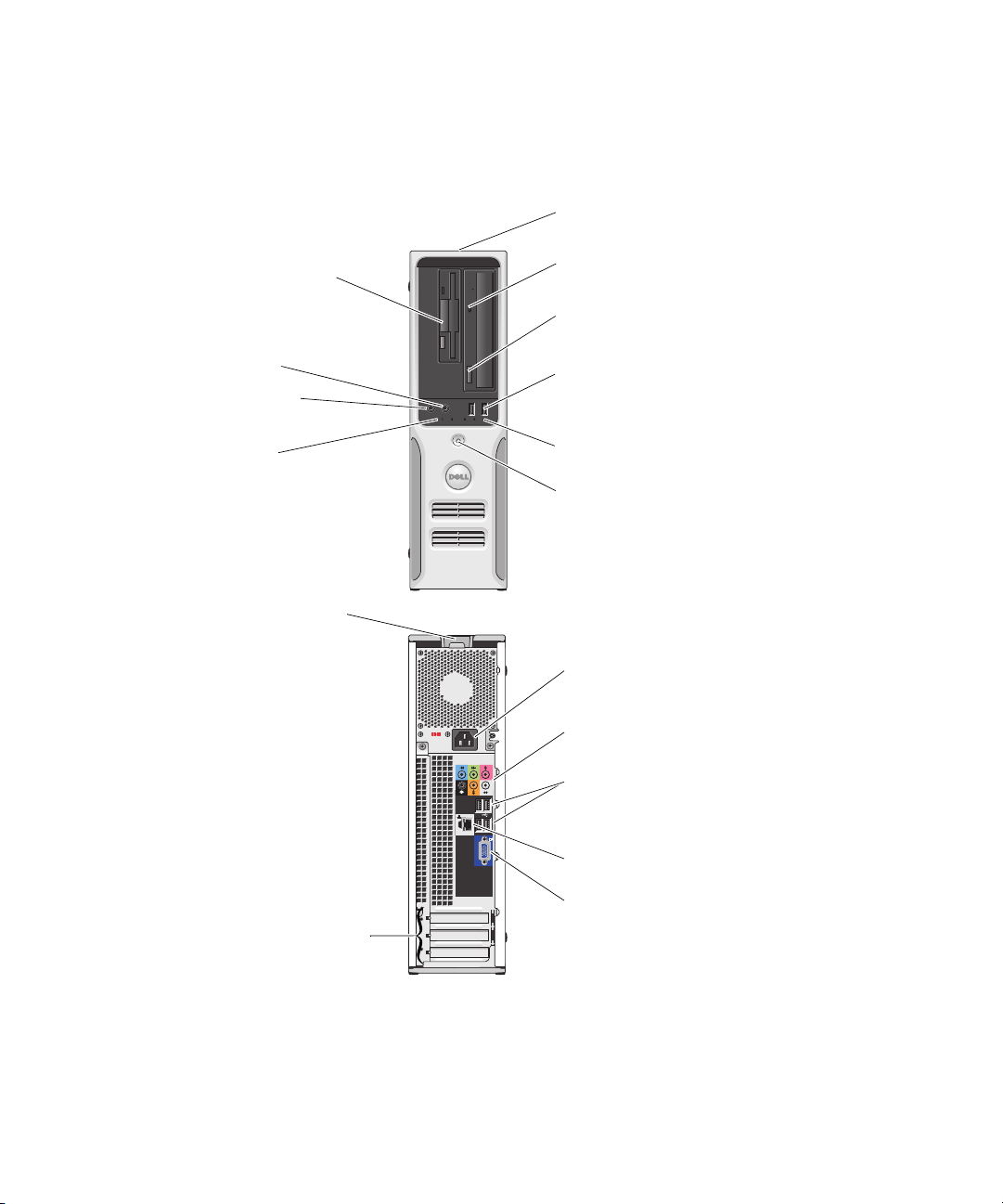
Dell™ Dimension™ C521
用户手册
用于安装可选的
软盘驱动器或介质
卡读取器的 FlexBay
服务标签
CD 或 DVD 活动指示灯
CD 或 DVD 弹出按钮
耳机连接器
麦克风连接器
诊断指示灯
主机盖释放闩锁
插卡插槽 (用于
PCI (1)、
PCI Express x1 (1) 和
PCI Express x16 (1))
USB 2.0 连接器 (2)
硬盘驱动器活动指示灯
电源按钮
电源连接器
音频连接器
USB 2.0 连接器 (4)
网络适配器
VGA 视频连接器 (集成)
型号:DCNE
www.dell.com | support.dell.com
Page 2
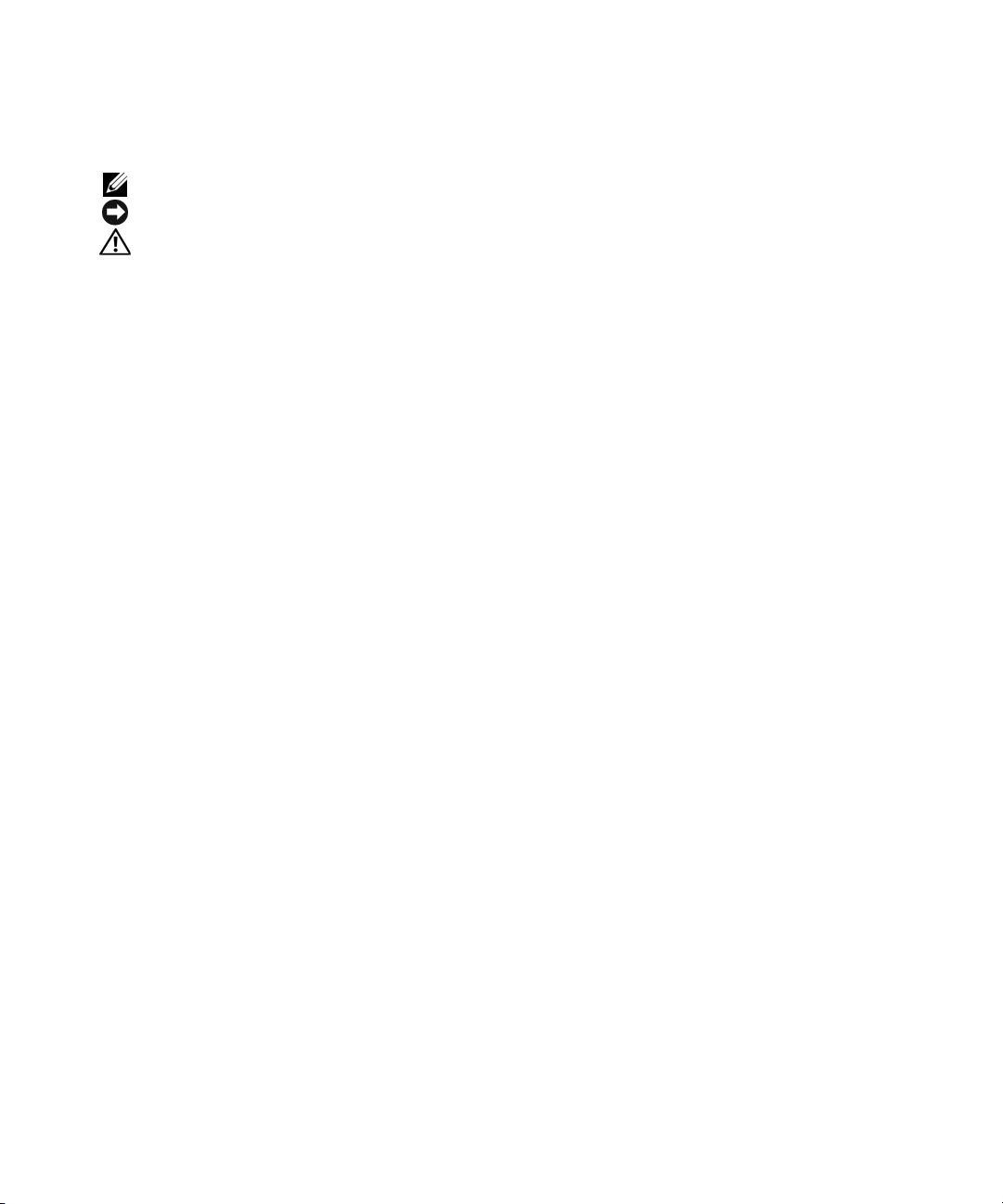
注、注意和警告
注: 注表示可以帮助您更好地使用计算机的重要信息。
注意: 注意表示可能会损坏硬件或导致数据丢失,并告诉您如何避免此类问题。
警告: 警告表示可能会导致财产损失、人身伤害甚至死亡。
缩写词和缩略词
要获得缩写词和缩略词的完整列表,请参阅第
如果您购买的是
Dell™ n Series
计算机,则本说明文件中有关
121
页的 “词汇表”。
Microsoft® Windows®操作系统的所有参考
信息均不适用。
____________________
本说明文件中的信息如有更改,恕不另行通知。
© 2006 Dell Inc. 版权所有,翻印必究。
未经 Dell Inc. 书面许可,严禁以任何形式进行复制。
本文中使用的商标: Dell、 DELL 徽标、 Inspiron、 Dell Precision、 Dimension、 OptiPlex、 Latitude、 PowerEdge、
PowerConnect、PowerVault、PowerApp、XPS、Dell TravelLite 和 Dell OpenManage 是 Dell Inc. 的商标; Microsoft 和 Windows
是 Microsoft Corporation 的注册商标。 AMD、AMD Athlon 及其组合和 Cool ’n’ Quiet 是 Advanced Micro Devices, Inc 的商标; EMC
是 EMC Corporation 的注册商标。
本说明文件中述及的其它商标和产品名称是指拥有相应商标和产品名称的公司或其制造的产品。 Dell Inc. 对其它公司的商标和产
品名称不拥有任何所有权。
型号:DCNE
2006 年 8 月 P/N GR250 修订版 A00
Page 3
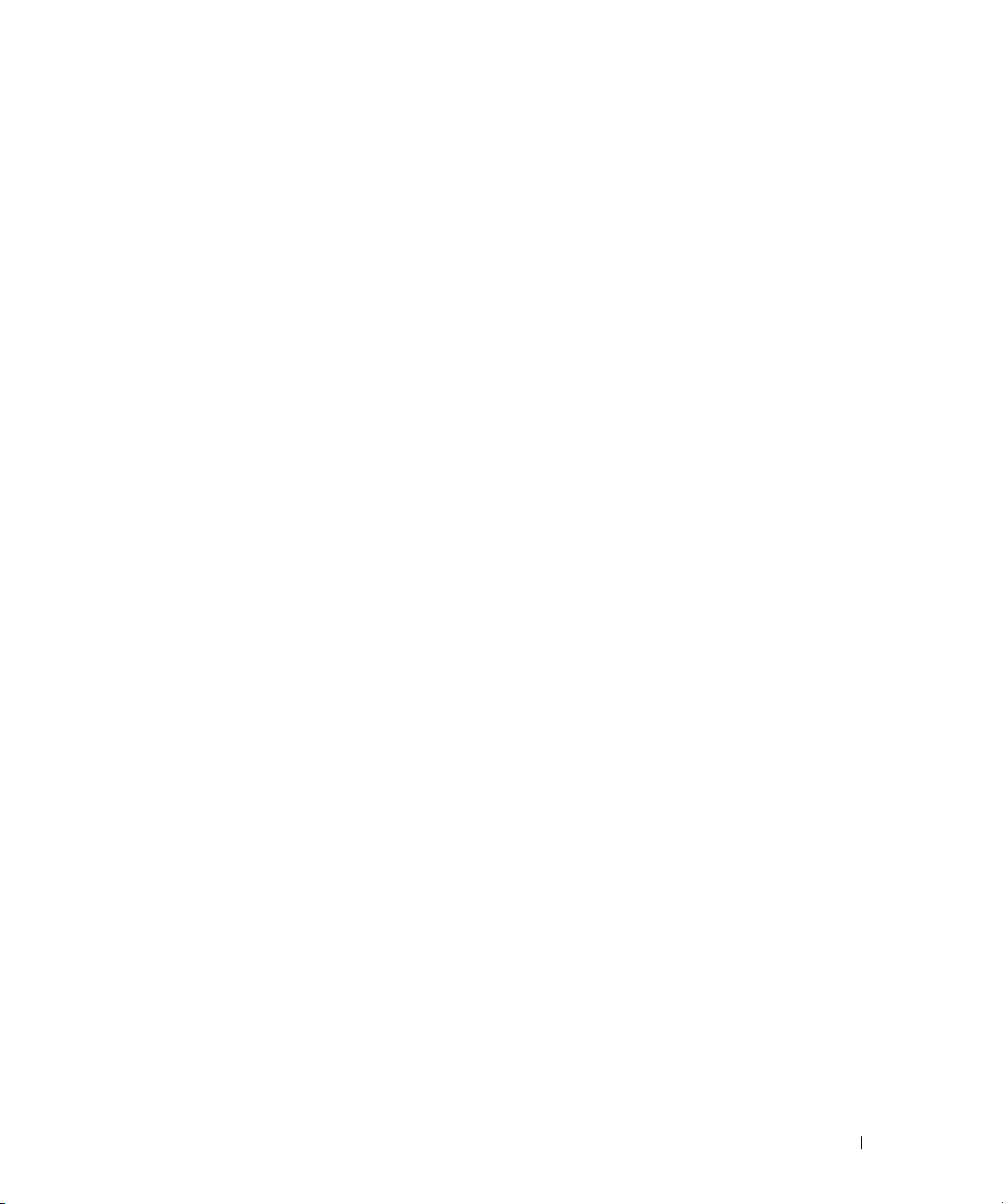
目录
1 安装和使用计算机. . . . . . . . . . . . . . . . . . . . . . . . . . . . 13
查找信息 . . . . . . . . . . . . . . . . . . . . . . . . . . . . . . . . . . . . . . 9
计算机的正面视图 . . . . . . . . . . . . . . . . . . . . . . . . . . . . . . . 13
计算机的背面视图
背面板输入 / 输出连接器
设置打印机
打印机电缆
连接 USB 打印机
连接至 Internet
设置 Internet 连接
播放 CD 和 DVD
调节音量
调整图片
复制 CD 和 DVD
如何复制 CD 或 DVD
使用空白 CD 和 DVD
注意事项
. . . . . . . . . . . . . . . . . . . . . . . . . . . . . . . 15
. . . . . . . . . . . . . . . . . . . . . . . . . . . 16
. . . . . . . . . . . . . . . . . . . . . . . . . . . . . . . . . . . 17
. . . . . . . . . . . . . . . . . . . . . . . . . . . . . . . . . 17
. . . . . . . . . . . . . . . . . . . . . . . . . . . . . . 17
. . . . . . . . . . . . . . . . . . . . . . . . . . . . . . . . . 18
. . . . . . . . . . . . . . . . . . . . . . . . . . . . . 19
. . . . . . . . . . . . . . . . . . . . . . . . . . . . . . . . . 20
. . . . . . . . . . . . . . . . . . . . . . . . . . . . . . . . . . 21
. . . . . . . . . . . . . . . . . . . . . . . . . . . . . . . . . . 21
. . . . . . . . . . . . . . . . . . . . . . . . . . . . . . . . . 22
. . . . . . . . . . . . . . . . . . . . . . . . . . . . 22
. . . . . . . . . . . . . . . . . . . . . . . . . . . . 23
. . . . . . . . . . . . . . . . . . . . . . . . . . . . . . . . . . 23
使用介质卡读取器 (可选)
设置家庭和办公网络
网络安装向导
电源管理
. . . . . . . . . . . . . . . . . . . . . . . . . . . . . . . . . . . . . 27
待机模式
休眠模式
. . . . . . . . . . . . . . . . . . . . . . . . . . . . . . 26
. . . . . . . . . . . . . . . . . . . . . . . . . . . . . . . 27
. . . . . . . . . . . . . . . . . . . . . . . . . . . . . . . . . . 27
. . . . . . . . . . . . . . . . . . . . . . . . . . . . . . . . . . 28
. . . . . . . . . . . . . . . . . . . . . . . . . . 24
电源选项属性
. . . . . . . . . . . . . . . . . . . . . . . . . . . . . . . . . . 28
“Power Schemes”(电源使用方案)选项卡
“高级”选项卡
“休眠”选项卡
启用 Cool ’n’ Quiet™ 技术
. . . . . . . . . . . . . . . . . . . . . . . . . . . . . . 29
. . . . . . . . . . . . . . . . . . . . . . . . . . . . . . 29
. . . . . . . . . . . . . . . . . . . . . . . . . . . . 30
. . . . . . . . . . . . . 28
目录 3
Page 4
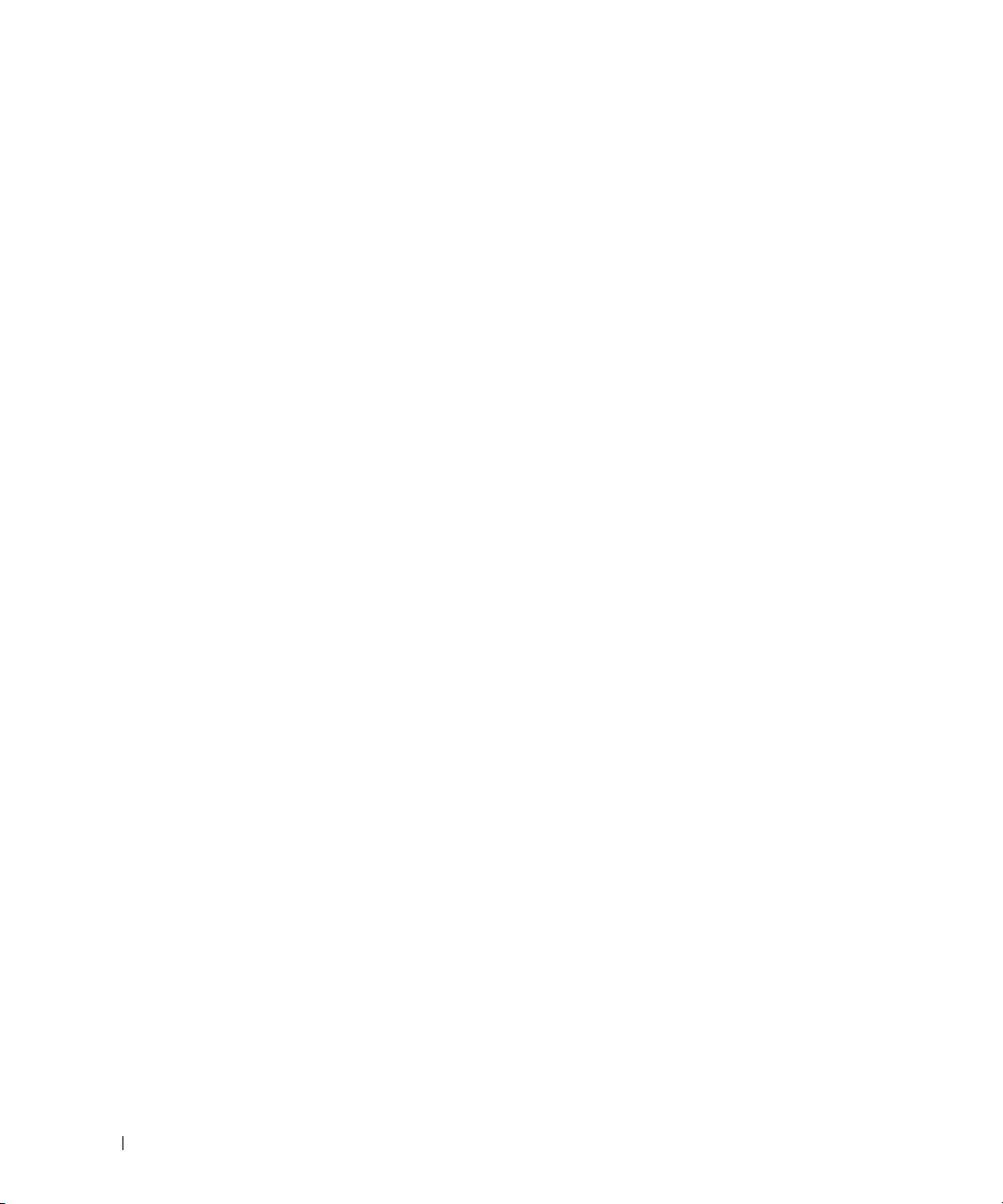
2 解决问题 . . . . . . . . . . . . . . . . . . . . . . . . . . . . . . . . . . . 31
故障排除提示 . . . . . . . . . . . . . . . . . . . . . . . . . . . . . . . . . . 31
电池问题
驱动器问题
电子邮件、调制解调器和 Internet 问题
错误信息
键盘问题
锁定和软件问题
. . . . . . . . . . . . . . . . . . . . . . . . . . . . . . . . . . . . . 31
. . . . . . . . . . . . . . . . . . . . . . . . . . . . . . . . . . . 31
CD 和 DVD 驱动器问题
硬盘驱动器问题
. . . . . . . . . . . . . . . . . . . . . . . . . . . . . . . . . . . . . 34
. . . . . . . . . . . . . . . . . . . . . . . . . . . . . . . . . . . . . 35
. . . . . . . . . . . . . . . . . . . . . . . . . . . . . . . . . 35
计算机无法启动
计算机停止响应
程序停止响应
程序多次崩溃
. . . . . . . . . . . . . . . . . . . . . . . . . . . . . . . 36
. . . . . . . . . . . . . . . . . . . . . . . . . . . . . . . 36
. . . . . . . . . . . . . . . . . . . . . . . . . . 32
. . . . . . . . . . . . . . . . . . . . . . . . . . . . . . 33
. . . . . . . . . . . . . . . . . . . . 33
. . . . . . . . . . . . . . . . . . . . . . . . . . . . . . 35
. . . . . . . . . . . . . . . . . . . . . . . . . . . . . . 36
程序设计为用于早期版本的 Windows 操作系统
出现蓝屏
其它软件问题
介质卡读取器问题
内存问题
鼠标问题
. . . . . . . . . . . . . . . . . . . . . . . . . . . . . . . . . . 36
. . . . . . . . . . . . . . . . . . . . . . . . . . . . . . . 37
. . . . . . . . . . . . . . . . . . . . . . . . . . . . . . . 37
. . . . . . . . . . . . . . . . . . . . . . . . . . . . . . . . . . . . . 38
. . . . . . . . . . . . . . . . . . . . . . . . . . . . . . . . . . . . . 38
. . . . . . . . . . . . 36
4 目录
网络问题
电源问题
打印机问题
扫描仪问题
. . . . . . . . . . . . . . . . . . . . . . . . . . . . . . . . . . . . . 39
. . . . . . . . . . . . . . . . . . . . . . . . . . . . . . . . . . . . . 39
. . . . . . . . . . . . . . . . . . . . . . . . . . . . . . . . . . . 40
. . . . . . . . . . . . . . . . . . . . . . . . . . . . . . . . . . . 41
声音和扬声器问题
扬声器没有声音
耳机没有声音
视频和显示器问题
屏幕为黑屏
. . . . . . . . . . . . . . . . . . . . . . . . . . . . . . . . . 43
屏幕显示不清楚
. . . . . . . . . . . . . . . . . . . . . . . . . . . . . . . 42
. . . . . . . . . . . . . . . . . . . . . . . . . . . . . . 42
. . . . . . . . . . . . . . . . . . . . . . . . . . . . . . . 42
. . . . . . . . . . . . . . . . . . . . . . . . . . . . . . . 43
. . . . . . . . . . . . . . . . . . . . . . . . . . . . . . 43
Page 5
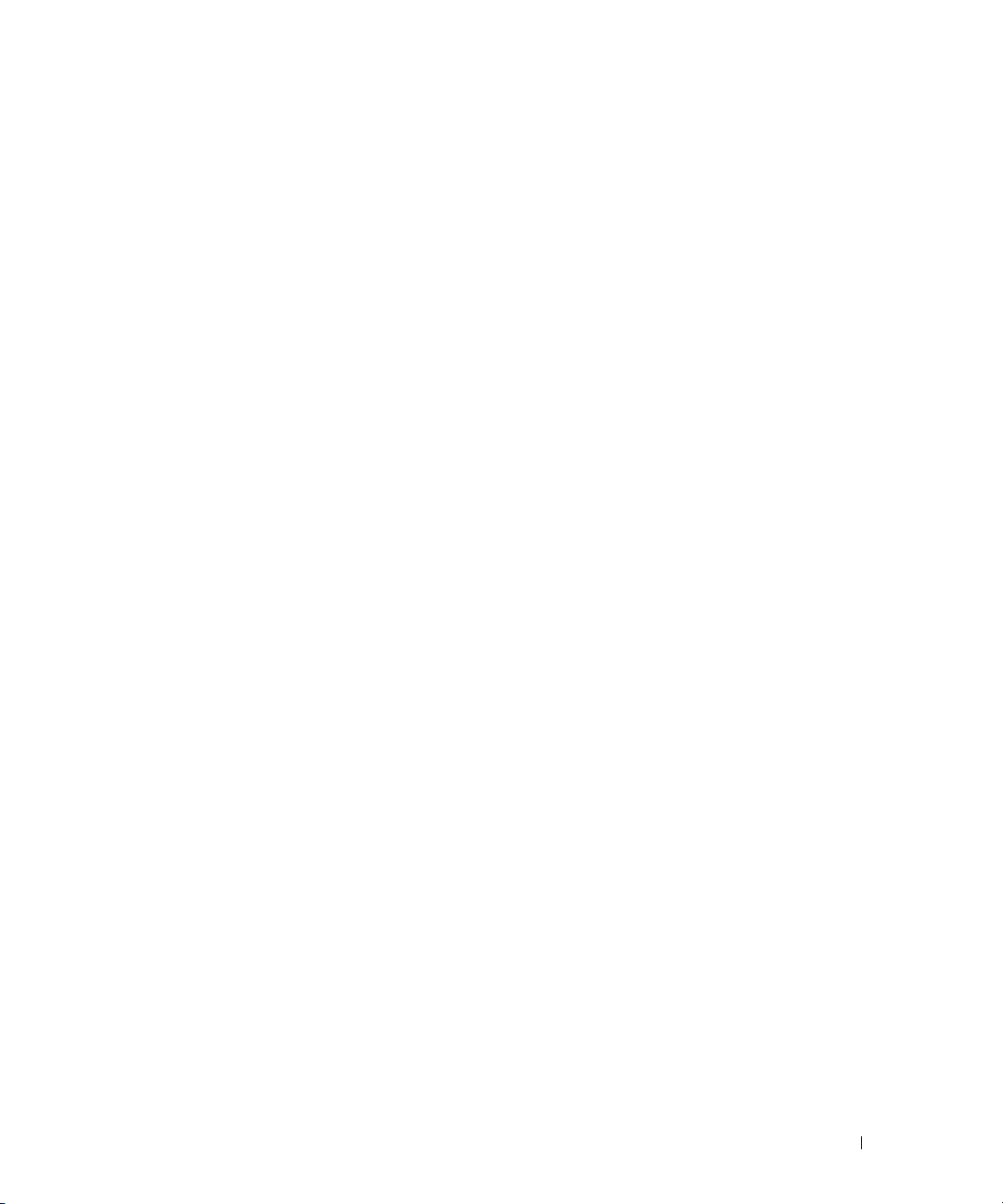
3 高级故障排除 . . . . . . . . . . . . . . . . . . . . . . . . . . . . . . . 45
电源指示灯和诊断指示灯 . . . . . . . . . . . . . . . . . . . . . . . . . . . 45
电源指示灯
诊断指示灯
. . . . . . . . . . . . . . . . . . . . . . . . . . . . . . . . . 45
. . . . . . . . . . . . . . . . . . . . . . . . . . . . . . . . . 46
Dell 诊断程序
Dell 诊断程序主菜单
驱动程序
什么是驱动程序?
识别驱动程序
重新安装驱动程序
解决软件与硬件不兼容的问题
还原操作系统
使用 Microsoft
使用 Symantec 提供的 Dell™ PC Restore
删除 Dell PC Restore
. . . . . . . . . . . . . . . . . . . . . . . . . . . . . . . . . . 48
. . . . . . . . . . . . . . . . . . . . . . . . . . . 49
. . . . . . . . . . . . . . . . . . . . . . . . . . . . . . . . . . . . . 50
. . . . . . . . . . . . . . . . . . . . . . . . . . . . . 50
. . . . . . . . . . . . . . . . . . . . . . . . . . . . . . . 50
. . . . . . . . . . . . . . . . . . . . . . . . . . . . 50
. . . . . . . . . . . . . . . . . . . . . . . . 52
. . . . . . . . . . . . . . . . . . . . . . . . . . . . . . . . . . 52
®
Windows® XP 系统还原 . . . . . . . . . . . . . . . . 52
. . . . . . . . . . . . . . . . . 54
. . . . . . . . . . . . . . . . . . . . . . . . . . . . 55
4 卸下和安装部件 . . . . . . . . . . . . . . . . . . . . . . . . . . . . . 57
开始之前 . . . . . . . . . . . . . . . . . . . . . . . . . . . . . . . . . . . . . 57
建议工具
关闭计算机电源
拆装计算机内部组件之前
卸下主机盖
计算机内部视图
. . . . . . . . . . . . . . . . . . . . . . . . . . . . . . . . . . 57
. . . . . . . . . . . . . . . . . . . . . . . . . . . . . . 57
. . . . . . . . . . . . . . . . . . . . . . . . 58
. . . . . . . . . . . . . . . . . . . . . . . . . . . . . . . . . . . 58
. . . . . . . . . . . . . . . . . . . . . . . . . . . . . . . . . 60
系统板组件
内存
插卡
驱动器
. . . . . . . . . . . . . . . . . . . . . . . . . . . . . . . . . . . 61
. . . . . . . . . . . . . . . . . . . . . . . . . . . . . . . . . . . . . . . 62
DDR2 内存概览
安装内存
卸下内存
. . . . . . . . . . . . . . . . . . . . . . . . . . . . . . . . . . . . . . . 66
. . . . . . . . . . . . . . . . . . . . . . . . . . . . . . . . . . . . . . 72
一般安装原则
驱动器接口连接器
电源电缆连接器
连接和断开驱动器电缆
. . . . . . . . . . . . . . . . . . . . . . . . . . . . . . . 62
. . . . . . . . . . . . . . . . . . . . . . . . . . . . . . . . . . 63
. . . . . . . . . . . . . . . . . . . . . . . . . . . . . . . . . . 65
. . . . . . . . . . . . . . . . . . . . . . . . . . . . . . . 72
. . . . . . . . . . . . . . . . . . . . . . . . . . . . . 73
. . . . . . . . . . . . . . . . . . . . . . . . . . . . . . 73
. . . . . . . . . . . . . . . . . . . . . . . . . . 74
目录 5
Page 6
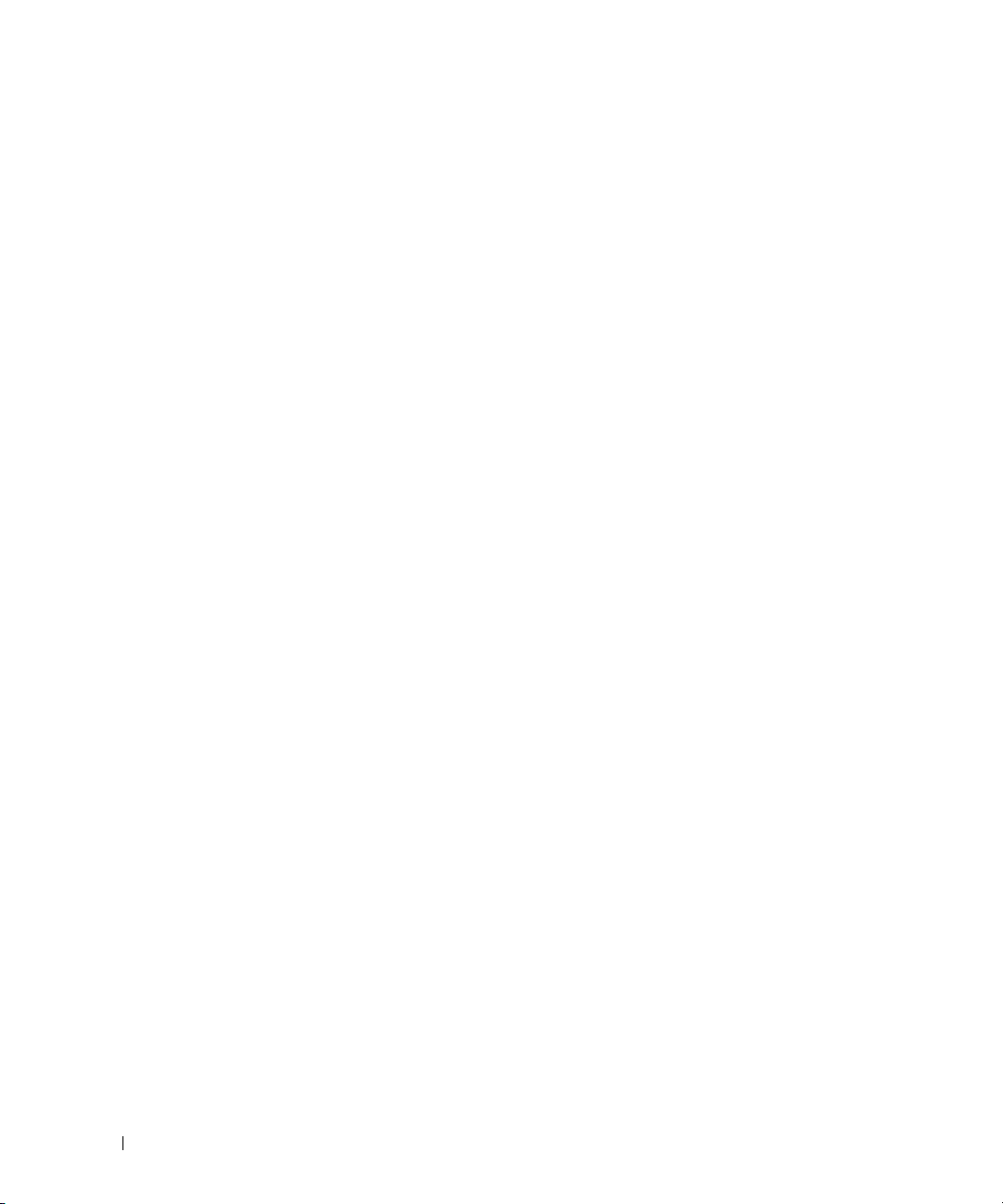
硬盘驱动器 . . . . . . . . . . . . . . . . . . . . . . . . . . . . . . . . . . . 74
卸下硬盘驱动器
安装硬盘驱动器
. . . . . . . . . . . . . . . . . . . . . . . . . . . . . . 74
. . . . . . . . . . . . . . . . . . . . . . . . . . . . . . 75
软盘驱动器
介质卡读取器
CD/DVD 驱动器
电池
装回主机盖
. . . . . . . . . . . . . . . . . . . . . . . . . . . . . . . . . . . 78
卸下软盘驱动器
安装软盘驱动器
卸下介质卡读取器
安装介质卡读取器
卸下 CD/DVD 驱动器
安装 CD/DVD 驱动器
. . . . . . . . . . . . . . . . . . . . . . . . . . . . . . . . . . . . . . . 86
更换电池
. . . . . . . . . . . . . . . . . . . . . . . . . . . . . . . . . . . 87
. . . . . . . . . . . . . . . . . . . . . . . . . . . . . . 78
. . . . . . . . . . . . . . . . . . . . . . . . . . . . . . 79
. . . . . . . . . . . . . . . . . . . . . . . . . . . . . . . . . . 81
. . . . . . . . . . . . . . . . . . . . . . . . . . . . . 81
. . . . . . . . . . . . . . . . . . . . . . . . . . . . . 82
. . . . . . . . . . . . . . . . . . . . . . . . . . . . . . . . . 84
. . . . . . . . . . . . . . . . . . . . . . . . . . . . 84
. . . . . . . . . . . . . . . . . . . . . . . . . . . . 85
. . . . . . . . . . . . . . . . . . . . . . . . . . . . . . . . . . 86
5 附录. . . . . . . . . . . . . . . . . . . . . . . . . . . . . . . . . . . . . . . 89
规格 . . . . . . . . . . . . . . . . . . . . . . . . . . . . . . . . . . . . . . . 89
系统设置程序
概览
进入系统设置程序
系统设置程序选项
引导菜单
. . . . . . . . . . . . . . . . . . . . . . . . . . . . . . . . . . 93
. . . . . . . . . . . . . . . . . . . . . . . . . . . . . . . . . . . . . 93
. . . . . . . . . . . . . . . . . . . . . . . . . . . . . 93
. . . . . . . . . . . . . . . . . . . . . . . . . . . . . 94
. . . . . . . . . . . . . . . . . . . . . . . . . . . . . . . . . . 98
6 目录
清除已忘记的密码和 CMOS 设置
跳线位置
清除密码设置
清除 CMOS 设置
清洁计算机
计算机、键盘和显示器
鼠标
软盘驱动器
CD 和 DVD
与 Dell 联络
. . . . . . . . . . . . . . . . . . . . . . . . . . . . . . . . . 100
. . . . . . . . . . . . . . . . . . . . . . . . . . . . . . 100
. . . . . . . . . . . . . . . . . . . . . . . . . . . . . 101
. . . . . . . . . . . . . . . . . . . . . . . . . . . . . . . . . . 101
. . . . . . . . . . . . . . . . . . . . . . . . . 101
. . . . . . . . . . . . . . . . . . . . . . . . . . . . . . . . . . . . 101
. . . . . . . . . . . . . . . . . . . . . . . . . . . . . . . . 102
. . . . . . . . . . . . . . . . . . . . . . . . . . . . . . . . 102
. . . . . . . . . . . . . . . . . . . . . . . . . . . . . . . . . . 102
. . . . . . . . . . . . . . . . . . . . . . 100
Page 7
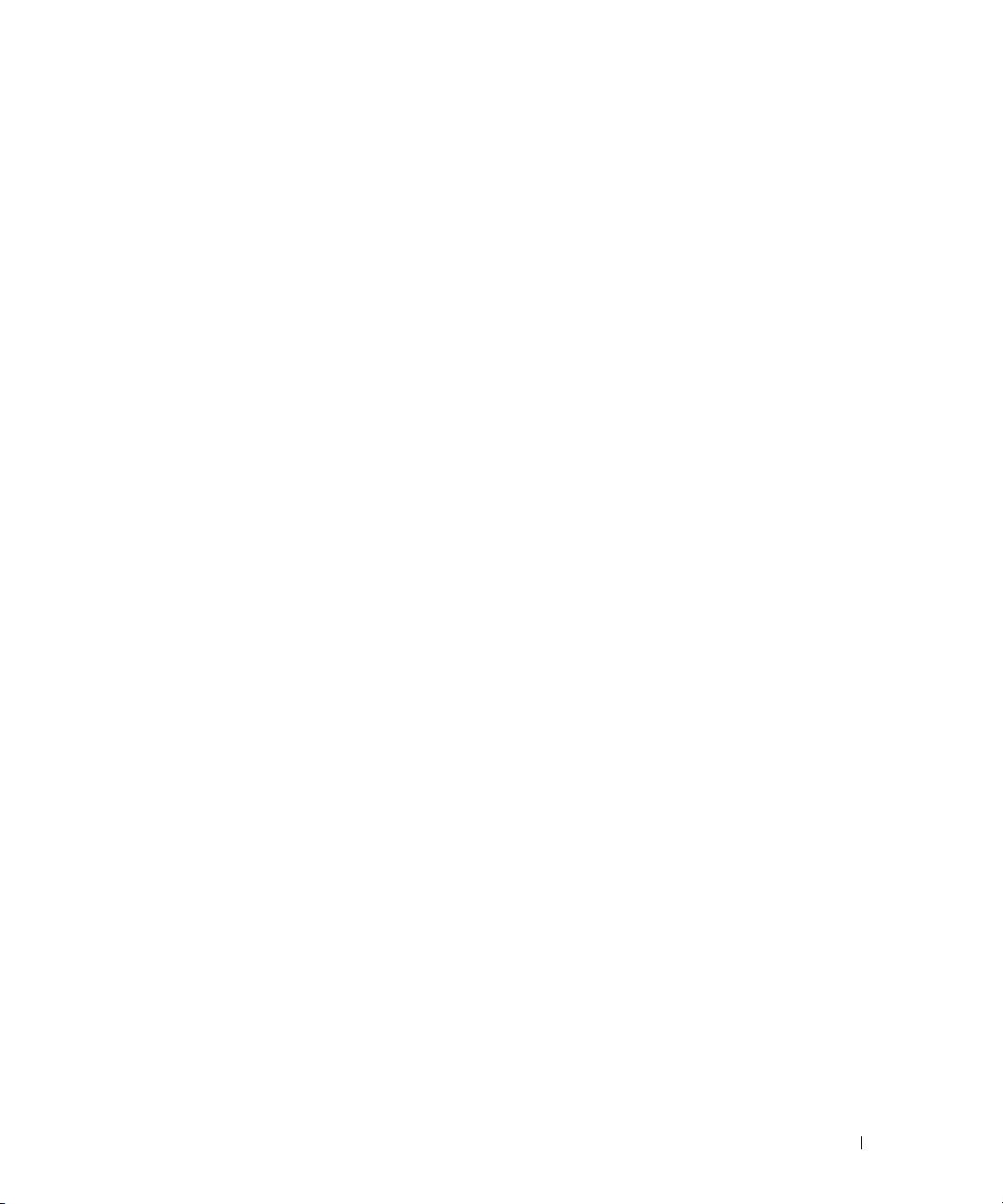
词汇表 . . . . . . . . . . . . . . . . . . . . . . . . . . . . . . . . . . . . . . 121
. . . . . . . . . . . . . . . . . . . . . . . . . . . . . . . . . . . . . . . . 129
索引
目录 7
Page 8
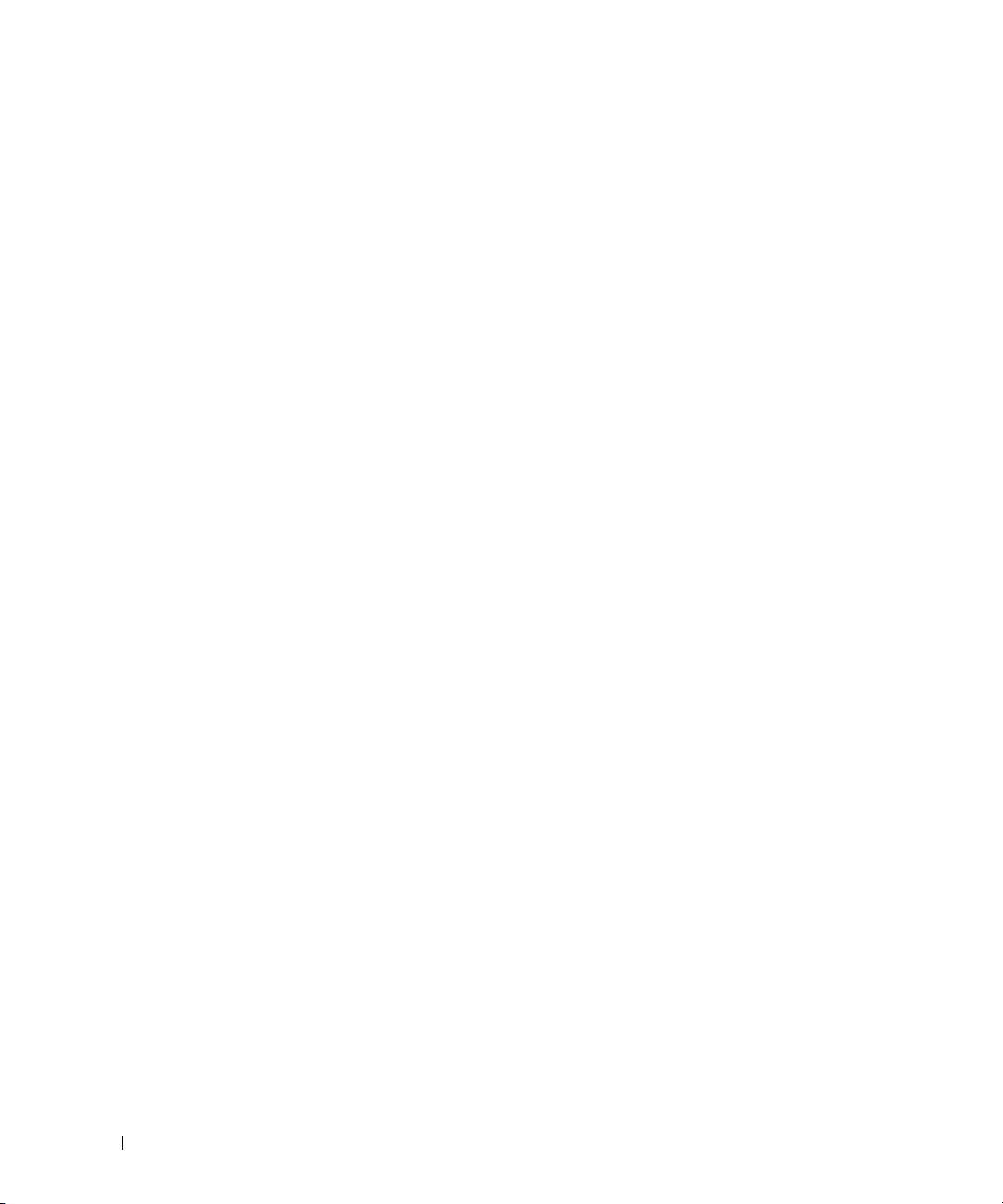
8 目录
Page 9
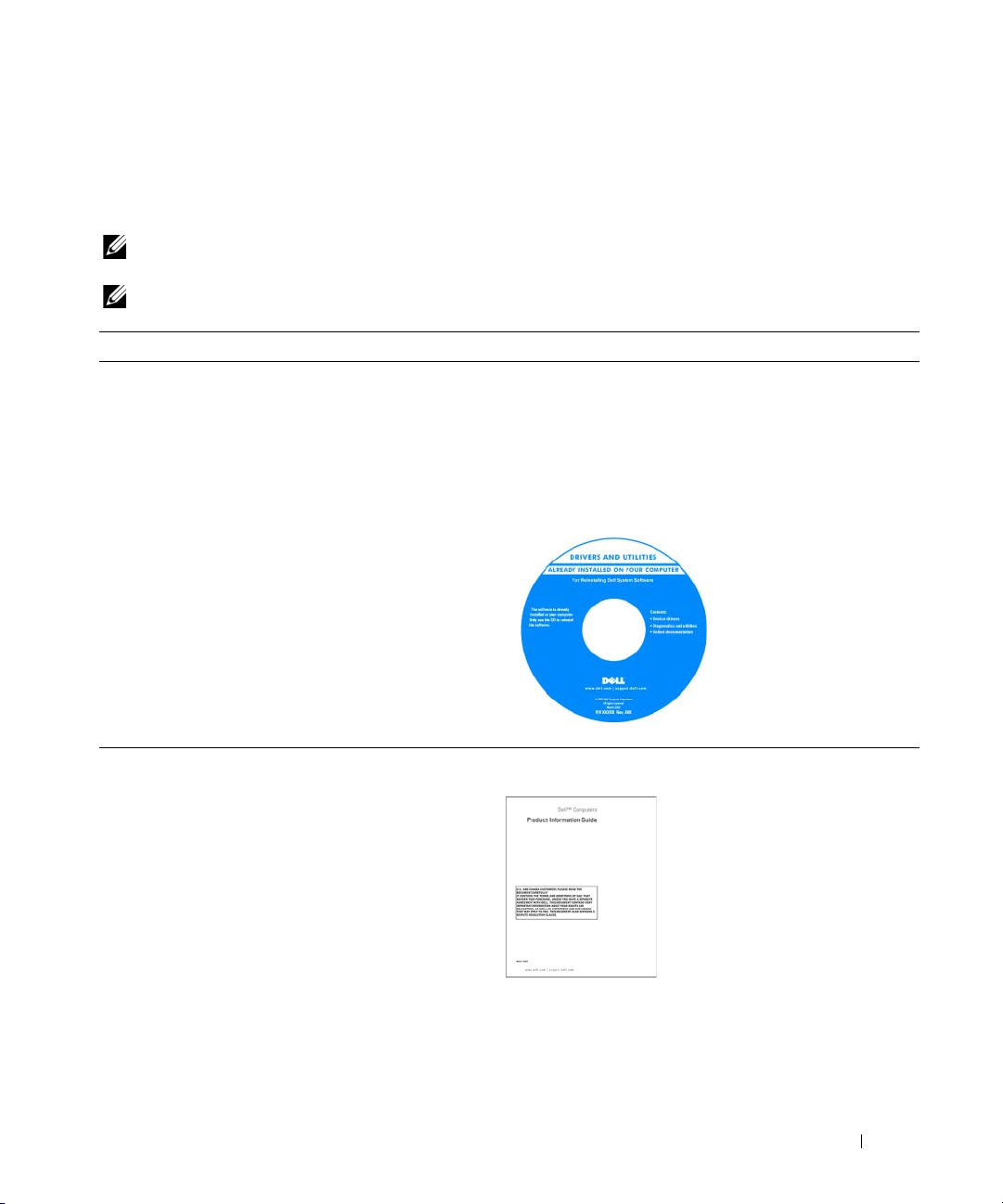
查找信息
注: 并非所有功能或介质都是必需的,您的计算机可能未附带某些功能或介质。 并非所有功能或介
质在所有国家或地区均可用。
注: 您的计算机可能会附带其它信息。
要查找什么? 在此处查找
•
适用于我的计算机的诊断程序
•
适用于我的计算机的驱动程序
•
设备说明文件
•
台式机系统软件
•
保修信息
•
安全说明
•
管制信息
•
人机工程学信息
•
最终用户许可协议
(DSS)
Drivers and Utilities CD (也称为 ResourceCD)
注: Drivers and Utilities CD 是可选的,您的计算机可能
未附带此 CD。
您的计算机中已经安装了说明文件和驱动程序。 您可以
使用 CD 重新安装驱动程序 (请参阅第 50 页的 “重新
安装驱动程序”)、运行 Dell 诊断程序 (请参阅第 48
页的 “Dell 诊断程序”)或查看说明文件。
CD 中可能包含自述文
件,它提供了有关计算机
技术更改的最新更新信
息,或为技术人员或有经
验的用户提供高级技术参
考资料。
注: 在 support.dell.com
上可以找到驱动程序和说
明文件更新。
Dell™ 产品信息指南
查找信息 9
Page 10
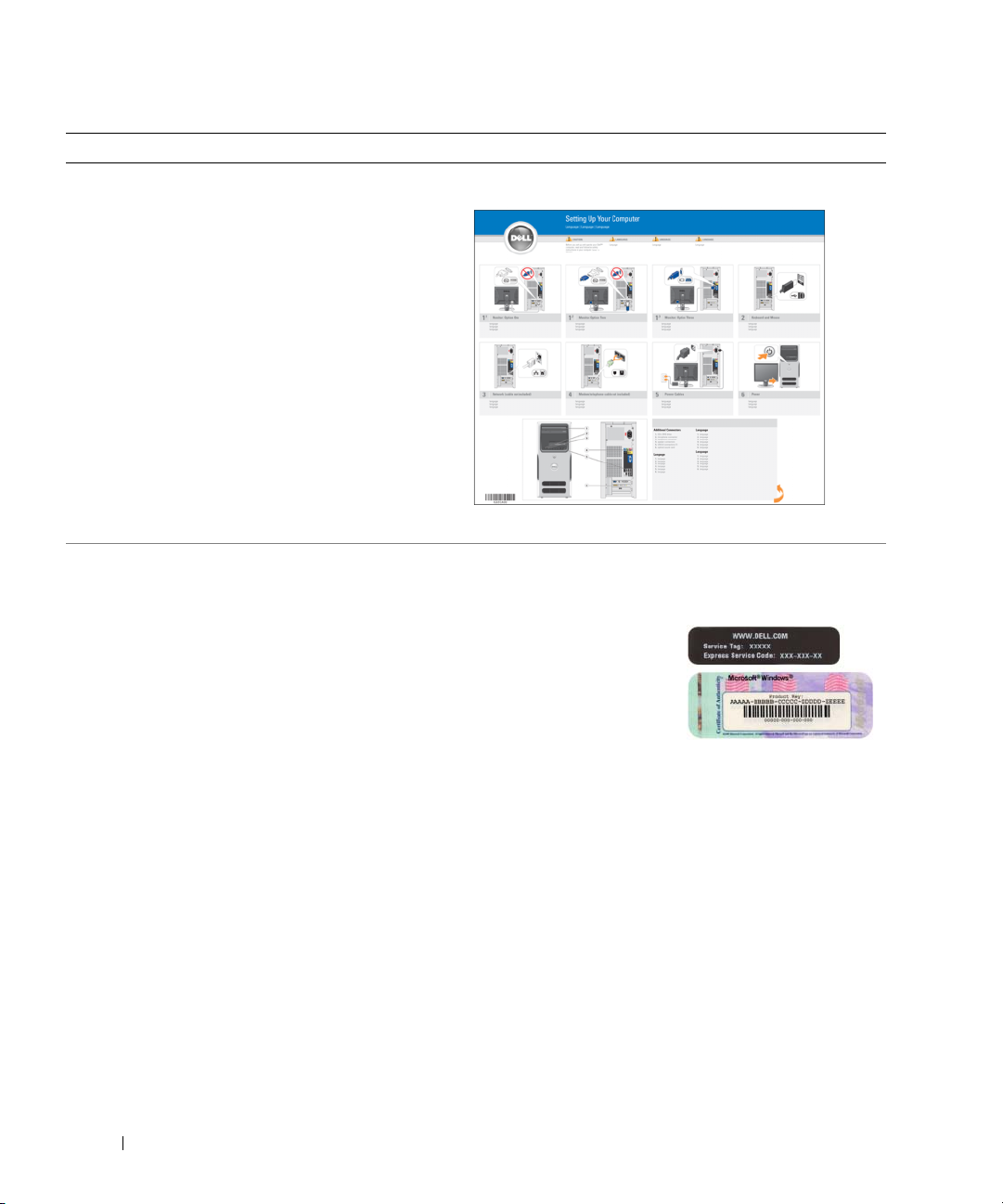
要查找什么? 在此处查找
•
如何安装计算机
•
服务标签和快速服务代码
• Microsoft Windows
许可证标签
安装图
服务标签和 Microsoft® Windows® 许可证
这些标签均位于您的计算机上 (请参阅第 13 页的 “计
算机的正面视图”)。
•
访问 support.dell.com
或与支持人员联络时,
请使用此服务标签以
标识您的计算机。
10 查找信息
•
与支持人员联络时,
请输入快速服务代码
以转接您的电话。
Page 11
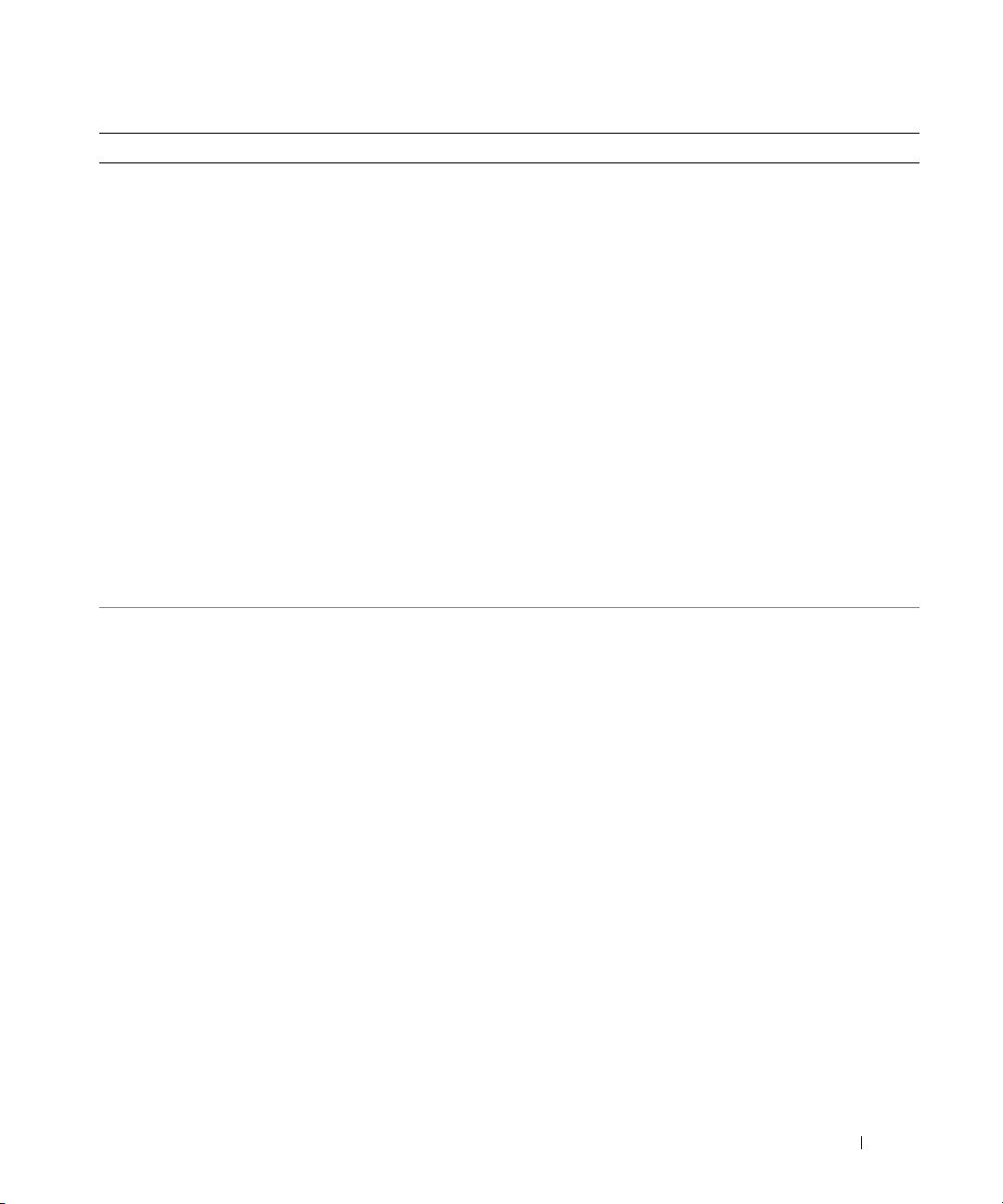
要查找什么? 在此处查找
•
解决方案 — 故障排除提示和技巧、技术人员发表的
文章、在线课程以及常见问题
•
团体 — 与其它
•
升级 — 组件 (例如内存、硬盘驱动器和操作系统)
Dell
客户进行在线讨论
Dell 支持 Web 站点 — support.dell.com
注: 选择相应的地区分部或产业分部以查看对应的支持
站点。
升级信息
•
客户服务 — 联络信息、服务电话和订单状态、保修
和维修信息
•
服务和支持 — 服务电话状态、支持历史记录、服务
合同、与支持人员进行在线讨论
•
参考 — 计算机说明文件、有关计算机配置的详细信
息、产品规格和白皮书
•
下载 — 许可的驱动程序、增补软件和软件更新
•
台式机系统软件
操作系统,应先重新安装
装其它驱动程序。
新,并为
处理器、光盘驱动器和
计算机能够正常运行,
Dell
(DSS) —
如果要为计算机重新安装
DSS
DSS
为您的操作系统提供关键的更
Dell™ 3.5 英寸 USB
USB
DSS
公用程序,然后再安
软盘驱动器、
AMD
设备提供支持。 要使
必不可少。 软件将自
动检测您的计算机和操作系统,并安装适用于您的配
置的更新。
•
如何使用
•
如何使用程序和文件
•
如何进行桌面个性化设置
Windows XP
要下载台式机系统软件,请:
1
访问 support.dell.com
部,然后输入服务标签。
2
选择 “
™
后单击 “
3
单击操作系统,然后搜索关键字 “台式机系统软件”。
注: support.dell.com 用户界面可能会因您的选择不同而
有所不同。
Windows 帮助和支持中心
1
单击 “
助和支持)。
2
键入描述问题的词或短语,然后单击箭头图标。
3
单击描述问题的主题。
4
按照屏幕上的说明进行操作。
,选择相应的地区分部或产业分
Drivers & Downloads
Go
”(转至)。
Start
”(开始)→“
”(驱动程序和下载),然
Help and Support
”(帮
查找信息 11
Page 12

要查找什么? 在此处查找
•
如何重新安装操作系统
操作系统 CD
注: 操作系统 CD 是可选的,您的计算机可能未附带此
CD。
您的计算机已经安装了操作系统。 要重新安装操作系
统,请使用操作系统 CD (请参阅第 52 页的 “还原操
作系统”)。
注: 如果要为计算机重新安装操作系统,应先重新安装
DSS 公用程序,然后再安装其它驱动程序。
重新安装操作系统之后,
请使用 Drivers and
Utilities CD
(ResourceCD) 为计算机
附带的设备重新安装驱
动程序。
操作系统产品密钥标签
位于计算机上。
注: CD 的颜色根据您订
购的操作系统的不同而
有所不同。
12 查找信息
Page 13

安装和使用计算机
计算机的正面视图
2
3
4
5
6
7
8
9
10
1
11
12
安装和使用计算机 13
Page 14
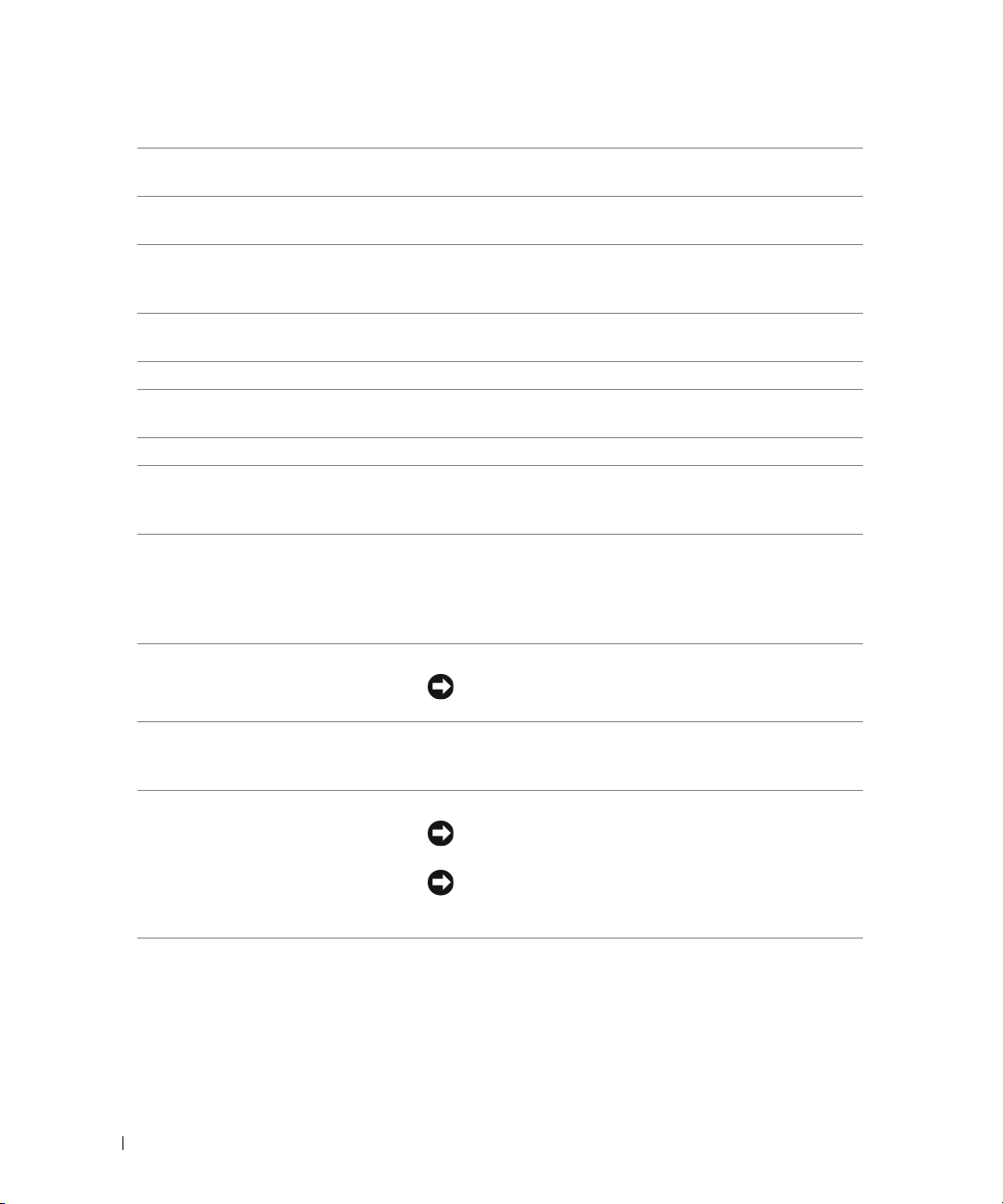
1
主机盖释放闩锁 使用此闩锁卸下主机盖 (请参阅第 13 页的 “计算机的正面
视图”)。
2
服务标签 当您访问 Dell 支持 Web 站点或致电支持人员时,此标签用
于识别您的计算机。
3
FlexBay 驱动器 可以安装可选的软盘驱动器或可选的介质卡读取器。 有关使
用介质卡读取器的信息,请参阅第 24 页的 “使用介质卡读
取器 (可选)”。
4
CD 或 DVD 活动指示灯 驱动器指示灯在计算机从 CD 或 DVD 驱动器读取数据时亮
起。
5
CD 或 DVD 弹出按钮 按下此按钮可以从 CD 或 DVD 驱动器中弹出磁盘。
6
麦克风连接器 此麦克风连接器用于连接个人计算机麦克风,以将语音或音
乐输入至声音或电话程序。
7
耳机连接器 使用耳机连接器可以连接耳机和大多数扬声器。
8
诊断指示灯 (4) 使用这些指示灯可以帮助您根据诊断代码排除计算机的故
障。 有关详情,请参阅第 45 页的 “电源指示灯和诊断指示
灯”。
9
USB 2.0 连接器 (2) 正面的 USB 连接器用于不经常连接的设备 (例如游戏杆或
照相机)或可引导 USB 设备 (有关引导至 USB 设备的详细
信息,请参阅第 94 页的 “系统设置程序选项”)。
对于通常保持连接的设备 (例如打印机和键盘),建议您使
用背面的 USB 连接器。
10
电源按钮 按下此按钮可以打开计算机。
注意: 为避免丢失数据,请勿使用电源按钮关闭计算
机, 而应执行关闭操作系统操作。
11
硬盘驱动器活动指示灯 硬盘驱动器活动指示灯在计算机从硬盘驱动器读取数据或向
其写入数据时亮起。 CD 播放器等设备运行时,该指示灯也
会亮起。
12
通风孔 为确保充分冷却,请勿堵塞任何通风孔。
注意: 确保所有通风孔和靠近这些通风孔的物品之间
至少有两英寸的空间。
注意: 保持通风孔区域清洁并且没有灰尘,以确保系
统通风良好。 请仅使用干布来清洁通风孔区域,以避
免水对系统造成损坏。
14 安装和使用计算机
Page 15
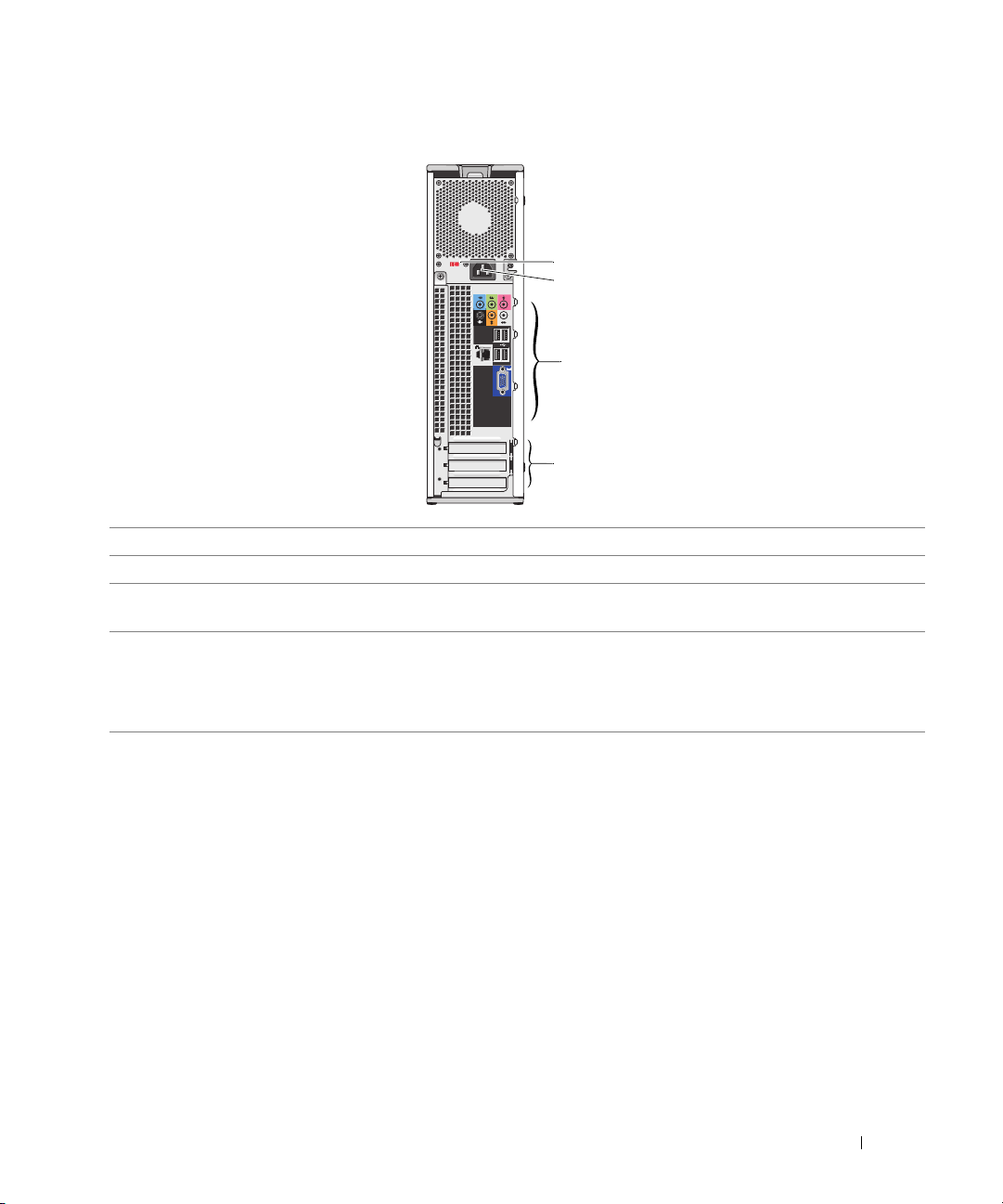
计算机的背面视图
1
2
3
4
1
电压选择开关 有关详情,请参阅 《产品信息指南》中的安全说明。
2
电源连接器 用于连接电源电缆。
3
背面板输入 / 输出连接器 将串行设备、 USB 设备和其它设备连接至相应的连接器 (请参阅第 16 页的
“背面板输入 / 输出连接器”)。
4
插卡插槽 (3) 用于访问扩充卡的连接器插槽:
• SLOT1 PCI Express x16
• SLOT2 PCI Express x1
• SLOT3 PCI
安装和使用计算机 15
Page 16

背面板输入 / 输出连接器
5
6
7
8
910
1
链路完整性指示灯
2
网络适配器连接器
2113
1
•
绿色 — 计算机与
•
橙色 — 计算机与
•
不亮 — 计算机未检测到与网络的物理连接。
注意: 请勿将电话线插入网络连接器。
网络适配器连接器可以用于将计算机连接至网络或宽带设备。 将网络电缆的
一端连接至网络插孔、网络设备或宽带设备,然后将网络电缆的另一端连接
至计算机上的网络适配器连接器。 听到咔嗒声表示网络电缆已连接稳固。
对于配有其它网络连接器卡的计算机,在设置多个网络连接 (例如单独的内
部网和外部网)时,请使用该卡上的连接器和计算机背面的连接器。
10 Mbps
100 Mbps
网络连接良好。
网络连接良好。
4
注: 建议在您的网络中使用 5 类电缆和连接器。 如果必须使用 3 类电缆,请
将网络速率强行设置为 10 Mbps 以确保运行可靠。
3
网络活动指示灯 计算机发送或接收网络数据时,指示灯将呈黄色闪烁。 如果网络信息流量很
大,此指示灯可能会显示为稳定的 “亮起”状态。
4
环绕立体声连接器 (黑色)环绕立体声连接器用于连接支持多声道的扬声器。
对于配有声卡的计算机,请使用声卡上的连接器。
5
输入连接器 (蓝色)输入连接器用于连接录音 / 回放设备,例如磁带播放机、 CD 播放器
或 VCR。
对于配有声卡的计算机,请使用声卡上的连接器。
6
输出 / 耳机连接器 此 (绿色)输出连接器用于连接耳机和大多数带集成放大器的扬声器。
对于配有声卡的计算机,请使用声卡上的连接器。
7
麦克风连接器 (粉色)麦克风连接器用于连接个人计算机麦克风,以将语音或音乐输入至
声音或电话程序。
对于配有声卡的计算机,请使用声卡上的连接器。
16 安装和使用计算机
Page 17
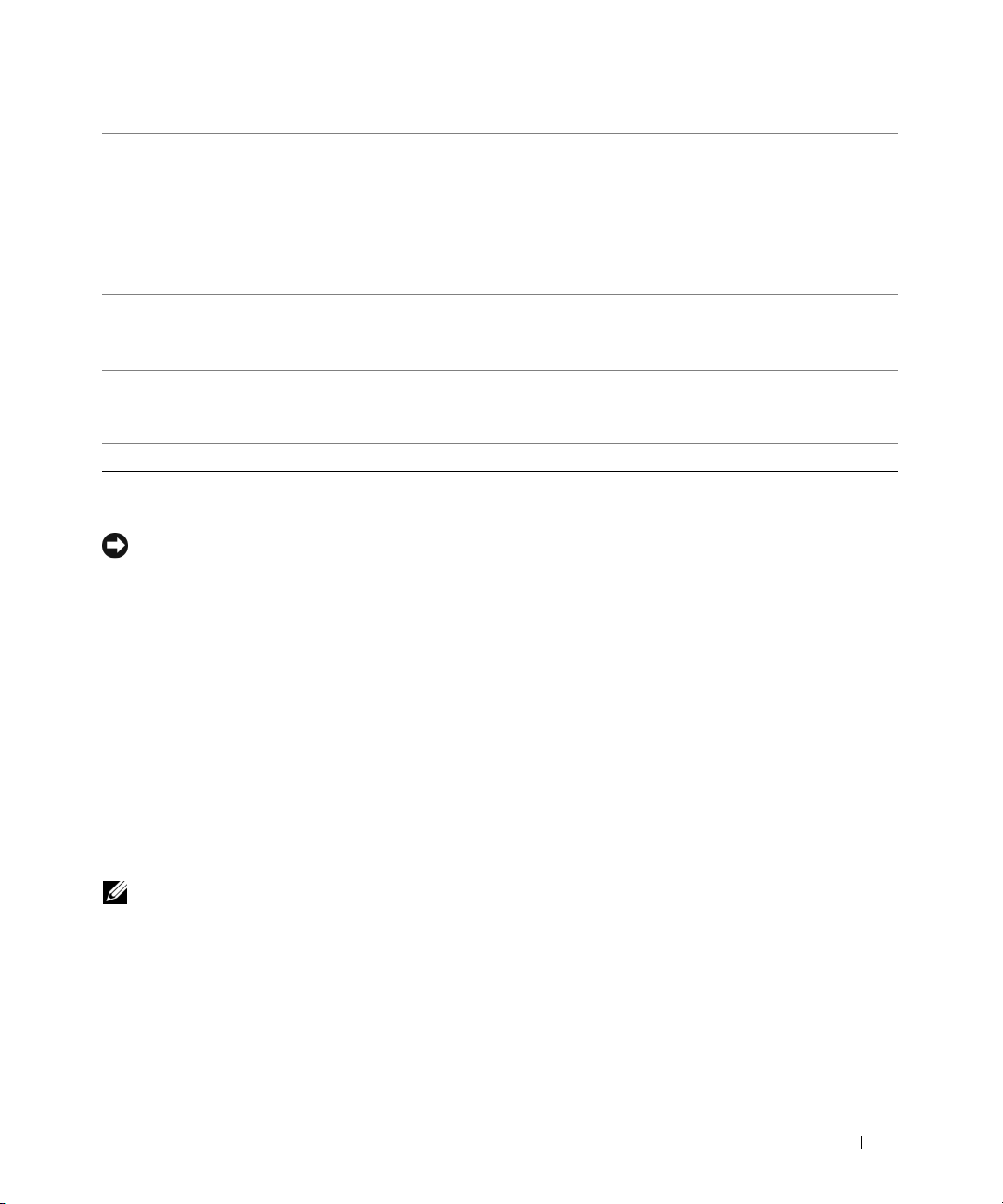
8
中心 / 次低音扬声器
LFE 连接器
(橙色)中心 / 次低音扬声器连接器用于连接中心扬声器或单个次低音扬声
器。
对于配有声卡的计算机,请使用声卡上的连接器。
注: 数字环绕立体声音频方案中的 LFE (低频声效)声道只能传送 80 Hz (或
更低)的低频信息。 LFE 声道使次低音扬声器能够提供特别低的低音扩展效
果。 不使用次低音扬声器的系统可以将 LFE 信息分流至环绕立体声装置中的
主扬声器。
9
侧面环绕立体声连接器 (灰色)侧面环绕立体声连接器用于连接支持多声道的扬声器。 侧面环绕立
体声输出为带有 7.1 扬声器的计算机提供了增强的环绕立体声音频。
对于配有声卡的计算机,请使用声卡上的连接器。
10
USB 2.0 连接器 (4)
(背面四个)
11
VGA
视频连接器 如果显示器配备了
背面的四个 USB 连接器用于通常保持连接的设备 (例如打印机和键盘)。
注: 对于不经常连接的设备 (例如游戏杆、照相机或可引导 USB 设备),
建议您使用正面的 USB 连接器。
VGA
连接器,请将其插入计算机的
VGA
连接器。
设置打印机
注意: 将打印机连接至计算机之前,请先完成操作系统安装。
请参阅打印机附带的说明文件以了解安装信息,包括如何:
•
获得并安装更新的驱动程序
•
将打印机连接至计算机
•
放好纸张并安装墨盒
有关技术帮助,请参阅打印机用户手册或与打印机制造商联络。
打印机电缆
您的打印机使用
电缆,请确保电缆与您的打印机兼容。
算机包装箱中。
USB
电缆连接至计算机。 您的打印机可能未附带打印机电缆,因此,如果您单独购买
连接 USB 打印机
注: 您可以在计算机打开时连接 USB 设备。
1
如果您尚未设置操作系统,请完成设置。
如果您购买计算机的同时购买了打印机电缆,则电缆可能在计
安装和使用计算机 17
Page 18
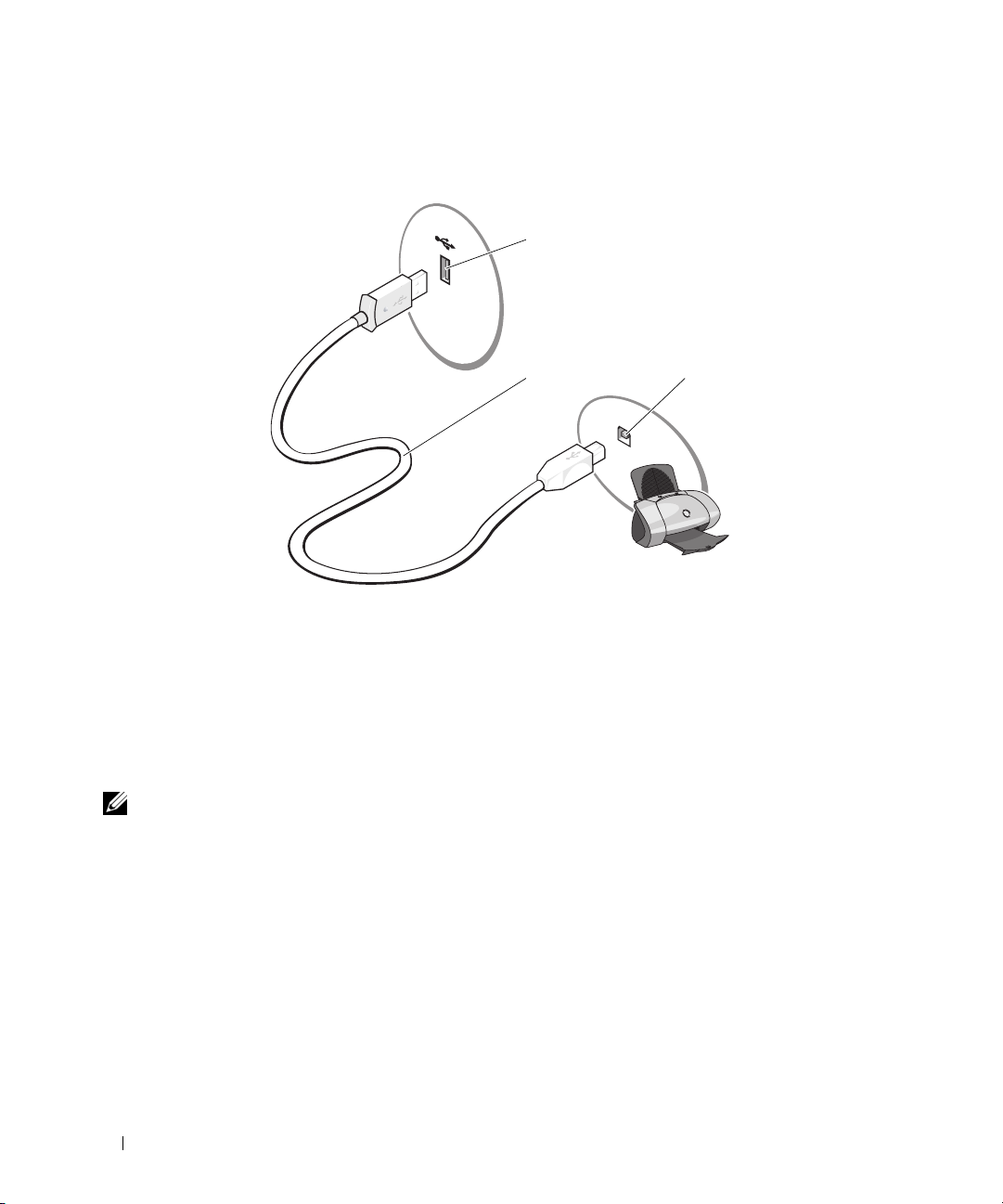
2将 USB
端口。
打印机电缆连接至计算机和打印机的
USB
连接器。 只有
1
23
USB
连接器的朝向正确才能卡入
1
计算机的 USB 连接器
3
打开打印机,然后打开计算机。 如果系统显示 “
Cancel
窗口,请单击 “
4
如果有必要,请安装打印机驱动程序。 请参阅打印机附带的说明文件。
”(取消)。
2
USB 打印机电缆
3
打印机的 USB 连接器
Add New Hardware Wizard
”(添加新硬件向导)
连接至 Internet
注: ISP 和 ISP 提供的服务因国家或地区的不同而有所差异。
要连接至
MSN
•
• DSL
•
如果使用的是拨号连接,请先将电话线连接至计算机上的调制解调器连接器及墙上的电话插孔,然后
再设置
明。
18 安装和使用计算机
Internet
)。 您的
拨号连接,通过电话线提供
连接,通过现有电话线提供高速
同时访问
,您需要调制解调器或网络连接,以及因特网服务提供商
ISP
将提供以下一个或多个
Internet
和使用电话。
Internet
Internet
连接选项:
访问。 拨号连接比
Internet
访问。 使用
电缆调制解调器连接,通过当地有线电视线路提供高速
Internet
连接。 如果使用的是
DSL
或电缆调制解调器连接,请与您的
(ISP)
(例如
DSL
和电缆调制解调器连接要慢得多。
DSL
连接,您可以通过同一条电话线
Internet
访问。
ISP
联络以获得设置说
AOL 或
Page 19
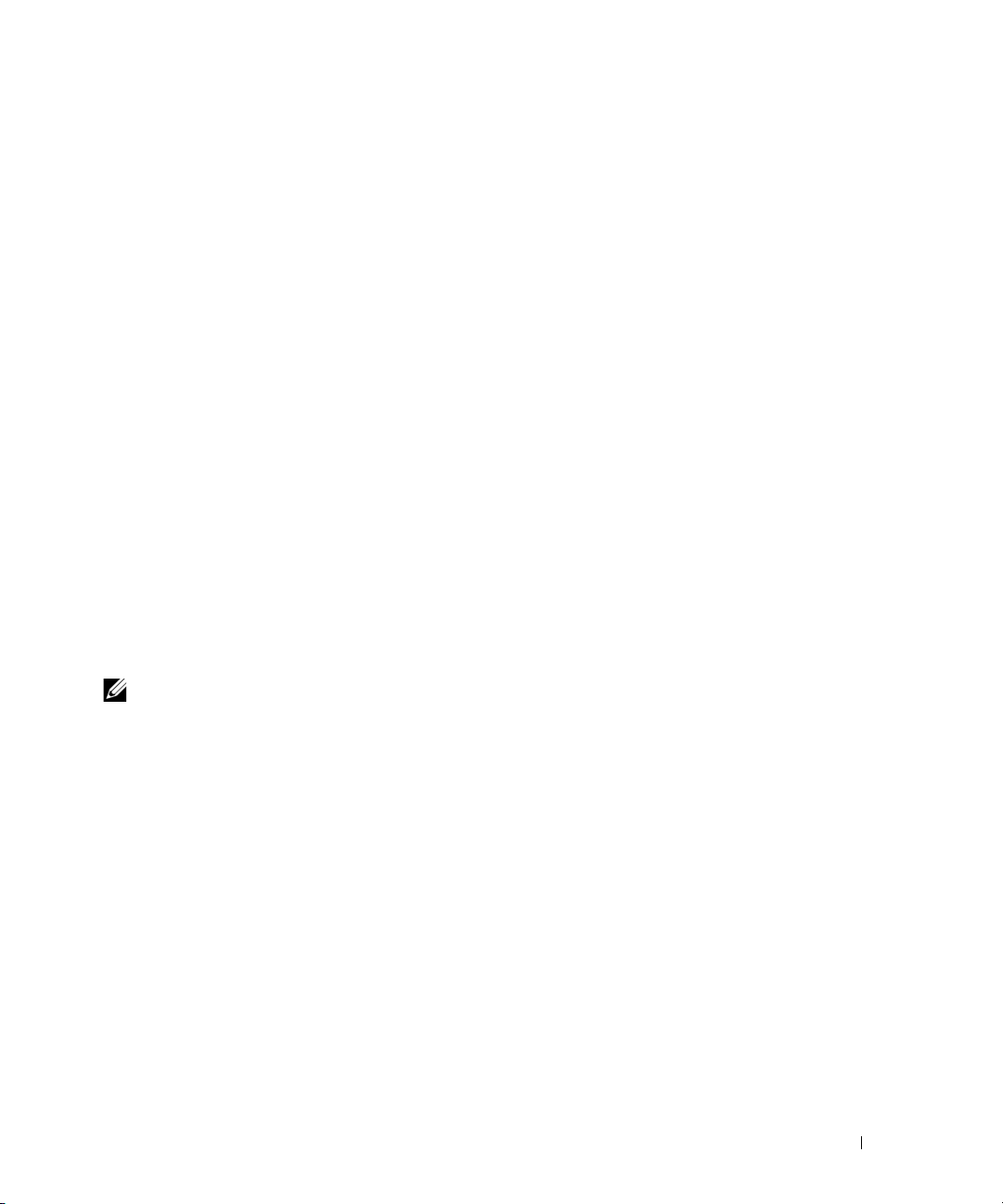
设置 Internet 连接
要使用提供的
1
保存并关闭所有打开的文件,退出所有打开的程序。
2
双击
3
按照屏幕上的说明完成设置。
如果桌面上没有
1
保存并关闭所有打开的文件,退出所有打开的程序。
2
单击 “
系统将显示 “
3
单击 “
4
在下一个窗口中,单击相应选项:
•
•
•
5
单击 “
如果选择了 “
则,请按照屏幕上的说明完成设置。
注: 如果您无法确定要选择的连接类型,请与您的 ISP 联络。
6
单击 “
项,然后单击 “
7
使用您的
如果您在连接到
如果您无法连接到
看服务状态,或者稍后再尝试连接。
ISP
桌面快捷方式设置
Microsoft® Windows®桌面上的
ISP
图标,或者您要使用其它
Start
”( 开 始 ) 按钮,然后单击 “
New Connection Wizard
Connect to the Internet
如果您没有
(ISPs)
如果已从您的
manually
如果已有
Next
ISP
并想选择一个,请单击 “
”( 从
Internet
ISP
获得设置信息,但未收到设置
”(手动设置我的连接)。
CD
,请单击 “
”(下一步)。
Internet
连接,请:
ISP 图标。
ISP 设置 Internet
Internet Explorer
”(新建连接向导)。
”(连接到
服务提供商
Internet
[ISP]
Use the CD I got from an ISP
Set up my connection manually
How do you want to connect to the Internet?
Next
”(下一步)。
ISP
提供的设置信息完成设置。
Internet
时遇到问题,请参阅第
Internet
,但过去曾经成功连接,则可能是
33
Choose from a list of Internet service providers
列表选择)。
”(手动设置我的连接),请继续执行到步骤 6。 否
页的 “电子邮件、调制解调器和
连接,请:
”。
)。
CD
,请单击 “
”(使用我从
”(您想怎样连接到
ISP
服务已停止。 请与您的
Set up my connection
ISP
得到的
CD
)。
Internet
?)下的相应选
Internet
ISP
问题”。
联络以查
安装和使用计算机 19
Page 20
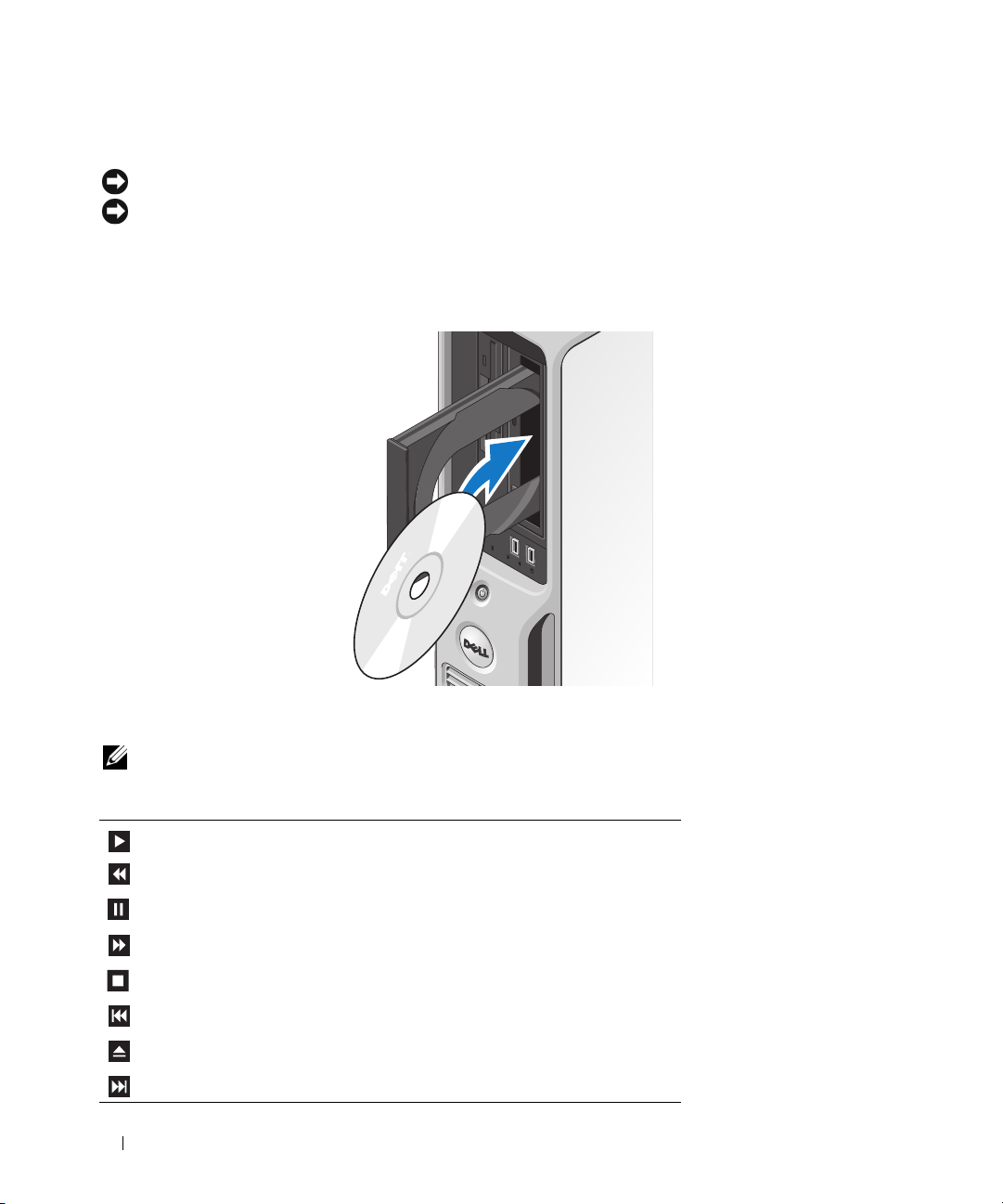
播放 CD 和 DVD
注意: 打开或关闭 CD 或 DVD 托盘时,请勿按压托盘。 不使用驱动器时,请保持托盘关闭。
注意: 请勿在播放 CD 或 DVD 时移动计算机。
1
按下驱动器正面的弹出按钮。
2
将光盘居中放置在光盘托盘上,带标签的一面朝上。
3
将光盘按压至托盘中间,直至其卡入到位。
4
按下弹出按钮,或轻轻地推回托盘。
要格式化
CD
CD
以存储数据、要创建音乐
注: 创建 CD 时,请确保遵守所有版权法。
播放器包括以下基本按钮:
播放
在当前曲目内快退
暂停
在当前曲目内快进
停止
跳至上一曲目
弹出
跳至下一曲目
20 安装和使用计算机
CD
或要复制
CD
,请参阅计算机附带的
CD
软件。
Page 21
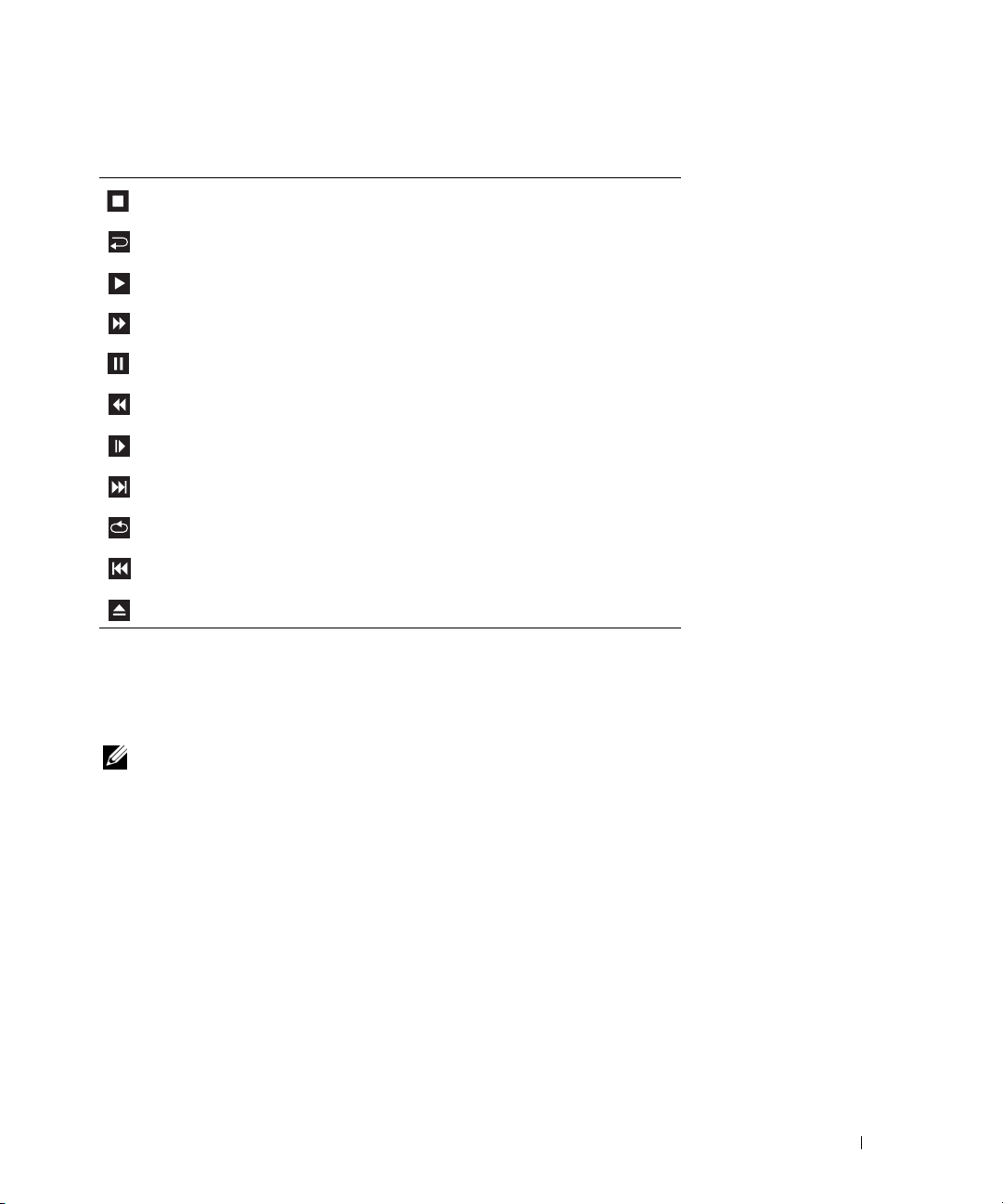
DVD
播放器包括以下基本按钮:
停止
重新开始当前片断
播放
快进
暂停
快退
在暂停模式下前进一帧
跳至下一主题或片断
循环播放当前主题或片断
跳至上一主题或片断
弹出
有关播放
CD 或 DVD
的详细信息,请单击
CD
播放器或
DVD
播放器上的 “
有)。
调节音量
注: 如果扬声器已被调为静音,您将听不到 CD 或 DVD 播放的声音。
1
2
单击 “
“
在 “
Start
”( 开 始 ) 按钮,指向 “
Entertainment
Volume Control
All Programs
”( 娱 乐 ),然后单击 “
Volume Control
”(所有程序)→“
”(音量控制)窗口中,单击并上下拖动 “
”(音量控制)。
Volume Control
栏中的滑块,以提高或降低音量。
有关音量控制选项的详细信息,请单击 “
Volume Control
”(音量控制)窗口中的 “
调整图片
如果出现错误信息提示您当前的分辨率和颜色数占用了过多内存,并妨碍了
示属性:
1
2
单击 “
在 “
Start
”( 开 始 ) 按钮,然后单击 “
Pick a Category
”(选择一个类别)下,单击 “
Control Panel
Appearance and Themes
”(控制面板)。
Help
”( 帮 助 )(如果
Accessories
”( 附 件 )
”(音量控制)
Help
”(帮助)。
DVD
的回放,请调整显
”(外观和主题)。
安装和使用计算机 21
→
Page 22
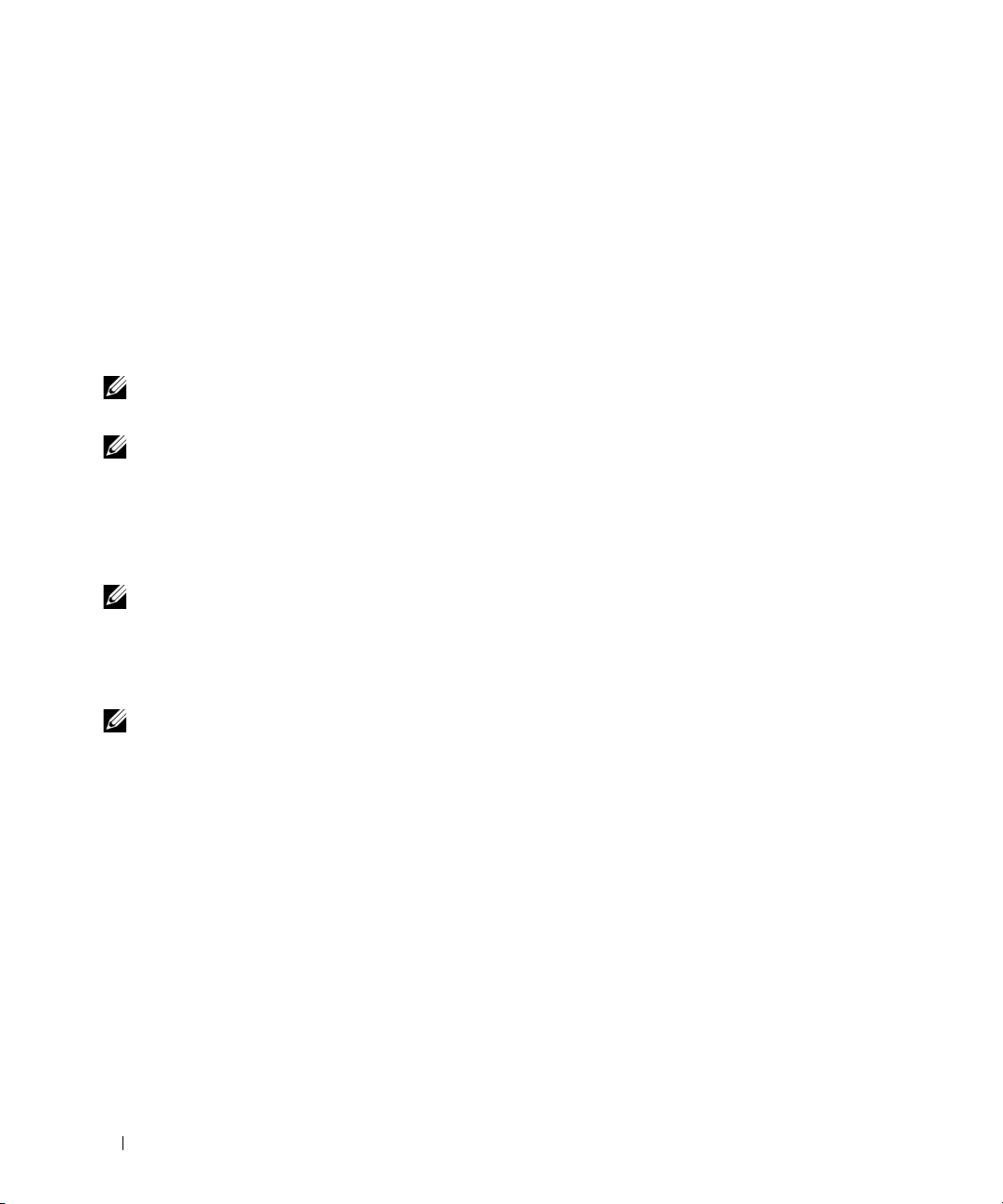
3
在 “
Pick a task...
辨率)。
4
在 “
Display Properties
中的滑块,将设置更改为 “
5
单击 “
位])。
6
单击 “OK”(确定)。
Color quality
”(选择一个任务
”(显示属性)窗口中,单击并拖动 “
800 by 600 pixels”(800 × 600
”(颜色质量)下的下拉式菜单,然后单击 “
...
)下,单击 “
Change the screen resolution
Screen resolution
像素)。
Medium (16 bit)
”(更改屏幕分
”(屏幕分辨率)
”( 中
复制 CD 和 DVD
注: 创建 CD 或 DVD 时,请确保遵守所有版权法。
本节内容仅适用于配备了
注: Dell 提供的 CD 或 DVD 驱动器的类型可能会因国家或地区的不同而有所差异。
以下说明介绍了如何使用
也可以将
数据。
Roxio Creator Plus
要获得帮助,请打开
如何复制 CD 或 DVD
注: CD-RW/DVD 组合驱动器无法在 DVD 介质中写入数据。 如果您的计算机配有 CD-RW/DVD 组合驱动
器,并遇到录制问题,请访问 Sonic 支持 Web 站点 www.sonic.com 以查找可用的增补软件。
Dell
计算机中安装的可写
写入数据,也可以读取这些介质中的数据,但不能在
能无法读取这些介质中的数据。
注: 大多数市面上出售的 DVD 都有版权保护,不能使用 Roxio Creator Plus 进行复制。
1
2
3
单击 “
(
在 “
要复制
•
Start
”( 开 始 ),指向 “
Creator
项目),然后单击 “
Copy
”(复制)选项卡下,单击 “
CD 或 DVD
如果您的计算机配有一个
盘复制)。
件夹。
系统提示时,请将空白
CD-RW、DVD+/-RW 或 CD-RW/DVD
Roxio Creator Plus(Dell Edition
用于其它目的,例如从计算机上存储的音频文件创建音乐
Roxio Creator Plus
DVD
驱动器可以在
All Programs
RecordNow Copy”(RecordNow
,请:
CD/DVD
计算机将读取您的源
CD 或 DVD
,然后单击窗口右上角的问号图标。
DVD+/-R、DVD+/-RW 和 DVD+R DL
DVD-RAM 或 DVD-R DL
”(所有程序)→“
Disc Copy
驱动器,请确保设置正确,然后单击 “
CD 或 DVD
放入光盘驱动器,并单击 “OK”( 确 定 )。
(组合)驱动器的计算机。
)获得
CD 或 DVD
Roxio”→“Creator Projects
复制)。
”(光盘复制)。
,并将数据复制到计算机硬盘驱动器上的临时文
的完全相同的副本。 您
CD
(双层)介质中
介质中写入数据,也可
Disc Copy
[16
或备份重要
”
”( 光
•
如果您的计算机配有两个
单击 “
DVD
完成源
22 安装和使用计算机
Disc Copy
。
CD 或 DVD
CD/DVD
”(光盘复制)。 计算机会将源
的复制后,您创建的
驱动器,请选择您放入了源
CD 或 DVD
CD 或 DVD
将自动弹出。
CD 或 DVD
上的数据复制到空白
的驱动器,然后
CD 或
Page 23
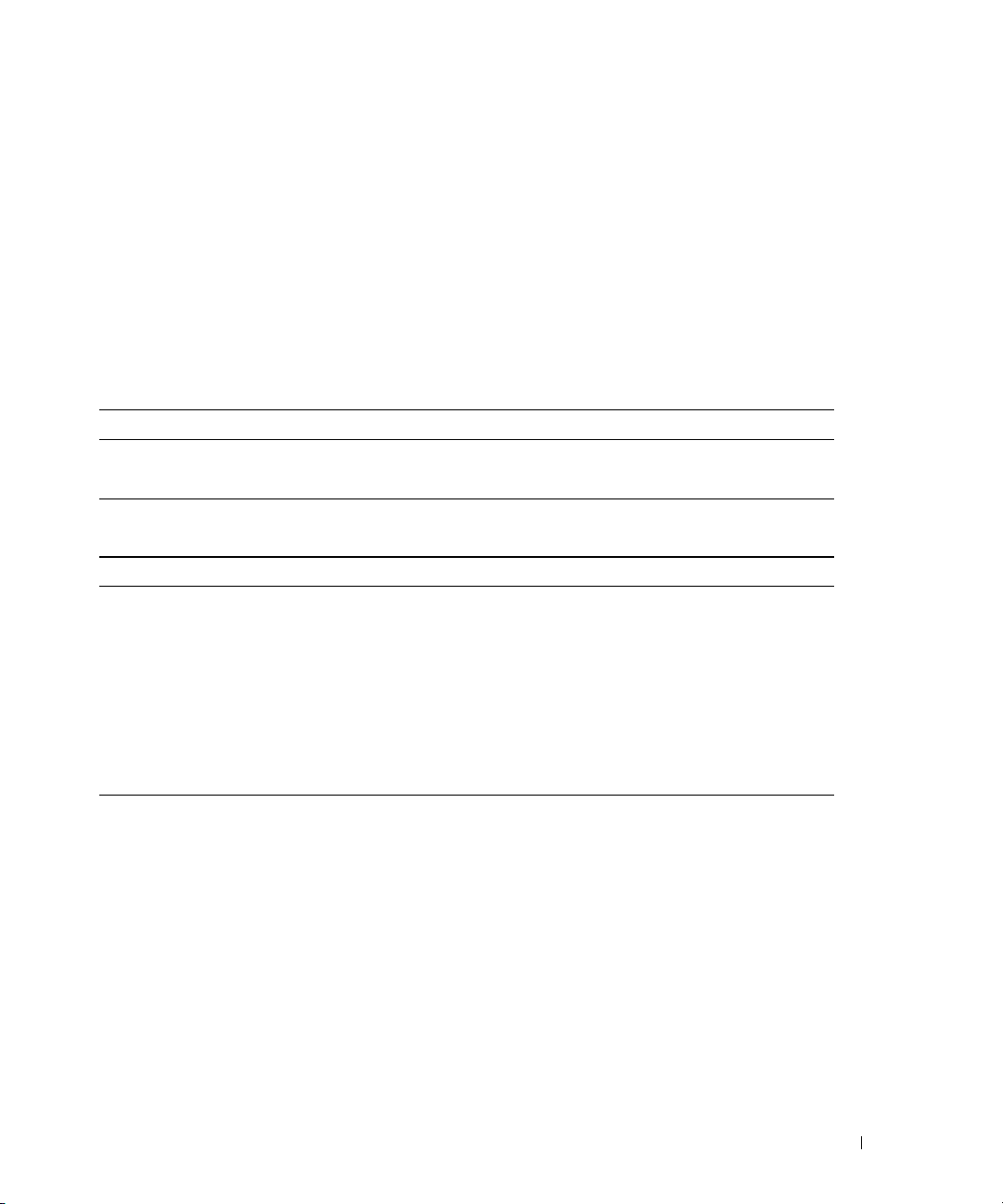
使用空白 CD 和 DVD
CD-RW
则可以在
使用空白
CD-R
信息,请使用空白
空白
中已完成或已关闭,则您可能无法再次在此光盘中写入数据。
盘中的信息,请使用空白
可写 CD 驱动器
介质类型 读取 写入 可重写
CD-R
CD-RW
可写 DVD 驱动器
介质类型 读取 写入 可重写
CD-R
CD-RW
DVD+R
DVD-R
DVD+RW
DVD-RW
DVD+R DL
驱动器只可以在
CD 和 DVD
CD-R
可以录制音乐或永久存储数据文件。 达到
CD
记录介质 (包括高速
两种记录介质中写入数据。
中写入数据 (有关详情,请参阅
DVD+/-R
CD-RW
可以用于永久存储大量数据。 创建
。
DVD+/-RW
是是否
是是是
是是否
是是是
是是否
是是否
是是是
是是是
是是否
Sonic
。
CD-RW
介质)中写入数据,而可写
CD-R
的最大存储容量后,您无法再次在
说明文件)。 如果您打算以后删除、重写或更新
DVD+/-R
光盘后,如果光盘在创建过程的最后一步
如果您打算以后删除、重写或更新此光
DVD
驱动器
CD
中的
注意事项
•
仅在您启动
理器将文件拖放至
•
请使用
CD-RW
•
无法使用
•
音乐
MP3
Roxio Creator Plus
并打开
CD-R 或 CD-RW
CD-R
刻录要以普通立体声播放的音乐
。
Roxio Creator Plus
文件只能在
创建音频
MP3
播放器或安装了
Creator
。
DVD
项目后,才可以使用
CD。
许多家用或汽车立体声装置可能无法播放
。
MP3
软件的计算机上播放。
Microsoft® Windows®资源管
安装和使用计算机 23
Page 24
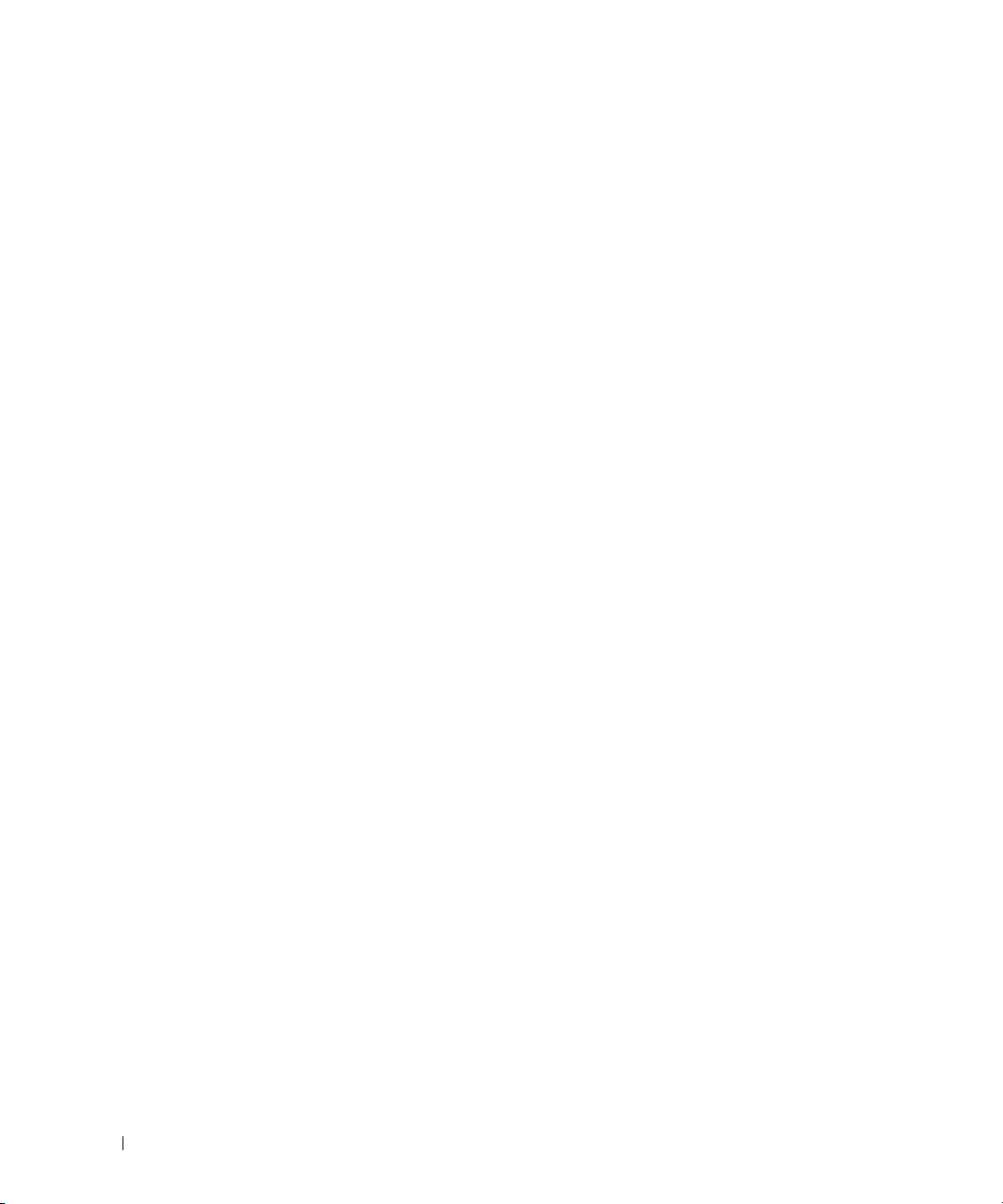
•
市面上出售的用于家庭影院系统的
放器所支持格式的列表,请参阅您的
•
刻录空白
MB
•
请使用空白
CD-RW
用空白
•
有关其它信息,请访问
CD-R 或 CD-RW
的空白
CD 上。 CD-RW
CD-RW 练习 CD
上的数据,然后再试一次。 在将音乐文件项目永久录制到空白
CD-RW
检测此项目。
Sonic Web
DVD
播放器可能不支持所有可用的
DVD
播放器附带的说明文件或与制造商联络。
时,请勿使用其全部容量;例如,请勿将
驱动器需要
录制,直至您熟练掌握
1 至 2 MB
站点 www.sonic.com
使用介质卡读取器 (可选)
使用介质卡读取器可以将数据直接传输到您的计算机。
介质卡读取器支持以下存储类型:
•xD-Picture
• SmartMedia (SMC)
卡
DVD
格式。 有关
650 MB
的空白空间来完成录制。
CD
录制技术。 如果出现错误,您可以擦除
。
的文件复制到
CD-R
之前,您还可以使
DVD
650
播
• CompactFlash Type I
• MicroDrive
• SecureDigital 卡 (SD)
• MultiMediaCard (MMC)
记忆棒
•
有关安装或卸下介质卡读取器的信息,请参阅第
卡
(MS/MS Pro)
和
CompactFlash Type II (CF I/II)
81
页的 “介质卡读取器”。
24 安装和使用计算机
Page 25
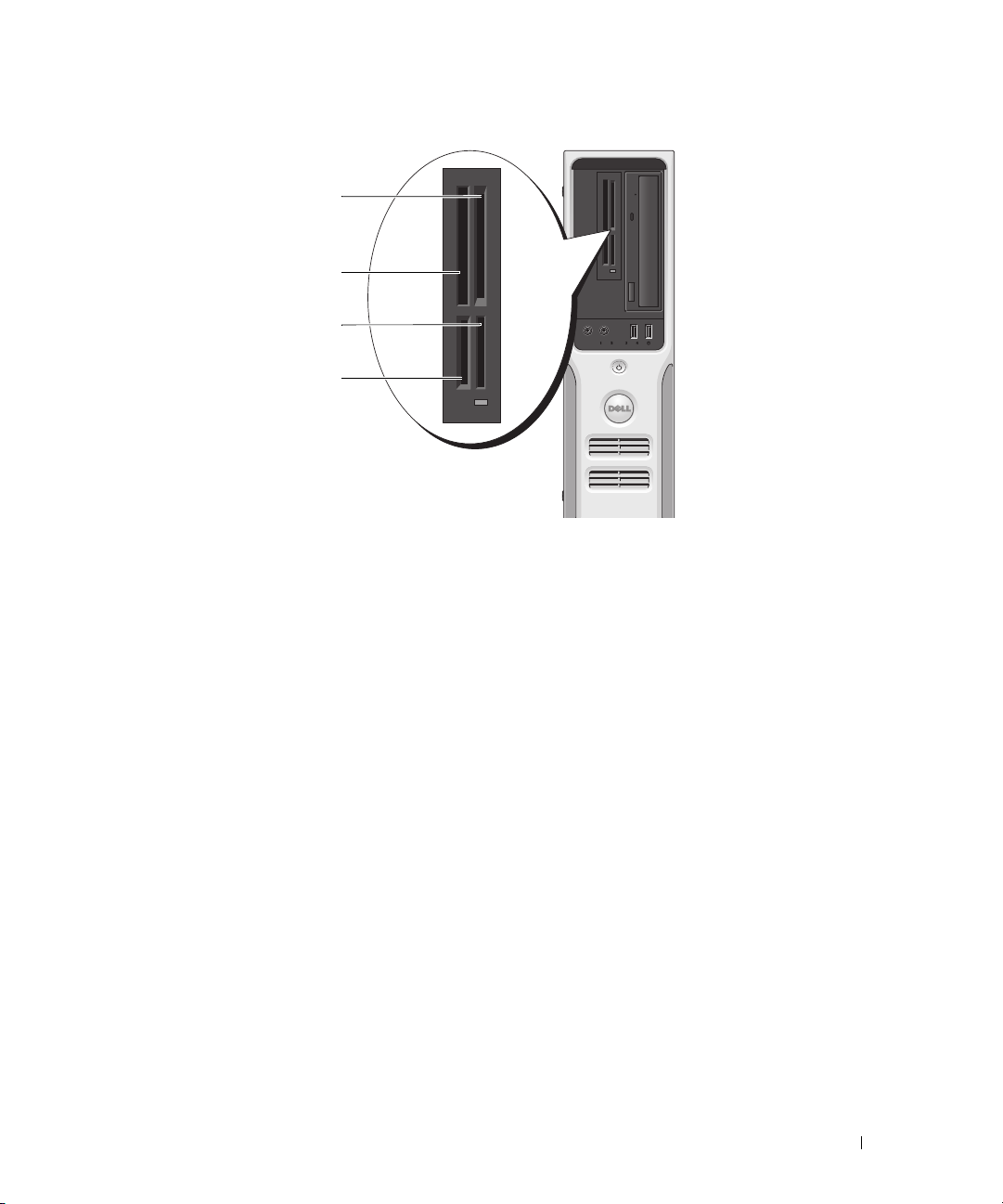
1
2
3
4
1
xD-Picture 卡和 SmartMedia
(SMC)
2
CompactFlash Type-I 和 II
(CF I/II) 以及 MicroDrive 卡
3
记忆棒 (MS/MS Pro)
4
SecureDigital 卡 (SD)/
MultiMediaCard (MMC)
要使用介质卡读取器,请:
1
检查介质或插卡以确定正确的插入方向。
2
将介质或插卡滑动到相应的插槽,直至其在连接器中完全就位。
如果遇到阻力,请不要将介质或插卡强行插入。
请检查插卡的方向,然后再试一次。
安装和使用计算机 25
Page 26
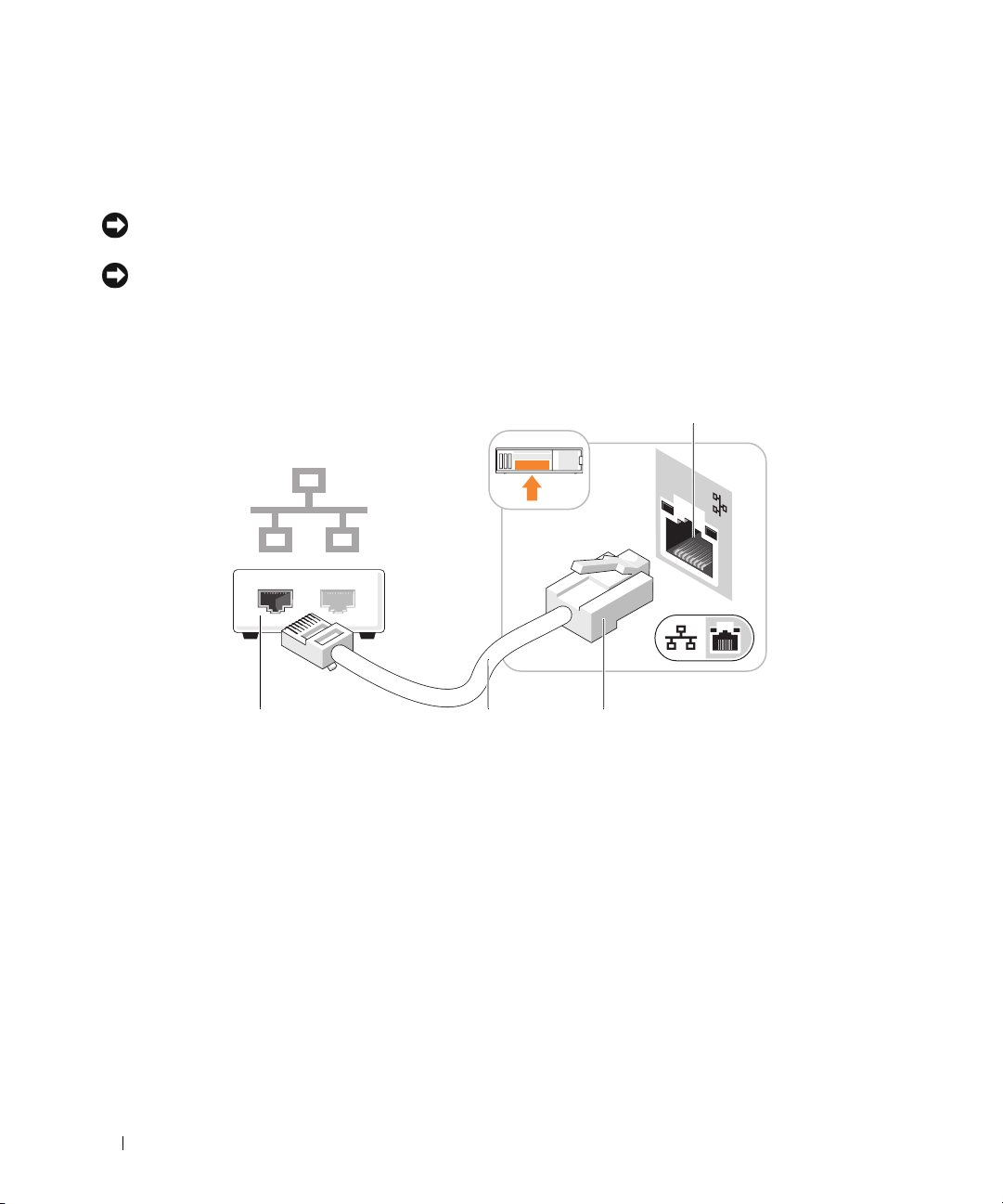
设置家庭和办公网络
连接网络适配器
注意: 将网络电缆插入计算机上的网络适配器连接器。 请勿将网络电缆插入计算机上的调制解调器连接
器。
注意: 请勿将网络电缆插入墙上的电话插孔。
1
将网络电缆连接至计算机背面的网络适配器连接器。
插入电缆直至其卡入到位,然后轻轻拉动电缆以确保其连接稳固。
2
将网络电缆的另一端连接至网络设备。
4
1
26 安装和使用计算机
1
2
网络设备
网络电缆
2 3
3
网络适配器连接器
4
计算机背面的网络连接器
Page 27
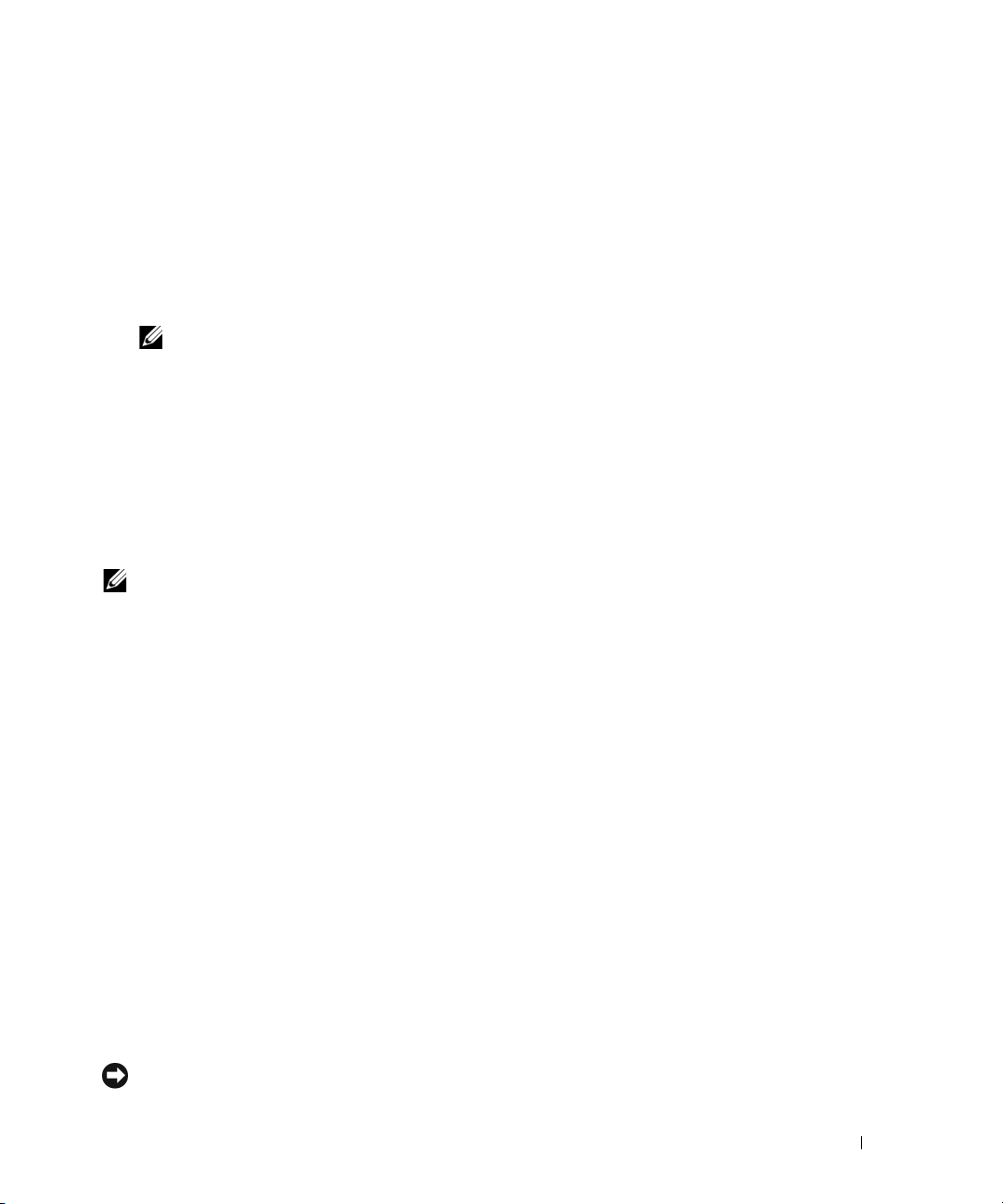
网络安装向导
Microsoft® Windows® XP
之间的文件、打印机或
1
单击 “
“
2
在欢迎屏幕上,单击 “
3
单击 “
4
完成清单中的步骤和要求的准备工作。
5
返回网络安装向导,并按照屏幕上的说明进行操作。
Start
”( 开 始 ) 按钮,指向 “
Communications
Checklist for creating a network
注: 选择 “This computer connects directly to the Internet”(这台计算机直接连接到 Internet)连接方
式将启用随 Windows XP 提供的集成防火墙。
操作系统提供了网络安装向导,用于指导您设置家庭或小型办公室中计算机
Internet
连接共享。
All Programs
”(通讯),然后单击 “
Next
”(下一步)。
”(创建网络的清单)。
电源管理
”(所有程序)→“
Network Setup Wizard
Accessories
”( 附 件 )
”(网络安装向导)。
→
Microsoft® Windows® XP
只减少显示器或硬盘驱动器的耗电量,也可以使用待机模式或休眠模式减少整个计算机的耗电量。
计算机退出节能模式时,
注:
Windows XP Professional
Windows XP Professional
电源管理功能可以减少计算机电源打开但处于闲置状态时的耗电量。 您可以
当
Windows
的计算机连接至网络时,某些与安全保护和联网相关的窗口中将出现不同的选项。
桌面将恢复至计算机进入此模式之前的状态。
所包括的安全保护和联网功能在
Windows XP Home Edition
中不可用。 将运行
待机模式
待机模式通过在计算机闲置超时后关闭显示器和硬盘驱动器来节省电量。 当计算机退出待机模式时,
系统将恢复至进入待机模式之前的运行状态。
要设置待机模式使其在限定的一段非活动期后自动激活,请:
1
单击 “
2
如果窗口左侧的 “
视图),请单击 “
3
在 “
护)。
4
在 “
源选项)。
5
在 “
单击 “
要立即激活待机模式而无需等待一段非活动期,请单击 “
Computer
要退出待机模式,请按键盘上的任意键或移动鼠标。
注意: 如果计算机在待机模式下发生断电情况,则可能会丢失数据。
Start
”( 开 始 ) 按钮,然后单击 “
Control Panel
”(控制面板)中显示 “
Switch to Category View
Pick a category
or pick a Control Panel icon
Power Schemes
OK
”(确定)。
”(选择一个类别)下,单击 “
”(或选择一个控制面板图标)下,单击 “
”(电源使用方案)选项卡下,将下拉框中的设置更改为需要的设置,然后
”(关闭计算机),然后单击 “
Control Panel
”(切换到类别视图)。
Performance and Maintenance
Start
Stand By
”(待机)。
”(控制面板)。
Switch to Category View
Power Options
”( 开 始 ) 按钮,单击 “
”(切换到类别
”(性能和维
”( 电
Turn Off
安装和使用计算机 27
Page 28
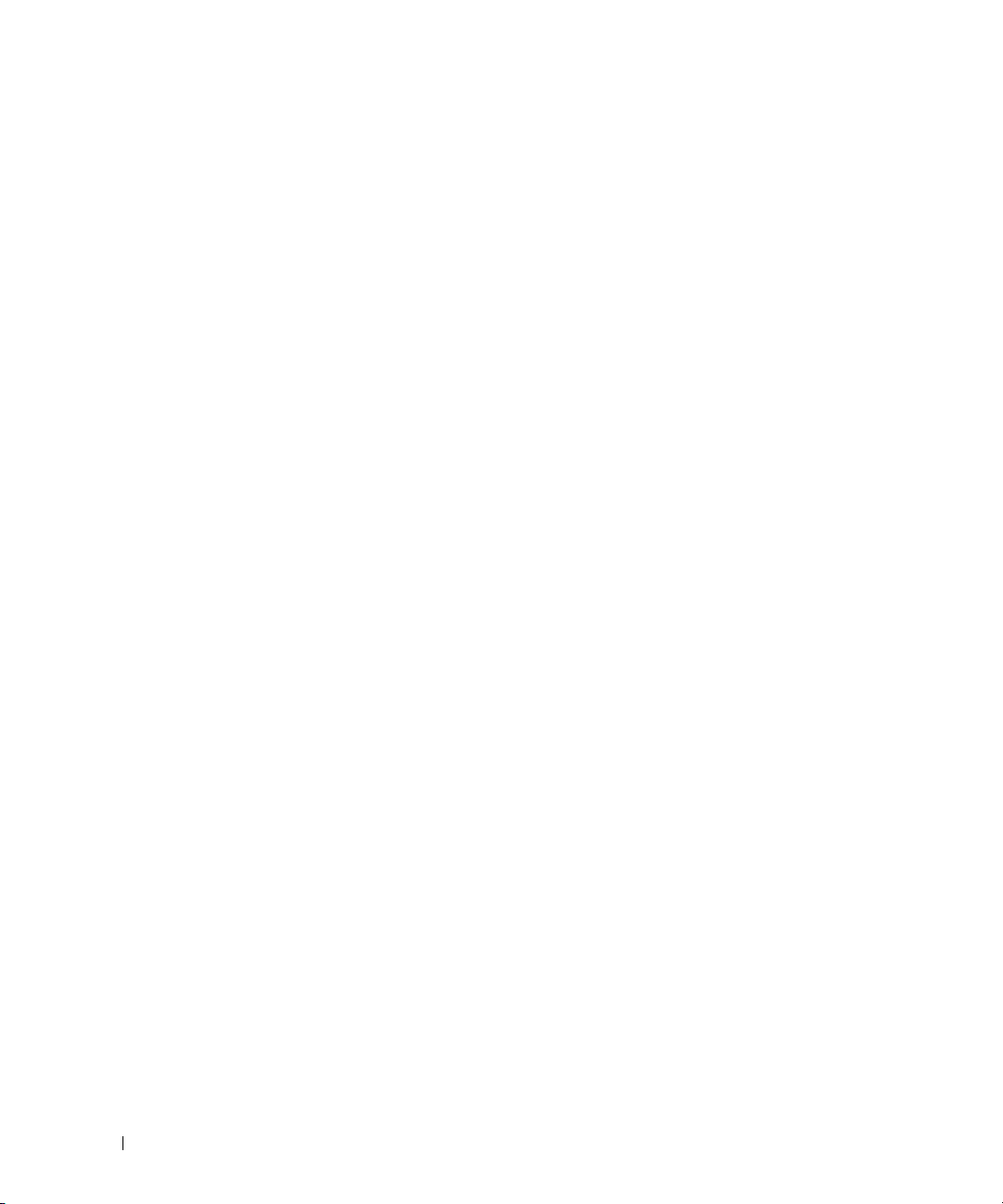
休眠模式
休眠模式节省电量的方式是:将系统数据复制到硬盘驱动器上的保留区域,然后完全关闭计算机电
源。
当计算机退出休眠模式时,桌面将恢复至进入休眠模式之前的状态。
要激活休眠模式,请:
1
单击 “
2
在 “
护)。
3
在 “
源选项)。
4
在 “
(休眠)选项卡中定义计算机的休眠设置 (请参阅第
要退出休眠模式,请按电源按钮。
或移动鼠标不能使计算机退出休眠模式,这是由于计算机处于休眠模式时键盘和鼠标均不起作用。
因为休眠模式要求硬盘驱动器上有一个特殊的文件以及足够的磁盘空间来存储计算机内存中的数据,
Dell
计算机在出厂时已创建了适当大小的休眠模式文件。 如果计算机的硬盘驱动器被破坏,
XP
将自动重新创建休眠文件。
Start
”( 开 始 ) 按钮,然后单击 “
Pick a category
or pick a Control Panel icon
Power Schemes
”(选择一个类别)下,单击 “
”(电源使用方案)选项卡、“
计算机可能需要一小段时间才能退出休眠模式。 按键盘上的任意键
Control Panel
”(或选择一个控制面板图标)下,单击 “
”(控制面板)。
Performance and Maintenance
Advanced
28
”(高级)选项卡和 “
页的 “电源选项属性”)。
”(性能和维
Power Options
Hibernate
Windows
”( 电
”
电源选项属性
在 “
Power Options Properties
它电源设置。
1
单击 “
2
在 “
护)。
3
在 “
源选项)。
4
在 “
(休眠)选项卡中定义您的电源设置。
要进入 “
Start
”( 开 始 ) 按钮,然后单击 “
Pick a category
or pick a Control Panel icon
Power Schemes
”(电源选项属性)窗口中可以定义待机模式设置、休眠模式设置和其
Power Options Properties
”(选择一个类别)下,单击 “
”(或选择一个控制面板图标)下,单击 “
”(电源使用方案)选项卡、“
”(电源选项属性)窗口,请:
Control Panel
”(控制面板)。
Performance and Maintenance
Advanced
”(高级)选项卡和 “
Power Options
”(性能和维
”( 电
Hibernate
”
“Power Schemes”(电源使用方案)选项卡
每个标准电源设置都被称为一种方案。 如果您要选择计算机中安装的其中一种标准
案,请从 “
面的字段中都将显示该使用方案的设置。
使用方案均有不同的设置。
28 安装和使用计算机
Power schemes
”(电源使用方案)下拉式菜单中选择一种使用方案。 每个使用方案名称下
对于启动待机或休眠模式、关闭显示器和硬盘驱动器,每种
Windows
使用方
Page 29
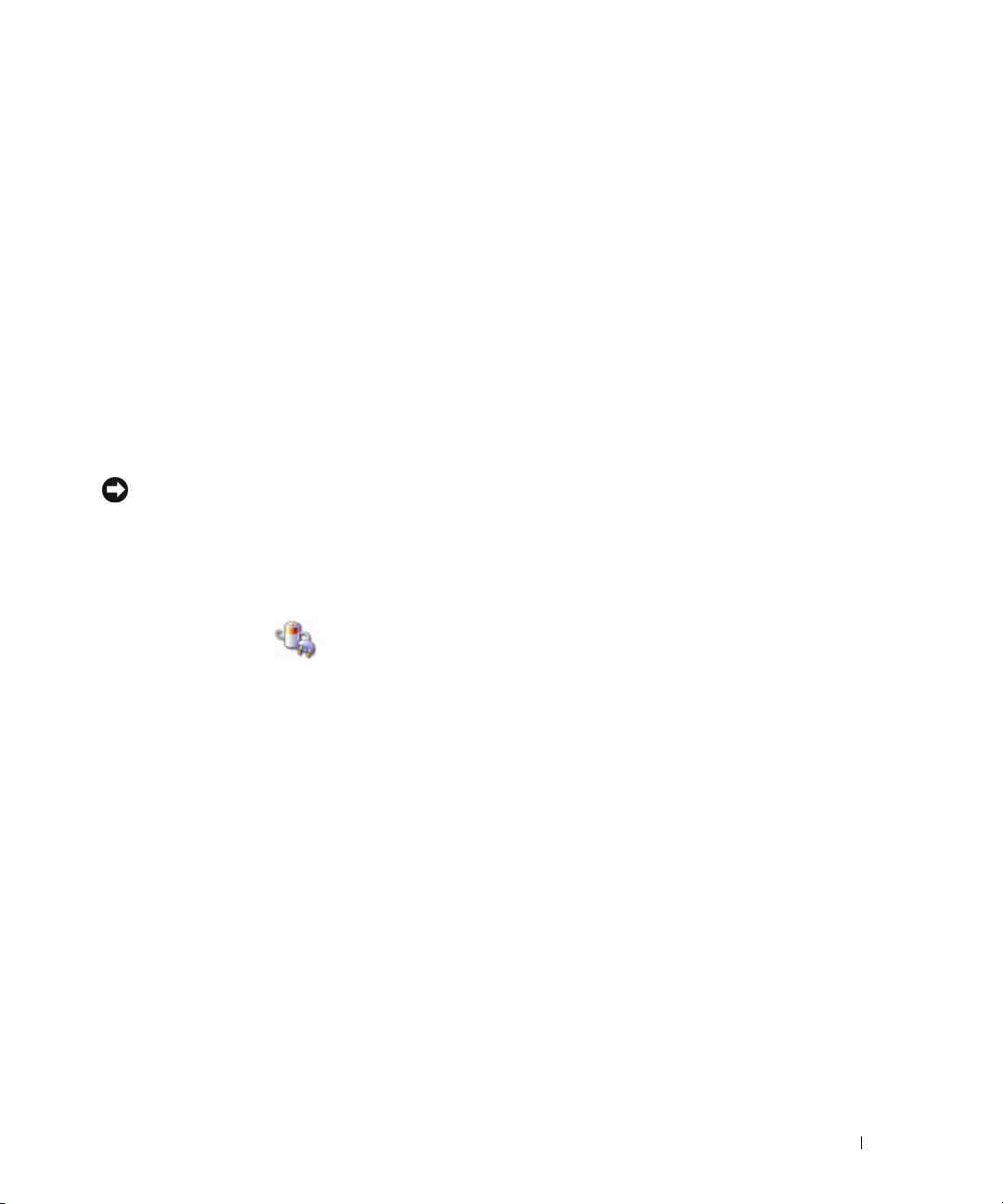
“
Power schemes
•“Always On
•“Home/Office Desk
”(电源使用方案)下拉式菜单中显示了以下使用方案:
”(一直开着)(默认设置)— 如果您希望使用计算机时不设置节能模式。
”(家用/办公桌)— 如果您将计算机用作家庭或办公室用计算机,并且节能
要求最低。
•“Portable/Laptop
•“Presentation
•“Minimal Power Management
•“Max Battery
”(便携/袖珍式)— 如果您的计算机是便携式计算机,并且在旅行时使用。
”( 演 示 ) — 如果您希望计算机不中断 (不节能)地运行。
”(最少电源管理)— 如果您希望计算机以最低的节能方式运行。
”(最大电池模式)— 如果您的计算机是便携式计算机,并且要超长时间使用电池
运行计算机。
如果您要更改使用方案的默认设置,请单击 “
”(关闭硬盘)、“
disks
System standby
”(系统待机)或 “
下拉式菜单,然后从显示的列表中选择超时时间。
用方案的默认设置,除非您单击 “
注意: 如果您将硬盘驱动器 (硬盘)的超时时间设置为少于显示器的超时时间,则计算机可能表现为
锁定。 要从此状态恢复,请按键盘上的任意键或单击鼠标。 要避免此类问题,请始终将显示器的超时时
间设置为少于硬盘驱动器的超时时间。
Save As
Turn off monitor
更改使用方案字段中的超时时间将永久地更改此使
”(关闭显示器)、“
System hibernates
Turn off hard
”(系统休眠)字段中的
”(另存为)并为所更改的使用方案键入新名称。
“高级”选项卡
“
Advanced
•
•
•
要设置这些功能,请在相应的下拉式菜单中单击选项,然后单击 “
”(高级)选项卡使您可以:
将电源选项图标
放在
Windows
任务栏中,以便进行快速访问。
设置计算机,以使其在退出待机模式或休眠模式之前,提示您输入
设置电源按钮以激活待机模式或休眠模式,或者关闭计算机电源。
OK
Windows
”(确定)。
密码。
“休眠”选项卡
“
Hibernate
案)选项卡中定义的休眠设置,请单击 “
support
有关电源管理选项的详细信息,请:
1
2
3
”(休眠)选项卡使您可以启用休眠模式。 如果要使用在 “
”(启用休眠)复选框。
单击 “
在 “
Start
”( 开 始 ) 按钮,然后单击 “
Help and Support
”(帮助和支持中心)窗口中,单击 “
(性能和维护)。
在 “
Performance and maintenance
computer
”(节省计算机上的电源)。
Power Schemes
Hibernate
”( 休 眠 ) 选项卡中的 “
Help and Support
”(帮助和支持)。
Performance and maintenance
”(性能和维护)窗口中,单击 “
”(电源使用方
Enable hibernate
”
Conserving power on your
安装和使用计算机 29
Page 30

启用 Cool ’n’ Quiet™ 技术
Cool ’n’
果应用程序不需要全部性能,则可以节省大量电能。
行响应,并自动节省电能 (如果可能)。
Quiet
技术可以根据当前任务自动控制计算机处理器的性能,并动态调整运行频率和电压。 如
1
进入系统设置程序,从 “
静音),并将设置更改为 “
2
依次单击 “
“
Power Options
3
从 “
拉式菜单,并选择 “
定)。
Cool ’n’ Quiet
Start
”(开始)→“
”(电源选项)进入 “
Power Schemes
技术现已启用。
Power Management
On
”(开)(请参阅第
Settings
”(电源使用方案)选项卡中,单击 “
Minimal Power Management
”(电源管理)组中选择 “
”(设置)→“
Power Options Properties
如果需要全部性能,仍可使用最大处理器性能进
Cool and Quiet
94
页的 “系统设置程序选项”)。
Control Panel
”(电源选项属性)窗口。
Power Schemes
”(最少电源管理),然后单击 “OK”(确
”(控制面板)
”( 电 源使用方案)下
”(降温
→
30 安装和使用计算机
Page 31
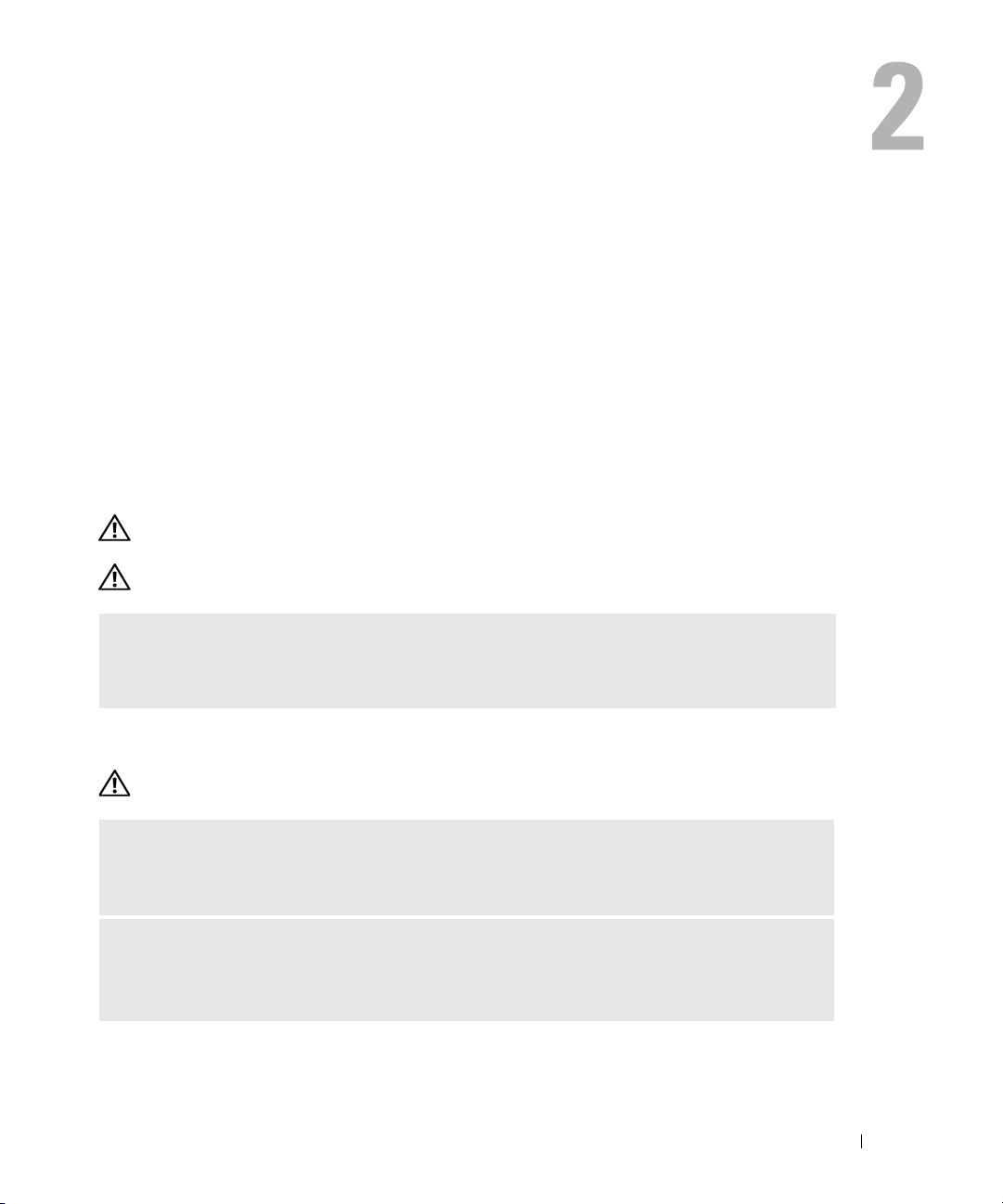
解决问题
故障排除提示
对计算机进行故障排除时,请遵循以下提示:
•
如果您在出现问题之前添加或卸下了一个部件,请查看安装步骤并确保正确安装了部件。
•
如果外围设备无法工作,请确保正确连接了此设备。
•
如果屏幕上显示错误信息,请记下此信息。 此信息可能有助于支持人员诊断和解决问题。
•
如果程序中出现错误信息,请参阅此程序的说明文件。
电池问题
警告: 如果新电池安装不正确,可能会引起爆炸。 请仅使用制造商建议的相同或同类的电池, 并按
照制造商的说明处理废旧电池。
警告: 开始执行本节中的任何步骤之前,请阅读并遵循 《产品信息指南》中的安全说明。
更换电池 — 如果您每次打开计算机电源后均需要重设时间和日期信息,或者在启动过程中显示
第
86
的时间或日期不正确,请更换电池 (请参阅
第
102
与 Dell 联络 (请参阅
页的 “与
Dell
驱动器问题
联络”
页的 “电池”
)。
)。 如果电池仍不能正常工作,请
警告: 开始执行本节中的任何步骤之前,请阅读并遵循 《产品信息指南》中的安全说明。
确保 MICROSOFT® W INDOWS®能够识别驱动器 — 单击“Start
“
My Computer
行完全扫描以检查并清除病毒。 有时病毒会导致 Windows 无法识别驱动器。
检测驱动器 —
•
插入另一张软盘、
•
插入可引导软盘并重新启动计算机。
”(我的电脑)
CD 或 DVD
。 如果其中未列出软盘、 CD 或 DVD 驱动器,请使用防病毒软件执
,以排除原来的软盘、
CD 或 DVD
”(开始)
有故障的可能性。
按钮,然后单击
解决问题 31
Page 32

清洁驱动器或磁盘 — 请参阅第 101
检查电缆连接
页的 “清洁计算机”
。
运行硬件疑难解答 — 请参阅第 52
运行 DELL 诊断程序 — 请参阅第 48
页的 “解决软件与硬件不兼容的问题”
页的 “
Dell
诊断程序”
。
。
CD 和 DVD 驱动器问题
注: 高速 CD 或 DVD 驱动器振动是正常现象,并且可能会产生噪音,这种噪音并不表示驱动器、 CD 或
DVD 有缺陷。
注: 由于世界各区域的差异以及使用的光盘格式各不相同,因此并非所有 DVD 驱动器均可识别所有 DVD
标题。
调节 WINDOWS 音量控制 —
•
单击屏幕右下角的扬声器图标。
•
确保音量已调高,方法是单击滑块并将其向上拖动。
•
确保声音未静音,方法是单击所有已选取的复选框。
检查扬声器和次低音扬声器 — 请参阅第 42 页的 “声音和扬声器问题”。
向 CD/DVD-RW 驱动器写入数据时出现问题
关闭其它程序 — CD/DVD-RW 驱动器在写入过程中必须接收稳定的数据流。 如果数据流中断,
则将发生错误。 请尝试关闭所有程序,然后向 CD/DVD-RW 写入数据。
向 CD/DVD-RW 光盘写入数据之前在 WINDOWS 中禁用等待模式 —
1
单击 “
Start
”(开始)按钮,并单击 “
2
在 “
Pick a Category
护)。
3
在 “
or pick a Control Panel icon
源选项)。
4
从 “
Power Schemes
”(选择一个类别)下,单击 “
”(电源使用方案)选项卡中选择 “
Control Panel
”(或选择一个控制面板图标)下,单击 “
”(控制面板)。
Performance and Maintenance
Always On
32 解决问题
Power Optio ns
”(一直开着)。
”(性能和维
”(电
Page 33

硬盘驱动器问题
运行磁盘检查程序 —
1
单击 “
Start
2
在 “
3
单击 “
4
单击 “
5
在 “
6
单击 “
7
单击 “
”(开始)按钮,然后单击 “
Local Disk C:
Properties
Tools
Error-checking
”(本地磁盘
”(属性)。
”(工具)选项卡。
”(查错)下,单击 “
C:
Scan for and attempt recovery of bad sectors
Start
”(开始)。
My Computer
)上单击鼠标右键。
Check Now
”(开始检查)。
”(扫描并尝试恢复坏扇区)。
”(我的电脑)。
电子邮件、调制解调器和 Internet 问题
警告: 开始执行本节中的任何步骤之前,请阅读并遵循 《产品信息指南》中的安全说明。
注: 请仅将调制解调器连接至模拟电话插孔。 如果将调制解调器连接至数字电话网络,调制解调器将
无法工作。
检查 MICROSOFT OUTLOOK
1
在
Outlook Express
Security
“
2
单击 “
”(安全)。
Do not allow attachments
®
EXPRESS 安全设置 — 如果您无法打开电子邮件附件,请:
中,单击 “
Tools
”(工具),单击 “
Options
”(选项),然后单击
”(不允许使用附件)以清除复选标记。
检查电话线的连接 —
检查电话插孔 —
将调制解调器直接连接至墙上的电话插孔 —
使用另一条电话线 —
•
验证电话线已连接至调制解调器上的插孔。 插孔旁边有一个绿色标签或有一个连接器形状的图标。
•
请确保将电话线连接器插入调制解调器时听到了咔嗒声。
•
从调制解调器上断开电话线的连接,并将电话线连接至电话。 倾听拨号音。
•
如果此线路上还有其它电话设备 (如答录机、传真机、电涌保护器或分线器),请绕过这些设备,
将调制解调器通过电话线直接连接至墙上的电话插孔。
如果使用的电话线长度为
3 m (10 ft)
或更
长,请尝试使用较短的电话线。
运行调制解调器助手诊断程序 — 单击“Start
,然后单击“Modem Helper
序)
”(调制解调器助手)
决调制解调器问题。 并非所有计算机上都有
”(开始)
。 按照屏幕上的说明进行操作,以识别并解
“
Modem Helper
按钮,指向“All Programs
”(调制解调器助手)
。
”(所有程
解决问题 33
Page 34

验证调制解调器能够与 WINDOWS 通信 —
1
单击 “
Start
”(开始)按钮,然后单击 “
2
单击 “
Printers and Other Hardware
3
单击 “
Phone and Modem Options
4
单击 “
Modems
5
单击用于您的调制解调器的
6
单击 “
Properties
”(调制解调器)选项卡。
COM
”(属性),单击 “
(查询调制解调器)以验证调制解调器正在与
Control Panel
”(控制面板)。
”(打印机和其它硬件)。
”(电话和调制解调器选项)。
端口。
Diagnostics
”(诊断)选项卡,然后单击 “
Windows
通信。
Query Modem
”
如果所有命令均收到响应,则说明调制解调器运行正常。
确保计算机已连接至 INTERNET — 确保您已注册为因特网提供商的用户。 打开 Outlook Express
电子邮件程序,单击
”(文件)
。 如果“Work Offline
”(脱机工作)
旁边带有复选标记,请
“
File
单击该复选标记以将其清除,并连接至 Internet。 要获得帮助,请与您的因特网服务提供商联络。
错误信息
如果此处列出的信息未包括您收到的信息,请参阅信息出现时所运行的操作系统或程序的说明文件。
A FILENAME CANNOT CONTAIN ANY OF THE FOLLOWING CHARACTERS: \ / : * ? “ < > | (文件名不
能包含下列任何字符之一:\ / : * ? “ < > |) — 请勿在文件名中使用这些字符。
A REQUIRED .DLL FILE WAS NOT FOUND (未找到所需的 .DLL 文件) — 您尝试打开的程序缺
少必要的文件。 要删除并重新安装程序,请:
1
依次单击 “
(添加
2
选择要删除的程序。
3
单击 “
4
有关安装说明,请参阅程序说明文件。
Start
”(开始)按钮、“
/
删除程序)。
Change or Remove Program
Control Panel
”(控制面板)和 “
”(更改/删除)按钮。
Add or Remove Programs
”
drive letter :\ IS NOT ACCESSIBLE. THE DEVICE IS NOT READY (驱动器号 :\ 无法访问。设备
未就绪) — 驱动器无法读取磁盘。 将磁盘放入驱动器,然后再试一次。
INSERT BOOTABLE MEDIA (插入可引导介质) — 请插入可引导软盘或 CD。
NON-SYSTEM DISK ERROR (非系统磁盘错误) — 请从驱动器中取出软盘并重新启动计算机。
34 解决问题
Page 35

NOT ENOUGH MEMORY OR RESOURCES. CLOSE SOME PROGRAMS AND TRY AGAIN (内存或资源不
足。请关闭部分程序,然后再试一次) — 请关闭所有窗口,然后打开您要使用的程序。 在某
些情况下,您必须重新启动计算机才能恢复计算机的资源。 如果重新启动了计算机,请先运行您
要使用的程序。
OPERATING SYSTEM NOT FOUND (未找到操作系统) — 请与 Dell 联络 (请参阅第 102
Dell
联络”
“与
)。
键盘问题
警告: 开始执行本节中的任何步骤之前,请阅读并遵循 《产品信息指南》中的安全说明。
检查键盘电缆 —
•
确保键盘电缆已稳固地连接至计算机。
•
关闭计算机 (请参阅第
缆,然后重新启动计算机。
•
确保电缆未损坏或磨损,并检查电缆连接器的插针是否弯曲或折断。 将所有弯曲的插针弄直。
•
拔下键盘延长电缆,并将键盘直接连接至计算机。
检测键盘 — 将可以正常工作的键盘连接至计算机。 然后,尝试使用此键盘。
运行硬件疑难解答 — 请参阅第 52
57
页的 “关闭计算机电源”),按照计算机安装图中所示重新连接键盘电
页的 “解决软件与硬件不兼容的问题”
。
锁定和软件问题
警告: 开始执行本节中的任何步骤之前,请阅读并遵循 《产品信息指南》中的安全说明。
页的
计算机无法启动
检查诊断指示灯 — 请参阅第 45
确保电源电缆已稳固地连接至计算机和电源插座
页的 “电源指示灯和诊断指示灯”
。
解决问题 35
Page 36

计算机停止响应
注意: 如果无法执行关闭操作系统操作,则可能会导致数据丢失。
关闭计算机电源 — 如果在键盘上按键或移动鼠标都没有响应,请按住电源按钮至少 8 至 10 秒
钟,直至计算机电源关闭,然后重新启动计算机。
程序停止响应
终止程序 —
1
同时按
<Ctrl>、<Shift> 和 <Esc>
2
单击 “
Applications
3
单击不再响应的程序。
4
单击 “
End Task
”(结束任务)。
”(应用程序)。
键。
程序多次崩溃
注: 软件安装说明通常包含在软件的说明文件中、软盘或 CD 上。
查看软件说明文件 — 如果有必要,请卸载并重新安装程序。
程序设计为用于早期版本的 Windows 操作系统
运行程序兼容性向导 —
程序兼容性向导对程序进行配置,使其在接近于非
1
单击 “
Start
”(开始)按钮,指向 “
后单击 “
2
在欢迎屏幕上,单击 “
3
按照屏幕上的说明进行操作。
Program Compatibility Wizard
Next
”(下一步)。
All Programs
Windows XP
”(所有程序)→“
”(程序兼容性向导)。
操作系统的环境中运行。
Accessories
”(附件),然
出现蓝屏
关闭计算机电源 — 如果在键盘上按键或移动鼠标都没有响应,请按住电源按钮至少 8 至 10 秒
钟,直至计算机电源关闭,然后重新启动计算机。
36 解决问题
Page 37

其它软件问题
请查看软件说明文件或与软件制造商联络,以获取故障排除信息 —
•
确保程序与计算机中已安装的操作系统兼容。
•
确保计算机符合运行软件所需的最低硬件要求。 有关信息,请参阅软件说明文件。
•
确保已正确安装和配置程序。
•
验证设备驱动程序与程序不存在冲突。
•
如果有必要,请卸载并重新安装程序。
立即备份您的文件
使用病毒扫描程序检查硬盘驱动器、软盘或 CD
保存并关闭所有打开的文件或程序,并通过 “START”(开始)菜单关闭计算机
介质卡读取器问题
未分配驱动器号 —
当 Microsoft Windows XP 检测到介质卡读取器时,将自动为该设备分配一个驱动器号,作为系统
中所有其它物理驱动器之后的下一个逻辑驱动器。 如果物理驱动器之后的下一个逻辑驱动器已被
映射到网络驱动器,则 Windows XP 将不会自动为介质卡读取器分配一个驱动器号。
要为介质卡读取器手动分配一个驱动器,请:
1
在 “
My Computer
2
选择 “
Disk Management
3
在右窗格中要进行更改的驱动器号上单击鼠标右键。
4
选择 “
Drive Letter and Paths
5
从下拉式列表中,为介质卡读取器选择新的驱动器号。
6
单击 “OK”(确定)以确认您的选择。
注: 系统将为介质卡读取器中的每个插槽映射一个驱动器号。 仅当介质卡读取器插槽中安装了介
质卡时,它才显示为已映射的驱动器。 如果尝试访问映射到空介质卡读取器插槽的驱动器,系统
将提示您插入介质。
”(我的电脑)上单击鼠标右键,然后选择 “
”(磁盘管理)选项。
”(更改驱动器名和路径)。
Manage
”(管理)。
FLEXBAY 设备已被禁用 —
在 BIOS 设置中有一个 FlexBay 禁用选项,仅在安装了 FlexBay 设备时才会显示此选项。 如果已物
理安装了 FlexBay 设备,但该设备未运行,请检查是否已在 BIOS 设置中启用了该设备。
解决问题 37
Page 38
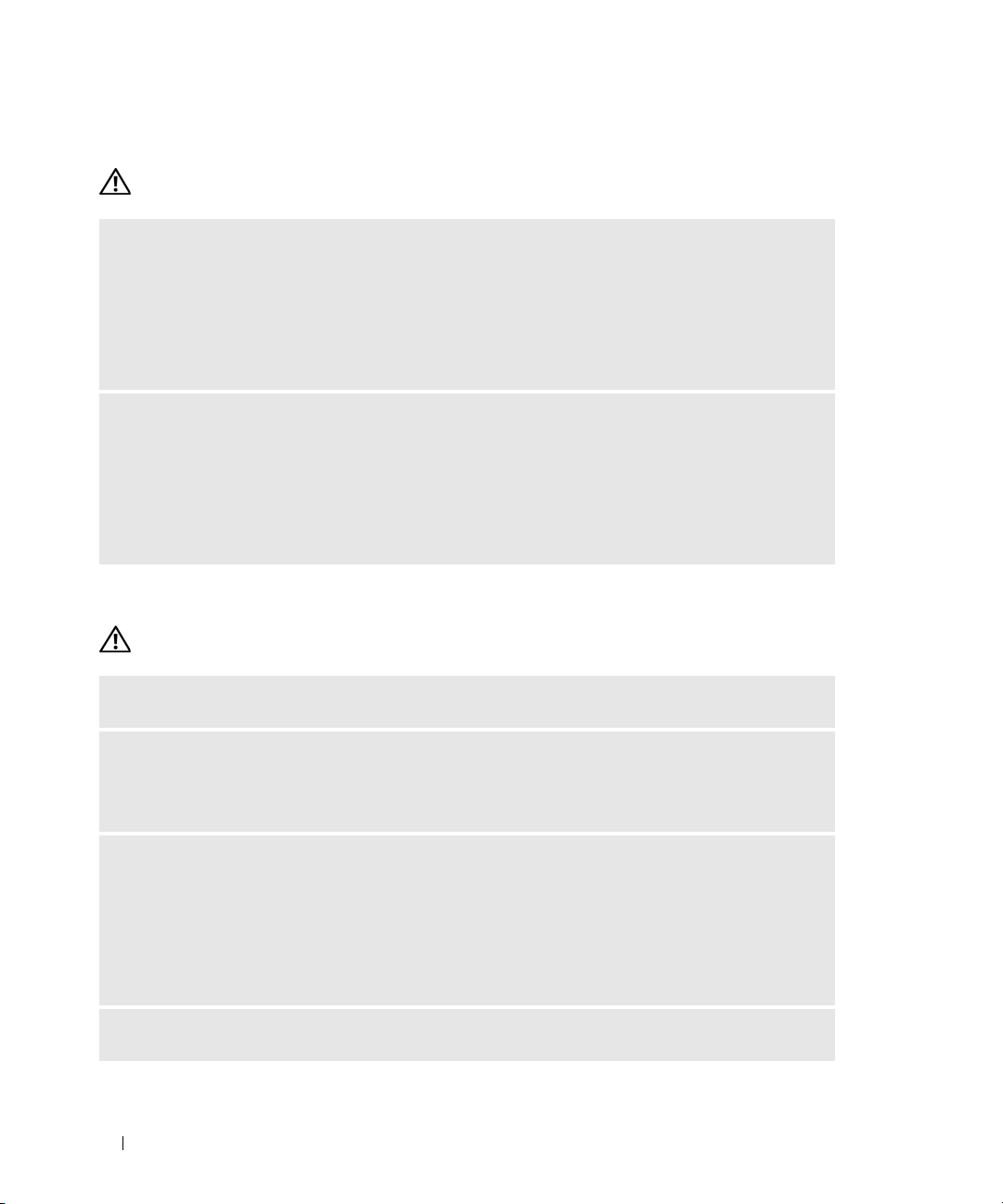
内存问题
警告: 开始执行本节中的任何步骤之前,请阅读并遵循 《产品信息指南》中的安全说明。
如果您接收到内存不足的信息 —
•
保存并关闭所有打开的文件,并退出所有当前不使用的打开的程序,以查看是否能够解决问题。
•
有关最低内存的要求,请参阅软件说明文件。 如果有必要,请安装其它内存 (请参阅第
“内存”)。
•
重置内存模块 (请参阅第
•
运行
Dell
诊断程序 (请参阅第
如果您遇到了其它内存问题 —
•
重置内存模块 (请参阅第
•
确保按照内存安装原则进行操作 (请参阅第
•
您的计算机支持
“内存”。
•
运行
Dell
DDR2
诊断程序 (请参阅第
62
页的 “内存”),以确保计算机能够与内存成功通信。
48
页的 “
Dell
诊断程序”)。
62
页的 “内存”),以确保计算机能够与内存成功通信。
62
页的 “内存”)。
内存。 有关您的计算机支持的内存类型的详细信息,请参阅第
48
页的 “
Dell
诊断程序”)。
62
鼠标问题
警告: 开始执行本节中的任何步骤之前,请阅读并遵循 《产品信息指南》中的安全说明。
62
页的
页的
清洁鼠标 — 有关清洁鼠标的说明,请参阅第 101
检查鼠标电缆 —
1
拔下鼠标延长电缆 (如果使用),并将鼠标直接连接至计算机。
2
按照计算机安装图所示重新连接鼠标电缆。
重新启动计算机 —
1
同时按
<Ctrl> 键和 <Esc>
2
键入 u
,按键盘上的箭头键以高亮度显示 “
<Enter>
按
3
计算机关闭后,按照计算机安装图所示重新连接鼠标电缆。
4
启动计算机。
检测鼠标 — 将可以正常工作的鼠标连接至计算机,并尝试使用此鼠标。
键。
键以显示 “
Start
页的 “鼠标”
”(开始)菜单。
Shut Down
”(关机)或 “
。
38 解决问题
Tu r n O f f
”(关闭),然后
Page 39
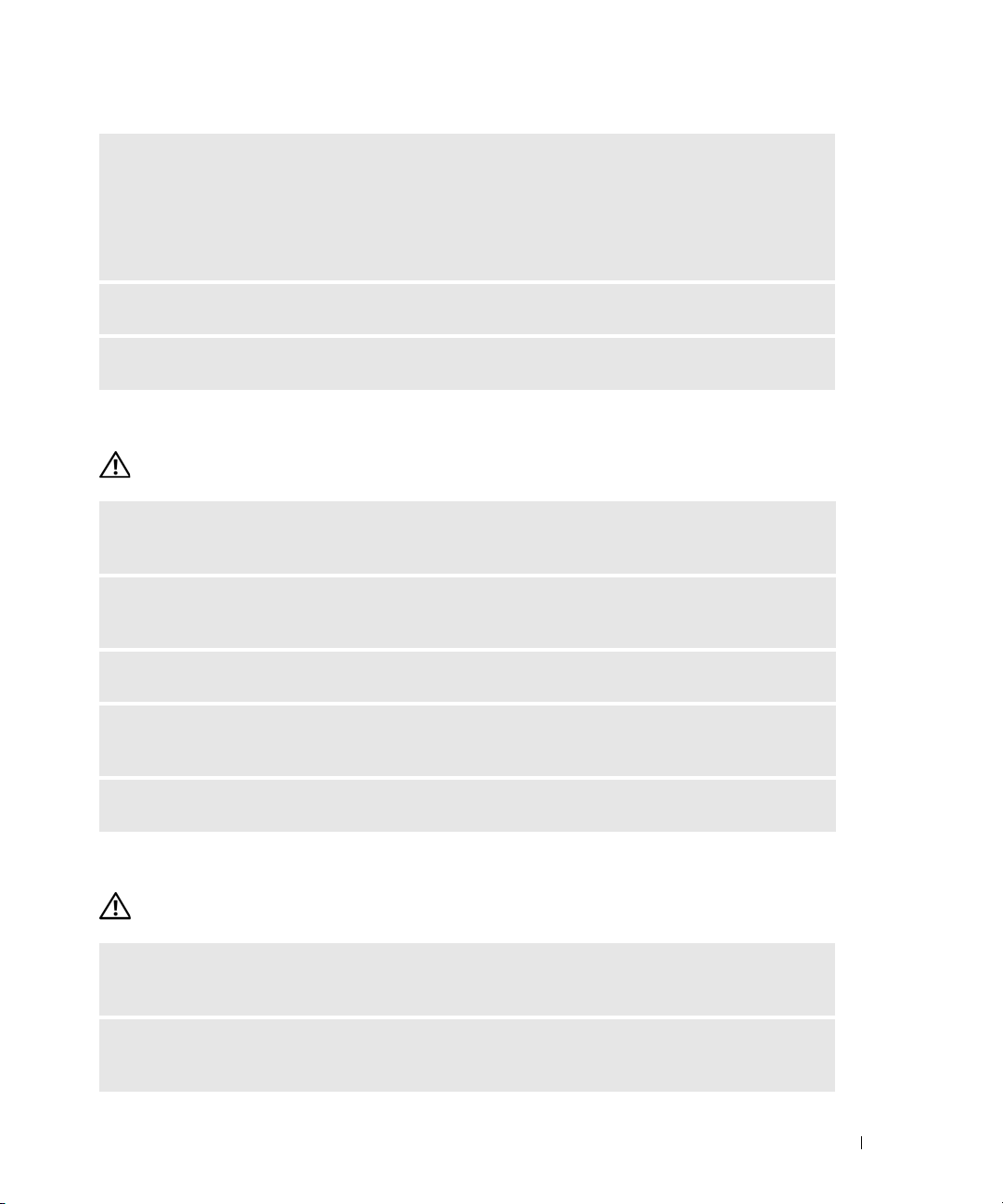
检查鼠标设置 —
1
依次单击 “
Hardware
2
单击 “
3
尝试调整鼠标设置。
重新安装鼠标驱动程序 — 请参阅第 50 页的 “重新安装驱动程序”。
Start
”(开始)按钮、“
”(打印机和其它硬件)。
Mouse
”(鼠标)。
Control Panel
”(控制面板)和 “
Printers and Other
运行硬件疑难解答 — 请参阅第 52
页的 “解决软件与硬件不兼容的问题”
。
网络问题
警告: 开始执行本节中的任何步骤之前,请阅读并遵循 《产品信息指南》中的安全说明。
检查网络电缆连接器 — 确保网络电缆已稳固地插入计算机背面的网络连接器和网络端口或设
备。
检查计算机背面的网络指示灯 — 如果链路完整性指示灯不亮,则表示不存在网络通信。 请更
第
16
换网络电缆。 有关网络指示灯的说明,请参阅
重新启动计算机并再次登录网络
检查您的网络设置 — 请与网络管理员或为您设置网络的人员联络,以验证您的网络设置正确
并且运行正常。
运行硬件疑难解答 — 请参阅第 52 页的 “解决软件与硬件不兼容的问题”。
页的 “背面板输入/输出连接器”
。
电源问题
警告: 开始执行本节中的任何步骤之前,请阅读并遵循 《产品信息指南》中的安全说明。
如果电源指示灯呈绿色并且计算机无响应 — 请参阅第 45 页的 “
”。
灯
如果电源指示灯呈绿色闪烁 — 表明计算机处于待机模式。 按键盘上的任意键或移动鼠标,或
者按电源按钮可以恢复正常运行状态。
电源指示灯和诊断指示
解决问题 39
Page 40

如果电源指示灯不亮 — 表明计算机已关闭或未接通电源。
•
在计算机背面的电源连接器和电源插座处重置电源电缆。
•
如果计算机已连接至配电盘,请确保配电盘已连接至电源插座并且配电盘已打开。 不使用电源保
护设备、配电盘和电源延长电缆,以验证计算机可以打开。
•
使用其它设备 (例如台灯)检测电源插座,确保电源插座能够正常工作。
•
确保主电源电缆和前面板电缆已稳固地连接至系统板 (请参阅第
如果电源指示灯呈琥珀色稳定亮起 — 表明设备可能出现故障或未正确安装。
•
卸下并重新安装内存模块 (请参阅第
•
卸下并重新安装所有插卡 (请参阅第
如果电源指示灯呈琥珀色闪烁 — 表明计算机已接通电源,但可能存在内部电源问题。
•
确保电压选择开关的设置与您所在地区的交流电源相匹配 (如果有)。
•
确保处理器电源电缆已稳固地连接至系统板 (请参阅第
消除干扰 — 其它可能的干扰因素包括:
•
电源、键盘和鼠标延长电缆。
•
配电盘上设备太多。
•
多个配电盘连接至同一个电源插座。
62
页的 “内存”)。
66
页的 “插卡”)。
61
61
页的 “系统板组件”)。
页的 “系统板组件”)。
打印机问题
警告: 开始执行本节中的任何步骤之前,请阅读并遵循 《产品信息指南》中的安全说明。
注: 如果您需要打印机的技术帮助,请与打印机制造商联络。
查看打印机说明文件 — 请参阅打印机说明文件以获取设置和故障排除信息。
确保打印机已打开
检查打印机电缆连接 —
•
有关电缆连接的信息,请参阅打印机说明文件。
•
确保打印机电缆已稳固地连接至打印机和计算机 (请参阅第
检测电源插座 — 使用其它设备 (例如台灯)检测电源插座,确保电源插座能够正常工作。
17
页的 “设置打印机”)。
40 解决问题
Page 41
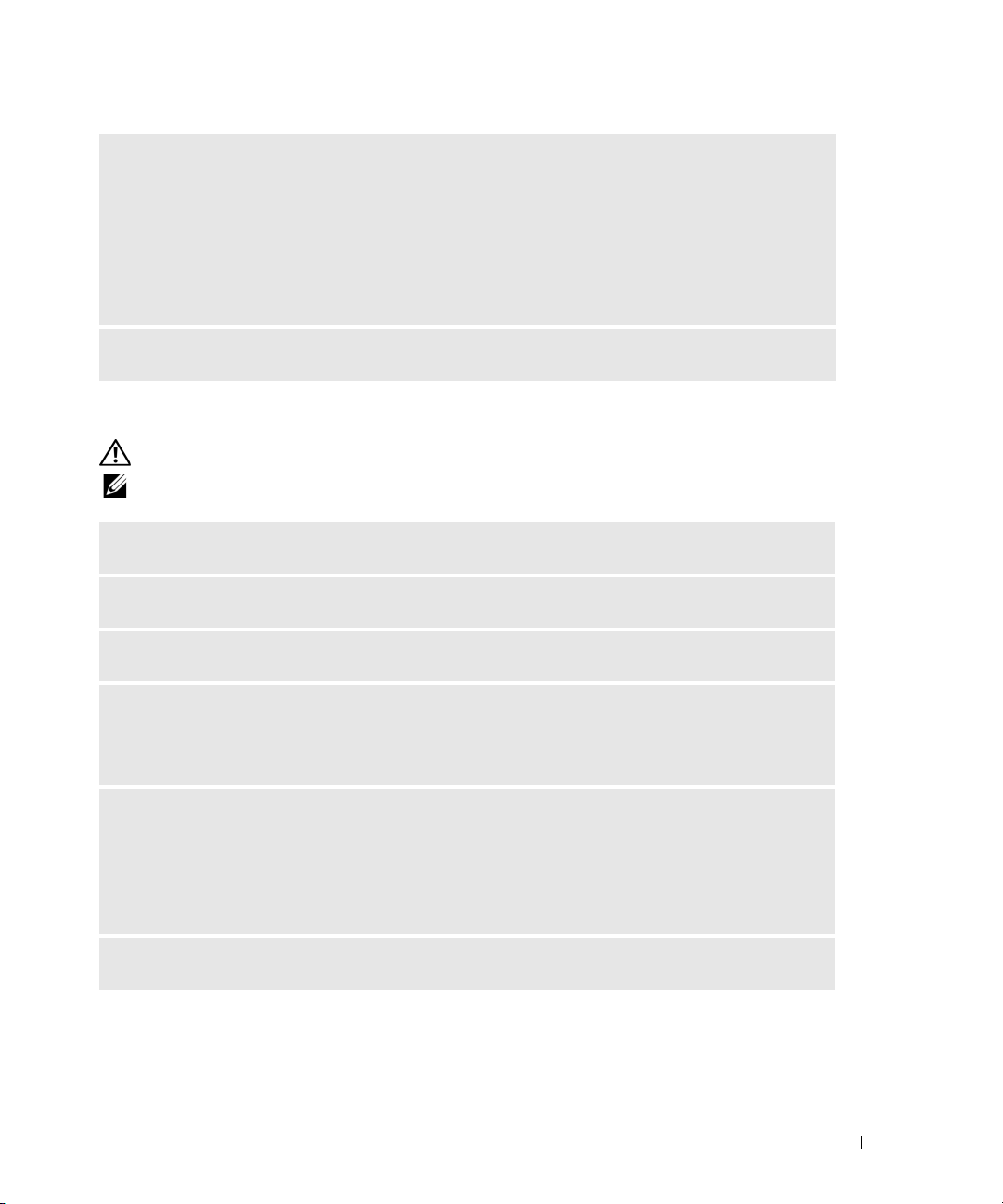
验证 WINDOWS 能够识别打印机 —
1
依次单击 “
Hardware
2
单击 “
如果其中列出了您的打印机,请在打印机图标上单击鼠标右键。
3
单击 “
Print to the following port(s):
“
重新安装打印机驱动程序 — 有关说明,请参阅打印机说明文件。
Start
”(开始)按钮、“
”(打印机和其它硬件)。
View installed printers or fax printers
Properties
”(属性),然后单击 “
Control Panel
Ports
”(打印到下列端口:) 的设置为 “
”(控制面板)和 “
”(查看安装的打印机或传真打印机)。
”(端口)选项卡。 对于
Printers and Other
USB
打印机,请确保
USB
”。
扫描仪问题
警告: 开始执行本节中的任何步骤之前,请阅读并遵循 《产品信息指南》中的安全说明。
注: 如果您需要扫描仪的技术帮助,请与扫描仪的制造商联络。
查看扫描仪说明文件 — 请参阅扫描仪说明文件以获取设置和故障排除信息。
解除扫描仪锁定 — 如果扫描仪上带有锁定卡舌或按钮,请确保扫描仪已解除锁定。
重新启动计算机并尝试再次使用扫描仪
检查电缆连接 —
•
有关电缆连接的信息,请参阅扫描仪说明文件。
•
确保扫描仪电缆已稳固地连接至扫描仪和计算机。
验证 MICROSOFT WINDOWS 能够识别扫描仪 —
1
依次单击 “
Hardware
2
单击 “
如果其中列出了扫描仪,则表明
重新安装扫描仪驱动程序 — 有关说明,请参阅扫描仪说明文件。
Start
”(开始)按钮、“
”(打印机和其它硬件)。
Scanners and Cameras
”(扫描仪和照相机)。
Control Panel
Windows
”(控制面板)和 “
能够识别扫描仪。
Printers and Other
解决问题 41
Page 42

声音和扬声器问题
警告: 开始执行本节中的任何步骤之前,请阅读并遵循 《产品信息指南》中的安全说明。
扬声器没有声音
注: 某些 MP3 播放器中的音量控制将代替 Windows 音量设置。 如果您收听了 MP3 歌曲,请确保没有调
低或关闭播放器音量。
检查扬声器电缆的连接 — 请确保按照扬声器附带的安装图中的说明连接扬声器。 如果您购买
了声卡,请确保扬声器已连接至声卡。
确保已在 BIOS 设置程序中启用正确的音频解决方案 — 请参阅第 93 页的 “系统设置程
序”。
确保次低音扬声器和扬声器均已打开 — 请参阅随扬声器提供的安装图。 如果扬声器带有音量
控制,请调节音量、低音或高音控制以消除失真。
调节 WINDOWS 音量控制 — 单击或双击屏幕右下角的扬声器图标。 确保音量已调高并且没有
静音。
断开耳机与耳机连接器的连接 — 如果耳机已连接至计算机的前面板耳机连接器,扬声器的声
音将自动被禁用。
检测电源插座 — 使用其它设备 (例如台灯)检测电源插座,确保电源插座能够正常工作。
消除可能的干扰 — 关闭附近的风扇、荧光灯或卤素灯的电源以检查是否存在干扰。
重新安装声音驱动程序 — 请参阅第 50 页的 “重新安装驱动程序”。
运行硬件疑难解答 — 请参阅第 52 页的 “解决软件与硬件不兼容的问题”。
耳机没有声音
检查耳机电缆的连接 — 确保耳机电缆已稳固地插入耳机连接器 (请参阅第 13 页的 “计算机
的正面视图”)。
42 解决问题
Page 43
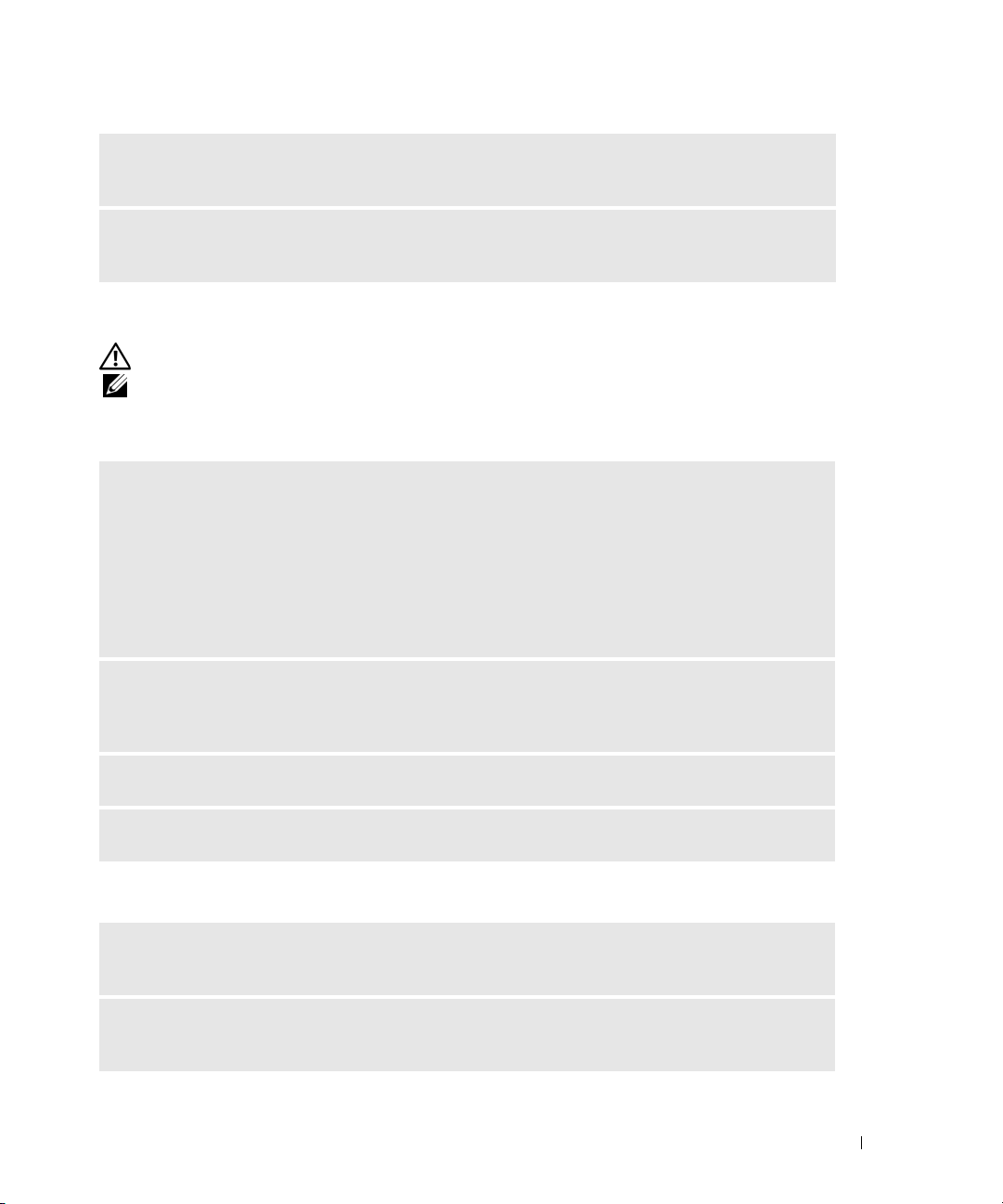
调节 WINDOWS 音量控制 — 单击或双击屏幕右下角的扬声器图标。 确保音量已调高并且没有
静音。
确保已在 BIOS 设置程序中启用正确的音频解决方案 — 请参阅第 93 页的 “系统设置程
序”。
视频和显示器问题
警告: 开始执行本节中的任何步骤之前,请阅读并遵循 《产品信息指南》中的安全说明。
注: 请参阅显示器说明文件以了解故障排除过程。
屏幕为黑屏
检查显示器电缆的连接 —
•
请确保按照计算机安装图中所示连接图形电缆。
如果安装了可选的视频卡,请检查显示器电缆是否已连接至此视频卡,而不是系统板上的视频连
接器。
•
如果使用了图形延长电缆,并且拔下电缆可以解决问题,则表明此电缆有故障。
•
交换计算机和显示器的电源电缆,以确定电源电缆是否有故障。
•
检查连接器的插针是否弯曲或折断。 显示器电缆连接器通常都有缺失的插针。
检查显示器电源指示灯 — 如果电源指示灯不亮,用力按下按钮可以确保显示器已打开。 如果
电源指示灯亮起或闪烁,则表明显示器有电。 如果电源指示灯闪烁,请按键盘上的任意键或移动
鼠标。
检测电源插座 — 使用其它设备 (例如台灯)检测电源插座,确保电源插座能够正常工作。
检查诊断指示灯 — 请参阅第 45 页的 “
电源指示灯和诊断指示灯
”。
屏幕显示不清楚
检查显示器设置 — 有关调节对比度和亮度、为显示器消磁以及运行显示器自测试程序的说明,
请参阅显示器说明文件。
将次低音扬声器移至远离显示器的位置 — 如果扬声器系统包括次低音扬声器,请确保将次
低音扬声器放在距显示器至少 60 cm (2 ft) 远的地方。
解决问题 43
Page 44

将显示器移至远离外部电源的地方 — 风扇、荧光灯、卤素灯和其它电气设备均会导致屏幕图
像 “颤动”。 关闭附近的设备以检查是否存在干扰。
转动显示器以避免阳光照射和可能的干扰
调整 WINDOWS 显示设置 —
1
依次单击 “
Start
”(开始)、“
Control Panel
”(控制面板)和 “
Appearance and Themes
”(外观
和主题)。
2
单击 “
Display
3
尝试使用不同的 “
”(显示),然后单击 “
Screen resolution
Settings
”(设置)选项卡。
”(屏幕分辨率)和 “
Color quality
”(颜色质量)设置。
44 解决问题
Page 45

高级故障排除
电源指示灯和诊断指示灯
警告: 开始执行本节中的任何步骤之前,请阅读并遵循 《产品信息指南》中的安全说明。
为了帮助您排除故障,计算机前面板上有一个电源指示灯和四个诊断指示灯,分别标有 “1”、
“
2
”、“3”和 “4”(请参阅第
指示灯将闪烁。
如果计算机出现故障,指示灯的颜色和顺序可以标识问题。
电源指示灯
电源指示灯 问题说明 建议的解决方法
不亮 计算机处于正常 “关闭”状态或节能
模式。
呈绿色稳定亮起 计算机已成功引导,并且运行正常。 无。
呈绿色闪烁 计算机处于 Win do ws 待机节能状态
(S1 或 S3)。
呈琥珀色稳定亮起 出现预 POST 故障。 系统已从电源设备
收到 “电源良好”信号。
呈琥珀色闪烁 可能是电源设备出现故障。 系统未从电源
设备收到 “电源良好”信号
13
页的 “计算机的正面视图”)。 计算机正常启动时,这些诊断
无。 按电源按钮唤醒计算机或打开计算
机。
无。 移动鼠标、按空格键或使用其它已
配置为唤醒设备的设备可以唤醒计算
机。
有关详情,请参阅第 46 页的 “诊断指示
灯”。
如果无法解决问题,请与 Dell 联络 (请
参阅第 102 页的 “与 Dell 联络”)。
将计算机连接至正常工作的电源插座。
另请参阅第 39 页的 “电源问题”。
高级故障排除 45
Page 46

诊断指示灯
指示灯显示方式 问题说明 建议的解决方法
计算机处于正常状态或可能出现预
POST 故障。
计算机处于恢复模式。 无。
检测到处理器可能出现故障。 请与 Dell 联络 (请参阅第 102 页的
已检测到内存模块,但是出现内存故
障。
可能是图形卡出现故障。 如果问题仍然存在,请与 Dell 联络
可能是软盘驱动器或硬盘驱动器出现故障。重置所有电源电缆和数据电缆并重新启
请参阅第 45 页的 “电源指示灯”。
“与 Dell 联 络 ”)。
•
如果系统中安装了两个或多个内存模
块,请卸下这些模块,并重新安装一
个模块 (请参阅第
存”),然后重新启动计算机。
算机启动正常,请重新安装其它模
继续该步骤直至您找到出现故障
块。
的模块,或者重新安装所有模块都未
发现故障。
•
请在计算机中安装能够正常工作的同
一类型内存 (如果有)(请参阅第
页的 “内存”)。
• 如果问题仍然存在,请与 Dell 联络
(请参阅第 102 页的 “与 Dell 联
络 ”)。
(请参阅第 102 页的 “与 Dell 联
络 ”)。
动计算机。
62
页的 “内
如果计
62
46 高级故障排除
可能是 USB 出现故障。 重新安装所有 USB 设备,检查电缆连
接,然后重新启动计算机。
Page 47

指示灯显示方式 问题说明 建议的解决方法
未检测到内存模块。
•
如果系统中安装了两个或多个内存模
块,请卸下这些模块,并重新安装一
个模块 (请参阅第
存”),然后重新启动计算机。
算机启动正常,请重新安装其它模
继续该步骤直至您找到出现故障
块。
的模块,或者重新安装所有模块都未
发现故障。
•
请在计算机中安装能够正常工作的同
一类型内存 (如果有)(请参阅第
页的 “内存”)。
•
如果问题仍然存在,请与
第 102 页的 “与 Dell 联
)。
已检测到内存模块,但是存在内存配置
或兼容性错误。
(请参阅
络”
•
确保内存模块/内存连接器不存在特殊
安装要求 (请参阅第
存”)。
•
验证您安装的内存模块与计算机兼容
(请参阅第
•
如果问题仍然存在,请与
(请参阅
62
第 102 页的 “与 Dell 联
络 ”)。
1
可能是扩充卡出现故障。
确定是否存在冲突,方法是卸下一个
插卡,然后重新启动计算机 (请参阅
66
页的 “插卡”)。
第
2
如果问题仍然存在,请重新安装已卸
下的插卡,并卸下另一个插卡,然后
重新启动计算机。
3
对每个插卡重复此过程。 如果计算机
启动正常,则请对最后从计算机中卸
下的插卡进行故障排除,以解决资源
冲突 (请参阅第
与硬件不兼容的问题”)。
4
如果问题仍然存在,请与
(请参阅
络”
第 102 页的 “与 Dell 联
)。
例行程序系统活动在视频初始化后执行。请观察显示器的屏幕信息。
62
页的 “内
Dell
62
页的 “内
页的 “内存”)。
Dell
52
页的 “解决软件
Dell
如果计
62
联络
联络
联络
正在配置系统资源。 无。
高级故障排除 47
Page 48
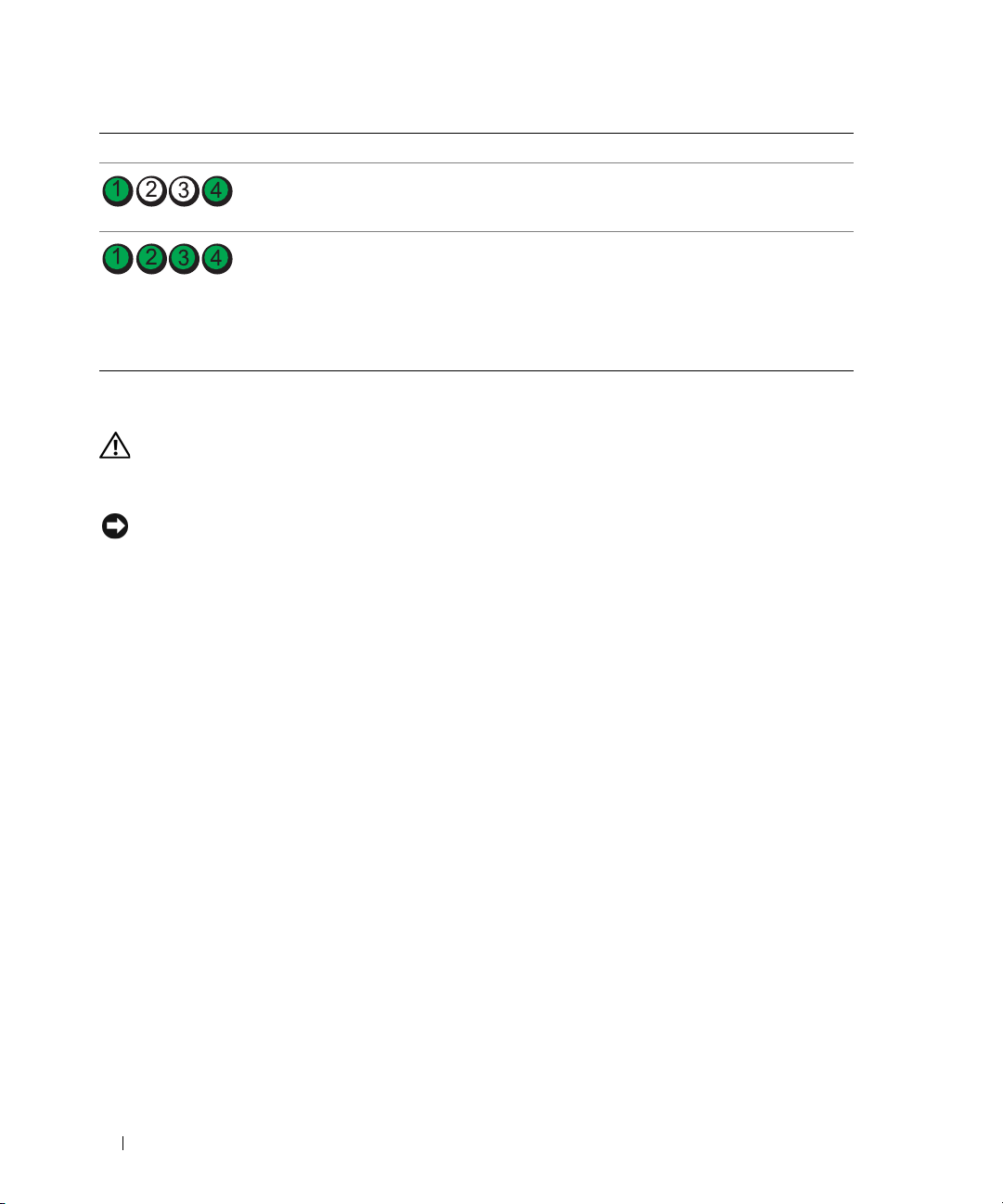
指示灯显示方式 问题说明 建议的解决方法
系统板出现故障。
请与
Dell 联络(请参阅第 102 页的
“与 Dell 联络”)
。
在正常运行过程中,所有的诊断指示灯
会在系统启动之前亮起然后又熄灭。
注: 如果所有诊断指示灯均亮起而系统
未启动,则电源设备或处理器可能出现
问题。
如果系统未启动,请将计算机连接至能
够正常工作的电源插座中。 另请参阅第
39 页的 “电源问题”。
如果电源没有问题但系统仍无法启动,
请与 Dell 联络 (请参阅第 102 页的
“与 Dell 联 络 ”)。
Dell 诊断程序
警告: 开始执行本节中的任何步骤之前,请阅读并遵循 《产品信息指南》中的安全说明。
如果您的计算机出现问题,在与
查步骤并运行
注意: Dell 诊断程序仅适用于 Dell™ 计算机。
1
打开 (或重新启动)计算机。
2
系统显示
Dell
诊断程序。
DELL™
徽标时,立即按
如果等待时间过长,系统已显示操作系统徽标,则请继续等待,直至看到
桌面,然后关闭计算机 (请参阅第
3
系统显示引导设备列表时,高亮度显示 “
后按
4
系统显示
的“
<Enter>
Dell
键。
Dell
诊断程序 “
诊断程序主菜单”)。
Dell
联络寻求技术帮助之前,请执行第
<F12>
57
键。
页的 “关闭计算机电源”)并再试一次。
Boot to Utility Partition
Main Menu
”(主菜单)时,选择要运行的检测程序 (请参阅第
31
页的 “解决问题”中的检
Microsoft® Windows®
”(引导至公用程序分区),然
49
页
48 高级故障排除
Page 49
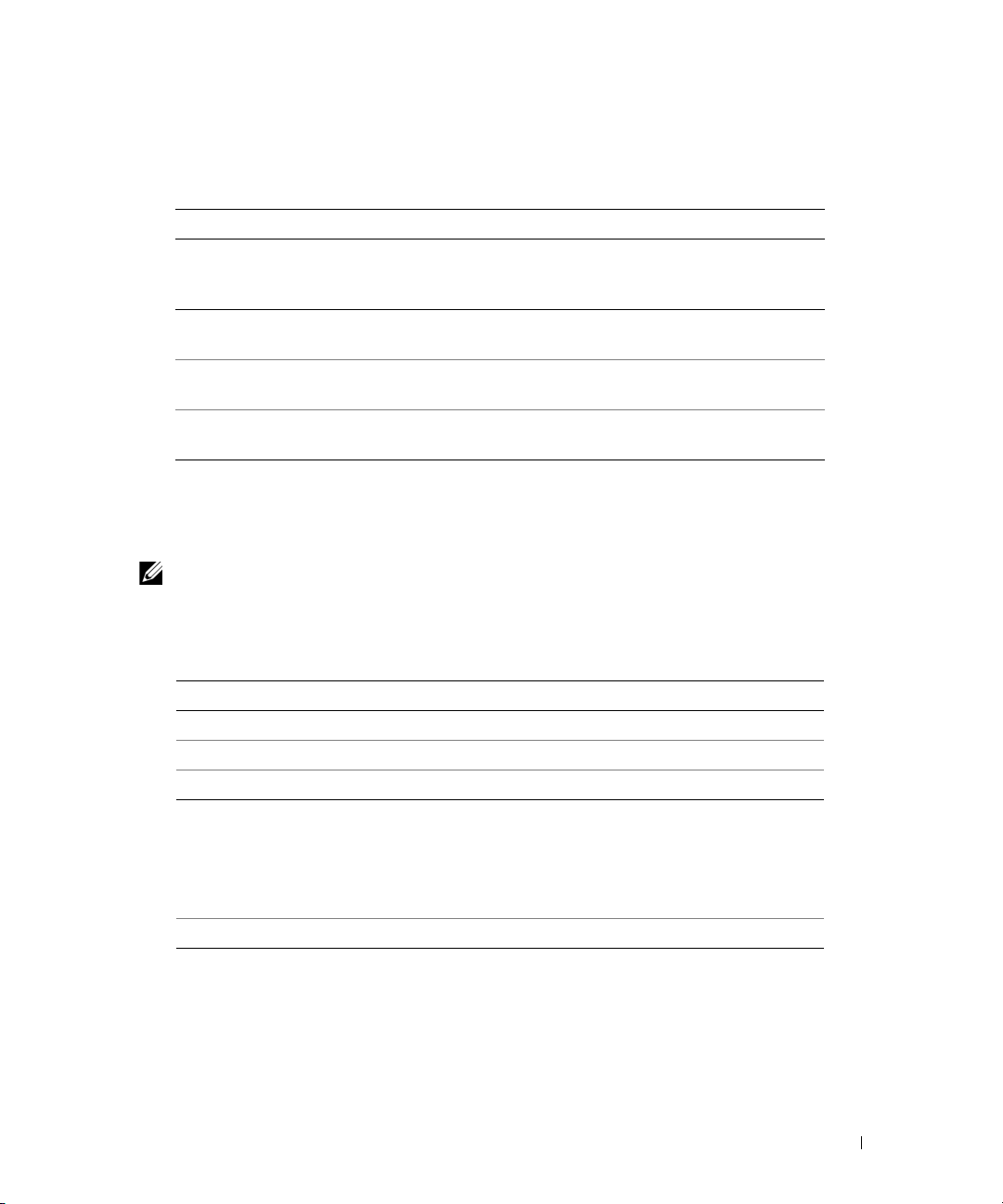
Dell 诊断程序主菜单
1
载入
Dell
诊断程序并显示 “
选项 功能
“Express Test”(快速检测)对设备执行快速检测。 此检测过程通常需要 10 到 20 分钟,
“Extended Test”(扩展检测)对设备执行彻底检查。 此检测过程通常需要一小时或更长时
“Custom Test”(自定义
检测)
“Symptom Tree”( 症 状树)列出了最常见的症状,并使您可以根据所遇问题的症状选择
2
如果在检测过程中遇到问题,系统将显示信息,列出错误代码和问题说明。 请记下错误代码和问
题说明,并按照屏幕上的说明进行操作。
如果您无法解决出现的错误,请与
注: 计算机的服务标签位于每个检测屏幕的顶部。 如果您与 Dell 联络,技术支持部门将询问您的服
务标签。
3
如果您通过 “
Custom Test
请单击下表中说明的适用选项卡以获得详细信息。
Main Menu
并且无需您的参与。 首先运行 “Express Test”(快速检测)
可以尽快找到问题根源。
间,并需要您不时地回答问题。
检测特定设备。 您可以自定义要运行的检测程序。
检测程序。
”(自定义检测)或 “
”(主菜单)屏幕后,单击所需选项的按钮。
Dell
联络 (请参阅
第 102 页的 “与 Dell 联络”
Symptom Tree
”(症状树)选项运行检测程序,
)。
选项卡 功能
“Results”(结果) 显示检测结果和出现的所有错误。
“Errors”(错误) 显示出现的错误、错误代码和问题说明。
“Help”(帮助) 对检测程序进行说明并可能会指出运行该检测程序的要求。
“Configuration”(配置) 显示所选设备的硬件配置。
“Parameters”(参数) 使您可以通过更改检测程序设置自定义检测程序。
4
关闭检测程序屏幕以返回 “
机,请关闭 “
Main Menu
Dell 诊断程序通过系统设置程序、内存和各种内部检测程序
获取所有设备的配置信息,并在屏幕左窗格的设备列表中显
示这些信息。 设备列表可能不会显示您的计算机上安装的所
有组件或计算机连接的所有设备的名称。
Main Menu
”(主菜单)屏幕。 要退出
Dell
诊断程序并重新启动计算
”(主菜单)屏幕。
高级故障排除 49
Page 50

驱动程序
什么是驱动程序?
驱动程序是控制设备 (例如打印机、鼠标或键盘)的程序。 所有设备均需要驱动程序。
驱动程序是设备与使用此设备的所有其它程序之间的翻译程序。
只有设备的驱动程序才能识别这些命令。
Dell
计算机出厂时已经安装了所需的驱动程序,无需进一步的安装或配置。
注: 如果要为计算机重新安装操作系统,应先重新安装 DSS 公用程序,然后再安装其它驱动程序。
Microsoft® Windows®
则可能需要安装驱动程序:
•
升级操作系统。
•
重新安装操作系统。
•
连接或安装新设备。
操作系统附带了许多驱动程序 (例如键盘驱动程序)。 如果您执行了以下操作,
识别驱动程序
如果您遇到有关任何设备的问题,请确定问题是否由驱动程序引起,并在必要时更新驱动程序。
Windows XP
1
单击 “
2
在 “
护)。
3
单击 “
4
在 “
5
单击 “
6
向下滚动列表以查看任一设备的设备图标上是否带有惊叹号 (带有 [!] 的黄色圆圈)。
如果设备名称旁边带有惊叹号,您可能需要重新安装驱动程序或安装新的驱动程序。
Start
”( 开 始 ) 按钮,然后单击 “
Pick a Category
System
System Properties
Device Manager
”(选择一个类别)下,单击 “
”(系统)。
”(系统属性)窗口中,单击 “
”(设备管理器)。
Control Panel
每个设备都有一组自己专用的命令,
”(控制面板)。
Performance and Maintenance
Hardware
”(硬件)选项卡。
”(性能和维
重新安装驱动程序
注意: Dell 支持 Web 站点
的驱动程序,您的计算机可能无法正常工作。
50 高级故障排除
support.dell.com
提供了许可用于 Dell™ 计算机的驱动程序。 如果安装其它来源
Page 51

使用 Windows XP 返回设备驱动程序
如果计算机在安装或更新驱动程序后出现问题,请使用
Windows XP
返回设备驱动程序将驱动程序替
换为先前安装的版本。
1
2
单击 “
在 “
Start
”( 开 始 ) 按钮,然后单击 “
Pick a Category
”(选择一个类别)下,单击 “
Control Panel
Performance and Maintenance
”(控制面板)。
”(性能和维
护)。
3
单击 “
4
在 “
5
单击 “
6
在安装了新驱动程序的设备上单击鼠标右键,然后单击 “
7
单击 “
8
单击 “
System
”(系统)。
System Properties
Device Manager
Drivers
”(驱动程序)选项卡。
Roll Back Driver
”(系统属性)窗口中,单击 “
”(设备管理器)。
”(返回驱动程序)。
Hardware
Properties
”(硬件)选项卡。
”(属性)。
如果返回设备驱动程序无法解决问题,请使用系统还原使计算机恢复为您安装新驱动程序之前的运行
状态。
手动重新安装驱动程序
1
将所需驱动程序文件复制到硬盘驱动器之后,请单击 “
Computer
2
单击 “
3
单击 “
4
双击要为其安装驱动程序的设备的类型。
5
双击要为其安装驱动程序的设备的名称。
6
单击 “
7
单击 “
后单击 “
8
单击 “
9
系统显示相应驱动程序的名称时,请单击 “
10
单击 “
”(我的电脑)上单击鼠标右键。
Properties
Hardware
Driver
”(属性)。
”(硬件)选项卡,然后单击 “
”(驱动程序)选项卡,然后单击 “
Install from a list or specific location (Advanced)
Next
”(下一步)。
Browse
”(浏览)并找到先前保存解压缩的驱动程序文件的位置。
Next
Finish
”(完成)并重新启动计算机。
Start
”( 开 始 ) 按钮,然后在 “
Device Manager
Update Driver
”(设备管理器)。
”(更新驱动程序)。
”(从列表或指定位置安装 [高级]),然
”(下一步)。
My
高级故障排除 51
Page 52
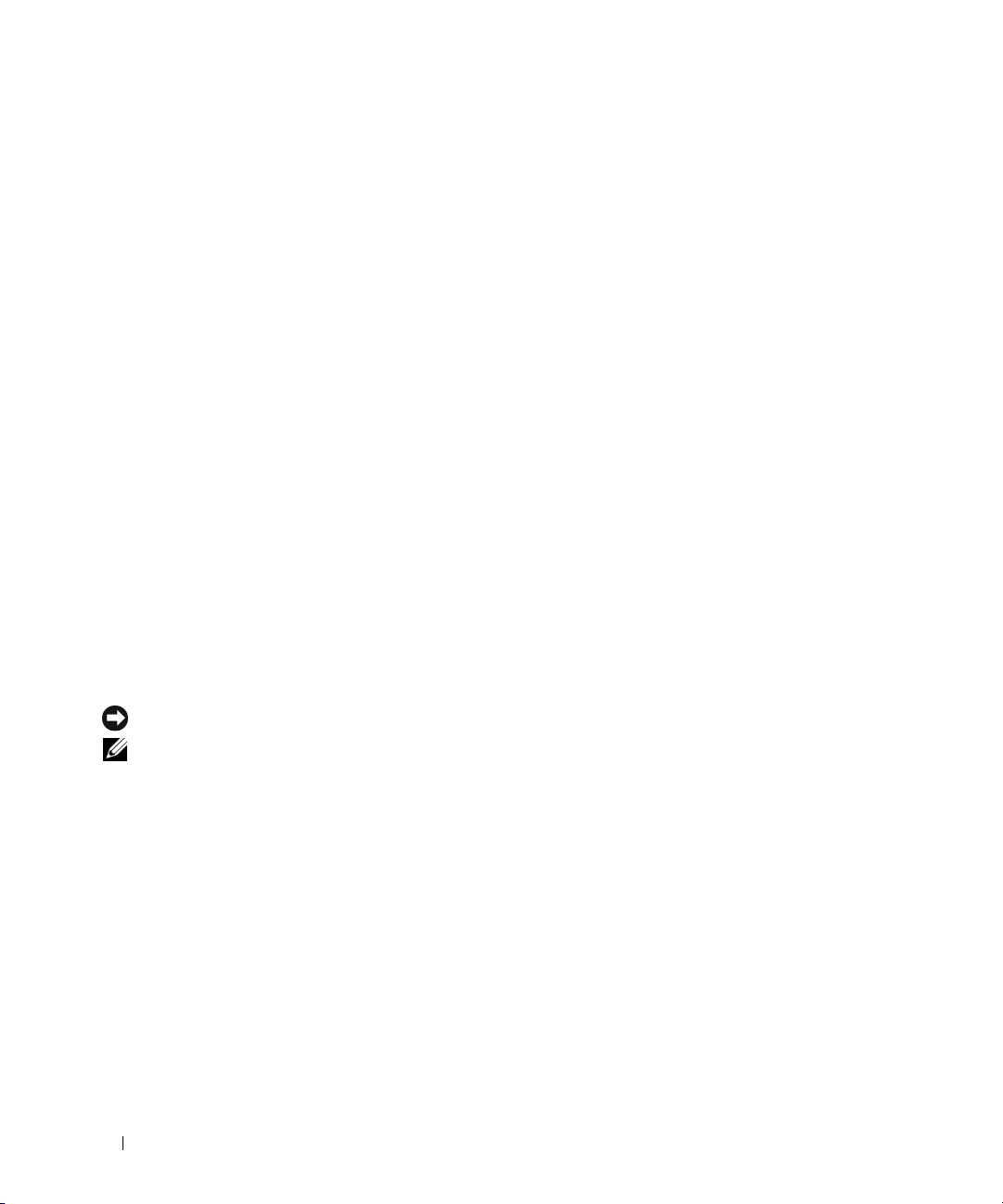
解决软件与硬件不兼容的问题
如果在操作系统安装过程中未检测到某个设备,或者虽已检测到该设备但配置不正确,则可以使用硬
件疑难解答来解决不兼容问题。
要使用硬件疑难解答来解决不兼容问题,请:
1
单击 “
2
在 “
3
在 “
4
在 “
conflict on my computer
Start
”( 开 始 ) 按钮,然后单击 “
Search
”(搜索)字段中键入 “硬件疑难解答”,然后单击箭头以开始搜索。
Search Results
Hardware Troubleshooter
”(搜索结果)列表中,单击 “
Help and Support
Hardware Troubleshooter
”(硬件疑难解答)列表中,单击 “
”(我需要解决计算机上的硬件冲突),然后单击 “
”(帮助和支持)。
I need to resolve a hardware
”(硬件疑难解答)。
Next
”(下一步)。
还原操作系统
您可以通过以下方法还原操作系统:
• Microsoft Windows XP
• Symantec
态。
何应用程序。
提供的
Dell PC Restore
使用 Microsoft® Windows® XP 系统还原
Microsoft Windows XP
后计算机进入不希望出现的运行状态,则该功能使您可以将计算机恢复至先前的运行状态 (不影响数
据文件)。
有关使用系统还原的信息,请参阅
注意: 请定期备份您的数据文件。 系统还原不会监测数据文件,也不会恢复数据文件。
注: 本说明文件中的步骤适用于 Windows 默认视图,因此如果您将 Dell™ 计算机设置为 Windows 经典视
图,这些步骤可能不适用。
系统还原,使您可以将计算机恢复至先前的运行状态而不影响数据文件。
Dell PC Restore
将永久删除硬盘驱动器上的所有数据,并删除您收到计算机之后所安装的任
操作系统提供了系统还原功能。如果在更改计算机硬件、软件或其它系统设置
,使您可以将硬盘驱动器还原至购买计算机时它所处的运行状
Windows
帮助和支持中心。
创建还原点
1
单击 “
2
单击 “
3
按照屏幕上的说明进行操作。
52 高级故障排除
Start
System Restore
”( 开 始 ) 按钮,然后单击 “
”(系统还原)。
Help and Support
”(帮助和支持)。
Page 53

将计算机还原到先前的运行状态
如果系统在安装设备驱动程序后出现问题,请使用返回设备驱动程序 (请参阅第
Windows XP
注意: 将计算机还原到较早的运行状态之前,请保存并关闭所有打开的文件,退出所有打开的程序。 在
系统还原完成之前,请勿更改、打开或删除任何文件或程序。
1
单击 “
“
2
确保已选取 “
后单击 “
3
单击要将计算机还原至该日期的日历日期。
“
返回设备驱动程序”)来解决问题。 如果未成功,再使用系统还原。
Start
”( 开 始 ) 按钮,指向 “
System Tools
”(系统工具),然后单击 “
Restore my computer to an earlier time
Next
”(下一步)。
Select a Restore Point
”(选择一个还原点)屏幕将提供一个日历,以便您查看和选择还原点。
All Programs
System Restore
”(所有程序)→“
”(系统还原)。
”(恢复我的计算机到一个较早的时间),然
51
页的 “使用
Accessories
”( 附 件 )
所有包含可用还原点的日历日期均以粗体显示。
4
选择一个还原点,然后单击 “
Next
”(下一步)。
如果日历日期上只有一个还原点,则此还原点将自动被选定。 如果有两个或多个还原点,请单击
要使用的还原点。
5
单击 “
系统还原完成数据收集后,系统将显示 “
Next
”(下一步)。
Restoration Complete
”(恢复完成)屏幕,然后计算
机将重新启动。
6
计算机重新启动后,请单击 “OK”( 确 定 )。
要更改还原点,可以使用不同的还原点重复上述步骤,或撤消还原。
→
撤消上次系统还原
注意: 撤消上次系统还原之前,请保存并关闭所有打开的文件,退出所有打开的程序。 在系统还原完成
之前,请勿更改、打开或删除任何文件或程序。
1
单击 “
“
2
单击 “
启用系统还原
如果您重新安装
Start
”( 开 始 ) 按钮,指向 “
System Tools
”(系统工具),然后单击 “
Undo my last restoration
Windows XP
All Programs
”(所有程序)→“
System Restore
”(撤消我上次的恢复),然后单击 “
时可用硬盘空间小于
200 MB
,系统还原将自动被禁用。 要查看是否已启
Accessories
”(系统还原)。
Next
”( 附 件 )
”(下一步)。
用系统还原,请:
1
2
3
单击 “
单击 “
单击 “
Start
”( 开 始 ) 按钮,然后单击 “
Performance and Maintenance
System
”(系统)。
Control Panel
”(性能和维护)。
”(控制面板)。
高级故障排除 53
→
Page 54

4
单击 “
5
确保未选取 “
System Restore
Turn off System Restore
”(系统还原)选项卡。
”(在所有驱动器上关闭系统还原)。
使用 Symantec 提供的 Dell™ PC Restore
注: 并非在所有国家和地区都可获得 Dell PC Restore。
请将
Symantec
还原至购买计算机时它所处的运行状态。
件)都会从硬盘驱动器上被永久删除。
乐文件等。
注意: 使用 PC Restore 将永久删除硬盘驱动器上的所有数据,以及您接收到计算机之后所安装的任何应
用程序或驱动程序。 如果可能,请在使用 PC Restore 之前备份数据。
要使用
PC Restore
1
打开计算机电源,然后监视键盘状态指示灯。
2
看到指示灯闪烁时,请立即按
如果未及时按
注意: 如果您不想继续运行 PC Restore,请在下一步骤中单击
3
在显示的下一个屏幕上,单击 “
4
在下一个屏幕上,单击 “
完成此还原过程大约需要
5
系统提示时,单击 “
6
系统提示时,单击 “
计算机将重新启动。
License Agreement
提供的
Dell PC Restore
如果可能,请在使用
PC Restore
,请:
<Ctrl><F11>
<Ctrl><F11>
组合键,请让计算机完成重新启动,然后再次重新启动计算机。
Restore
Confirm
6-10
分钟。
Finish
”(完成)以重新引导计算机。
注: 请勿手动关闭计算机。 单击
Yes
”( 是 )。
由于计算机被还原至其初始运行状态,因此显示的屏幕 (例如 “
”[最终用户许可协议])将与首次打开计算机时显示的屏幕相同。
作为还原操作系统的最后选择。
您在收到计算机之后所添加的任何程序或文件 (包括数据文
数据文件包括文档、电子表格、电子邮件信息、数码照片、音
PC Restore
将把您的硬盘驱动器
之前备份所有数据。
组合键。
“
Reboot
”(重新引导)
。
”( 还 原 )。
”(确认)。
“
Finish
”(完成)
,让计算机完全重新引导。
End User
7
单击 “
Next
系统将显示 “
8
计算机重新启动后,请单击 “OK”( 确 定 )。
54 高级故障排除
”(下一步)。
System Restore
”(系统还原)屏幕,然后计算机将重新启动。
Page 55
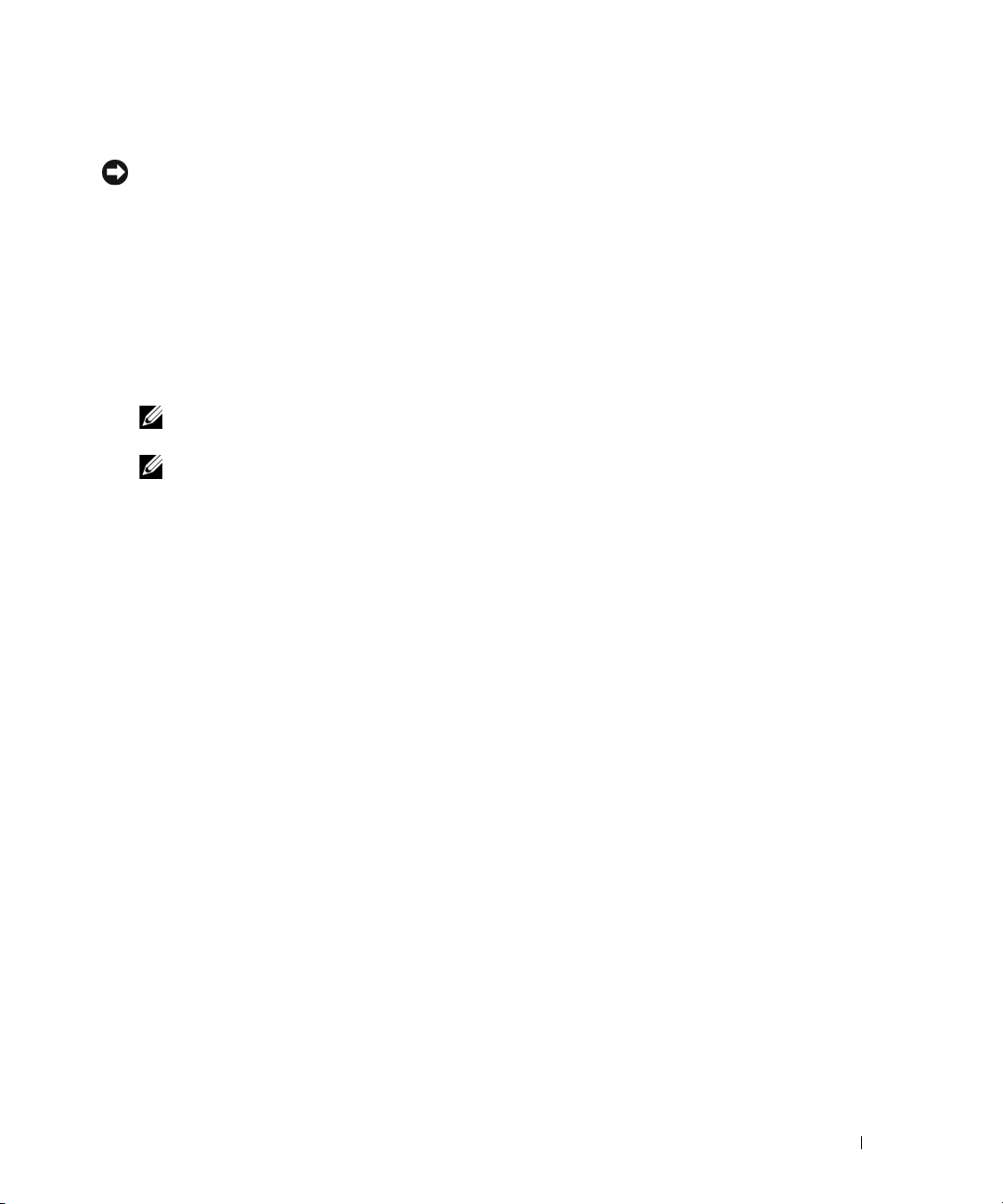
删除 Dell PC Restore
注意: 从硬盘驱动器中删除 Dell PC Restore 会将 PC Restore 公用程序从您的计算机中永久删除。 删除 Dell
PC Restore 之后,您将无法再使用它还原计算机的操作系统。
Dell PC Restore
PC Restore
中删除
您将无法检索它,也不能使用
PC Restore
要删除
1
以本地管理员身份登录到计算机。
2在 Windows
3
双击文件名 DSRIRRemv2.exe
注: 如果不以本地管理员身份登录,系统将显示一条信息,提示您必须以管理员身份登录。 单击
4
单击 “OK”(确定)以删除硬盘驱动器上的
5
系统显示确认信息时,单击 “
PC Restore
使您可以将硬盘驱动器还原至购买计算机时它所处的运行状态。 建议您不要从计算机
(即使为了获得更多的硬盘驱动器空间)。 如果从硬盘驱动器中删除了
PC Restore
将计算机的操作系统还原到其原始状态。
PC Restore
,请:
资源管理器中,转至 c:\dell\utilities\DSR
。
。
“Quit”(退出),然后以本地管理员身份登录。
注: 如果您计算机的硬盘驱动器上不存在 PC Restore 分区,系统将显示一条信息,表明未找到此分
区。 单击 “Quit”(退出);没有要删除的分区。
Yes
”(是)。
PC Restore
分区。
分区将被删除,新的可用磁盘空间将被添加到硬盘驱动器上的可用磁盘分配空间。
,
6在 Windows
“
Properties
可用的磁盘空间。
7
单击 “
8
重新启动计算机。
Finish
资源管理器中的 “
Local Disk (C)
”(属性),然后查看 “
”(完成)以关闭 “
Free Space
”(本地磁盘
”(可用空间)的值是否增加,来验证是否新增了
[C]
)上单击鼠标右键,并单击
PC Restore Removal”(PC Restore
删除)窗口。
高级故障排除 55
Page 56

56 高级故障排除
Page 57

卸下和安装部件
开始之前
本章介绍了卸下和安装计算机中组件的过程。 除非另有说明,否则将假设在执行每个过程时均满
足下列条件:
•
您已执行 “关闭计算机电源”和第
•
您已经阅读
注: 除非另有说明,否则可以通过以相反的顺序执行卸下过程来装回或安装 (如果组件为单独购
买)组件。
Dell™
《产品信息指南》中的安全信息。
建议工具
执行本说明文件中的步骤时可能需要使用以下工具:
•
小型平口螺丝刀
•
梅花槽螺丝刀
•
support.dell.com 上的快擦写
关闭计算机电源
注意: 为避免丢失数据,请在关闭计算机操作系统之前保存并关闭所有打开的文件并退出所有打开
的程序。
1
关闭操作系统:
a
保存并关闭所有打开的文件,退出所有打开的程序,单击 “
单击 “
b
在 “
操作系统关闭进程结束后,计算机将关闭。
Turn off Computer
Turn off computer
”(关闭计算机)窗口中,单击 “
58
页的 “拆装计算机内部组件之前”中的步骤。
BIOS
可执行更新程序。
”(关闭计算机)。
Start
Tur n of f
”( 开 始 ) 按钮,然后
”( 关 闭 )。
2
确保计算机和所有连接的设备均已关闭。 如果关闭操作系统时,计算机和连接的设备未自动
关闭,请按住电源按钮持续
4
秒钟。
卸下和安装部件 57
Page 58
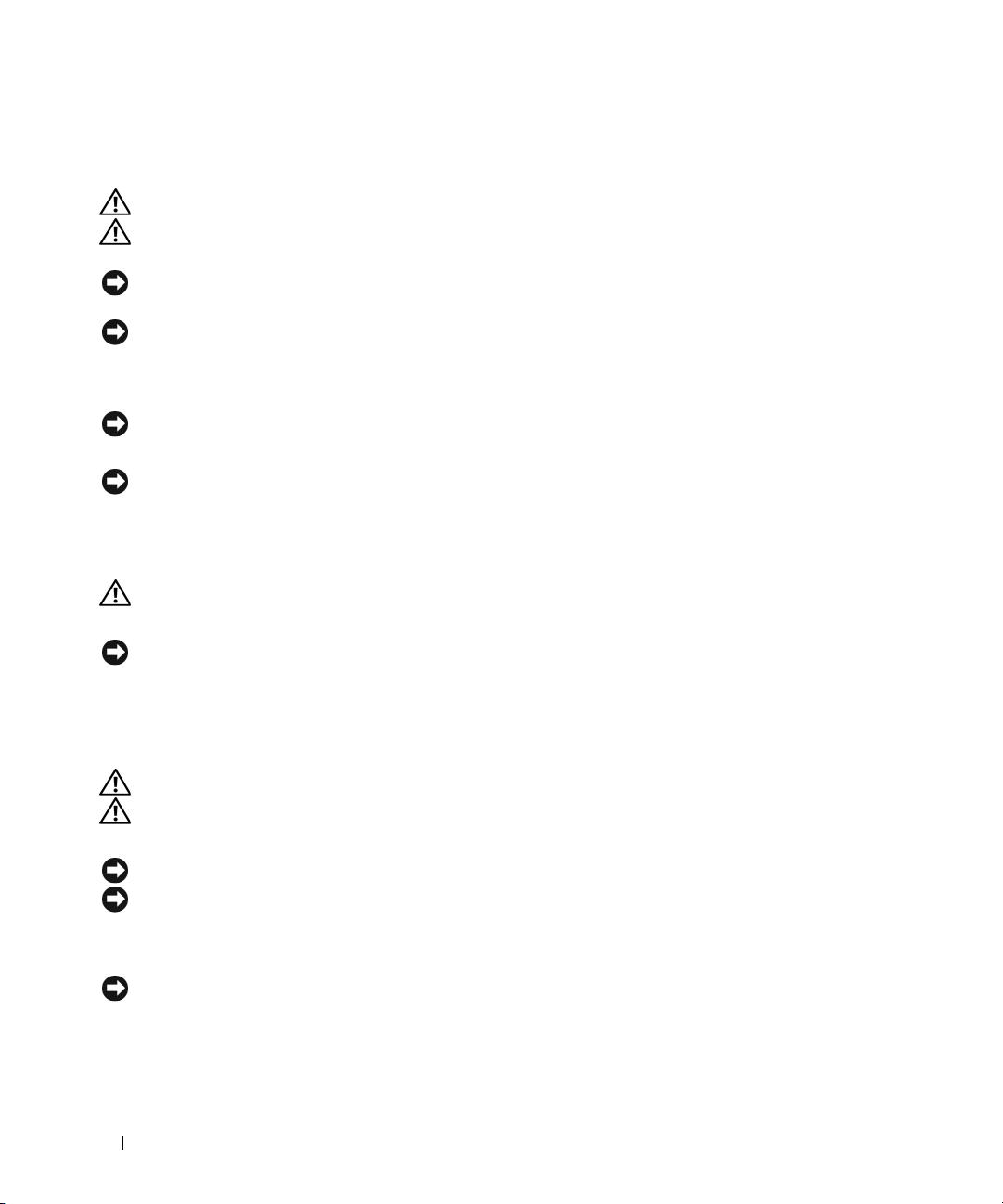
拆装计算机内部组件之前
遵循以下安全原则有助于防止您的计算机受到潜在的损害并有助于确保您的人身安全。
警告: 开始执行本节中的任何步骤之前,请阅读并遵循 《产品信息指南》中的安全说明。
警告: 请小心处理组件和插卡。 请勿触摸组件或插卡上的接点。 持卡时应拿住插卡的边缘或其金属固定
支架。 持拿处理器等组件时,请拿住其边缘,而不要拿插针。
注意: 只有许可的维修技术人员才能对您的计算机进行维修。 未经 Dell 授权的维修所导致的损害不在保
修范围内。
注意: 断开电缆连接时,请握住电缆连接器或其张力释放拉环将其拔出,而不要硬拉电缆。 有些电缆的
连接器上带有锁定卡舌;如果要断开此类电缆的连接,请先向内按压锁定卡舌,然后再断开电缆的连
接。 拔出连接器时,请保持连接器水平以免弄弯连接器插针。 此外,连接电缆之前,请确保两个连接器
的朝向正确并对齐。
注意: 为避免损坏计算机,在开始拆装计算机内部组件之前,请执行以下步骤。
1
关闭计算机 (请参阅第
注意: 要断开网络电缆的连接,请先从计算机上拔下网络电缆,再将其从网络端口或设备中拔下。
2
断开计算机上连接的所有电话线或通信线路。
3
断开计算机和所有连接的设备与各自电源插座的连接,然后按电源按钮导去系统板上的残留电
量。
警告: 为防止触电,请始终在卸下主机盖之前先断开计算机与电源插座的连接。
4
卸下主机盖 (请参阅第
注意: 触摸计算机内部任何组件之前,请先触摸未上漆的金属表面 (例如计算机背面的金属),以确保
接地,并导去身上的静电。 操作过程中,请不时触摸未上漆的金属表面,以导去可能损坏内部组件的静
电。
57
页的 “关闭计算机电源”)。
58
页的 “卸下主机盖”)。
卸下主机盖
警告: 开始执行本节中的任何步骤之前,请阅读并遵循 《产品信息指南》中的安全说明。
警告: 为防止触电,请始终在卸下主机盖之前先断开计算机与电源插座的连接。
1
请阅读并遵循第
注意: 请确保桌面上有足够的空间 (至少 30 cm [1 ft] 的桌面空间)来放置卸下的主机盖。
注意: 在平整有保护的表面上进行作业,以避免划伤计算机或承放计算机的表面。
2
如果您已通过背面板上的挂锁扣环安装了挂锁,请将其卸下。
3
将计算机侧面朝下放置,使主机盖朝上。
注意: 打开主机盖时请当心,确保没有意外地断开系统板上电缆的连接。
58 卸下和安装部件
57
页的 “开始之前”中的步骤。
Page 59
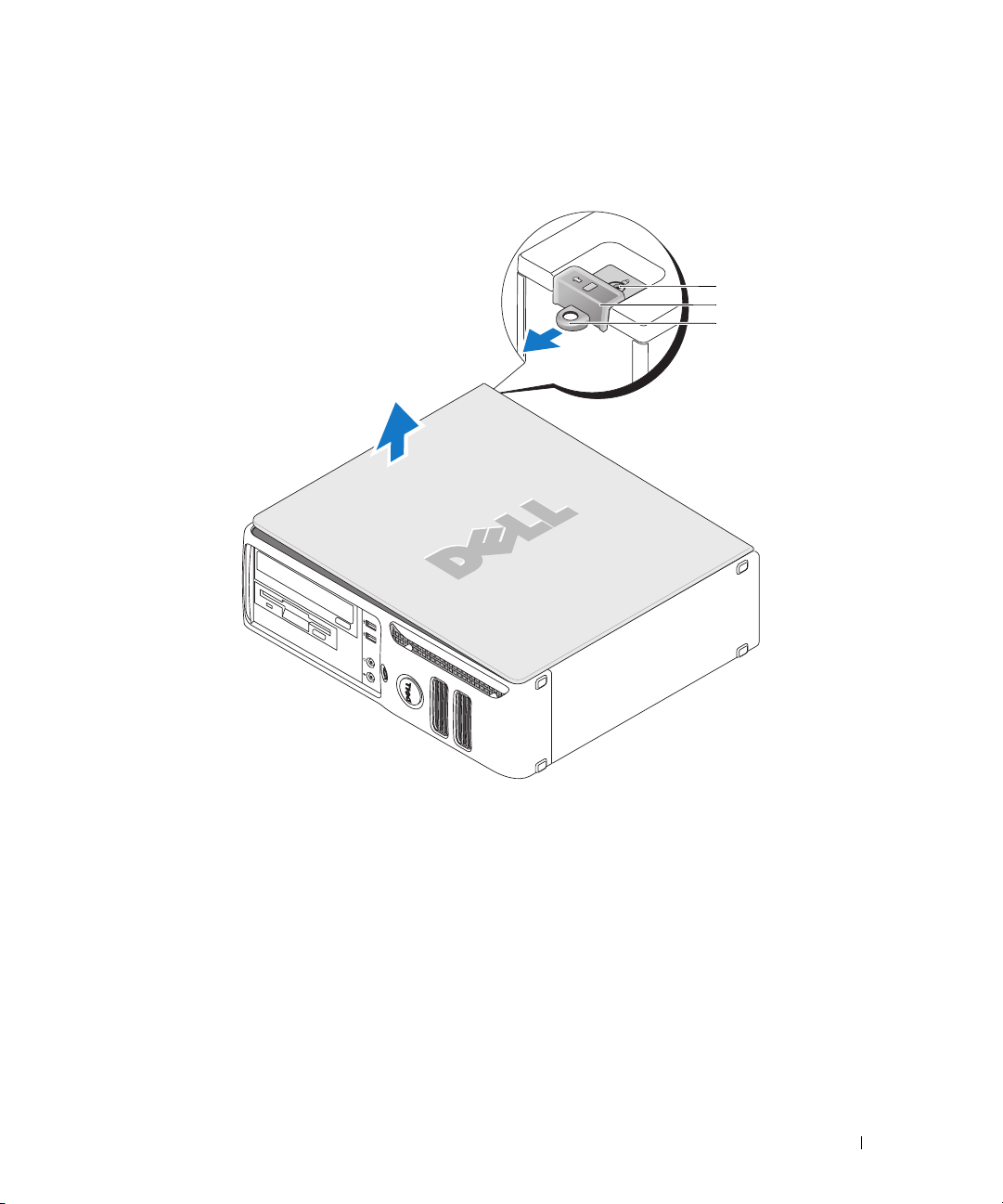
4
向后滑动主机盖释放闩锁,并提起主机盖。
5
卸下主机盖,并将其放置在旁边光滑的软质表面上。
1
2
3
1
安全缆线孔
2
主机盖释放闩锁
3
挂锁扣环
卸下和安装部件 59
Page 60

计算机内部视图
警告: 开始执行本节中的任何步骤之前,请阅读并遵循 《产品信息指南》中的安全说明。
警告: 为防止触电,请始终在卸下主机盖之前先断开计算机与电源插座的连接。
注意: 打开主机盖时请当心,确保没有意外地断开系统板上电缆的连接。
2
1
3
6
5
4
1
驱动器托架 (CD/DVD、
软盘和硬盘驱动器)
4
插卡插槽
60 卸下和安装部件
2
5
电源设备
散热器部件
3
系统板
6
正面输入 / 输出面板
Page 61

系统板组件
12
15
14
13
3
4
5
6
7
1
风扇连接器 (FAN_CPU1)
4
内存模块连接器
(DIMM_1、 DIMM_2、
DIMM_3、 DIMM_4)
7
前面板连接器
(FRONTPANEL)
10
内部 USB (USB1)
13
PCI 连接器 (SLOT3)
11 10
12
2
5
8
11
14
9
处理器插槽 (CPU)
电源连接器 (POWER1)
CMOS 重设 (RTCRST)
PCI Express x16 连接器
(SLOT1)
密码跳线 (PSWD)
8
3
电源连接器 (PW_12V_A1)
6
SATA 驱动器连接器
(SATA0、 SATA1)
9
电池槽 (BT1)
12
PCI Express x1 连接器
(SLOT2)
15
软盘驱动器连接器
(FLOPPY1)
卸下和安装部件 61
Page 62
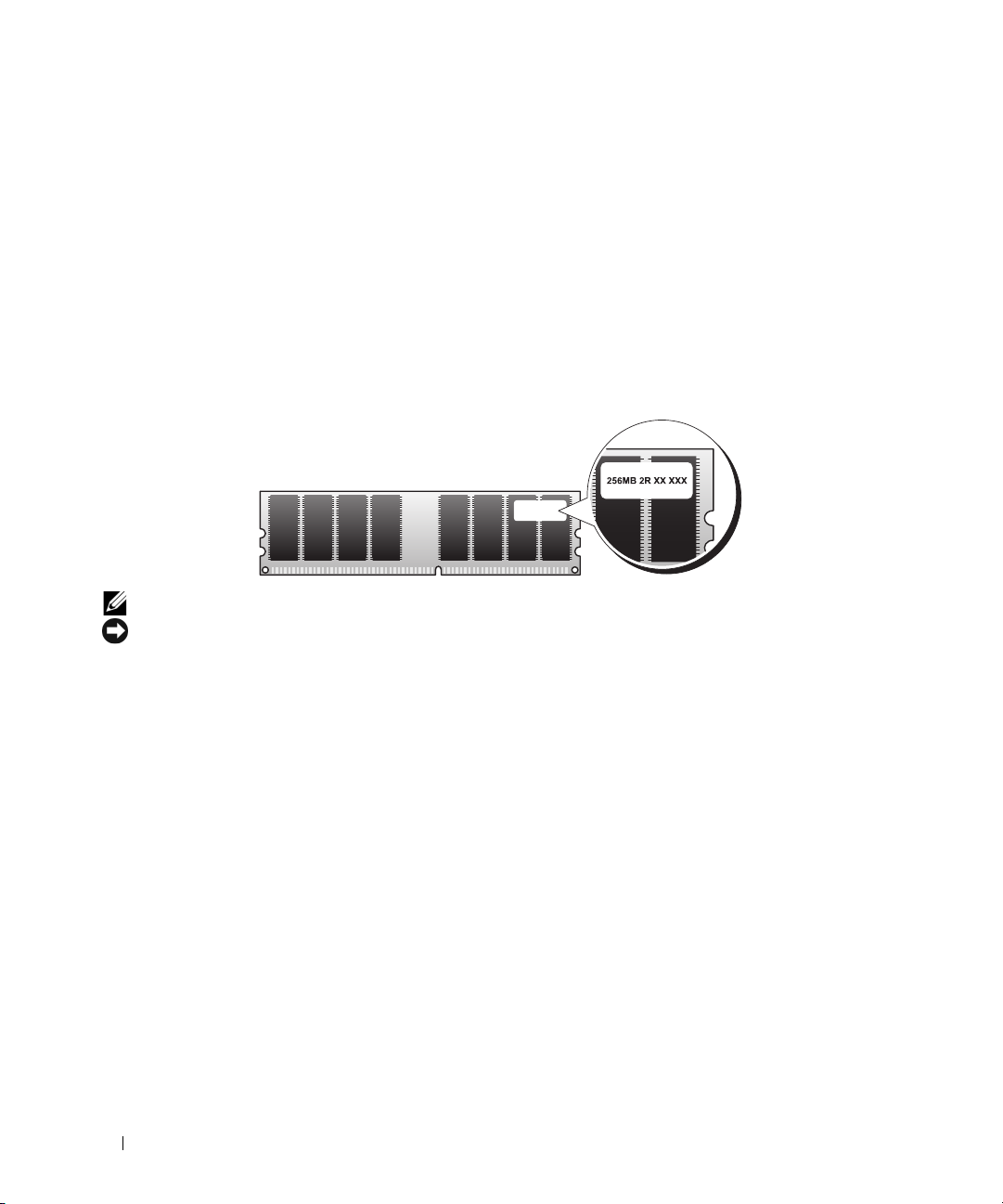
内存
如果计算机的系统板上仅安装了一个内存模块,您可以通过安装附加内存模块来增加计算机的内存。
您的计算机支持
格”。
DDR2
DDR2 内存概览
您的计算机的最小内存配置为一个
两个或多个
安装的
模块的容量。
注: 请始终按照系统板上指定的顺序安装 DDR2 内存模块。
建议的内存配置为:
•
•
•
•
请确保先在
它模块。
DDR2
DDR2
注意: 请勿安装 ECC 或缓冲内存模块。 仅支持非缓冲、非 ECC 内存。
在连接器
在连接器
在连接器
装一对匹配的内存模块
如果混合安装
安装内存的较低速率运行。
内存模块对不匹配,计算机会继续运行,但是性能会有所降低。 请查看模块标签以确定
DIMM1
DIMM1 和 DIMM2
DIMM1 和 DIMM2
DIMM1
内存。 有关您的计算机支持的内存类型的其它信息,请参阅第
DDR2
内存模块,则应该成对安装内存容量、速率和技术相匹配的
中安装一个内存模块
DDR2 533 MHz (PC2-4300) 和 DDR2 667 MHz (PC2-5400)
(最靠近系统板边缘的连接器)中安装内存模块,然后再在其它连接器中安装其
内存模块。 此内存模块必须安装在
中安装一对匹配的内存模块
中安装一对匹配的内存模块,在连接器
DIMM1 中。
DIMM3 和 DIMM4
89
页的 “规
如果要安装
DDR2
内存对,则它们将以所
内存模块。 如果
中也安
62 卸下和安装部件
Page 63
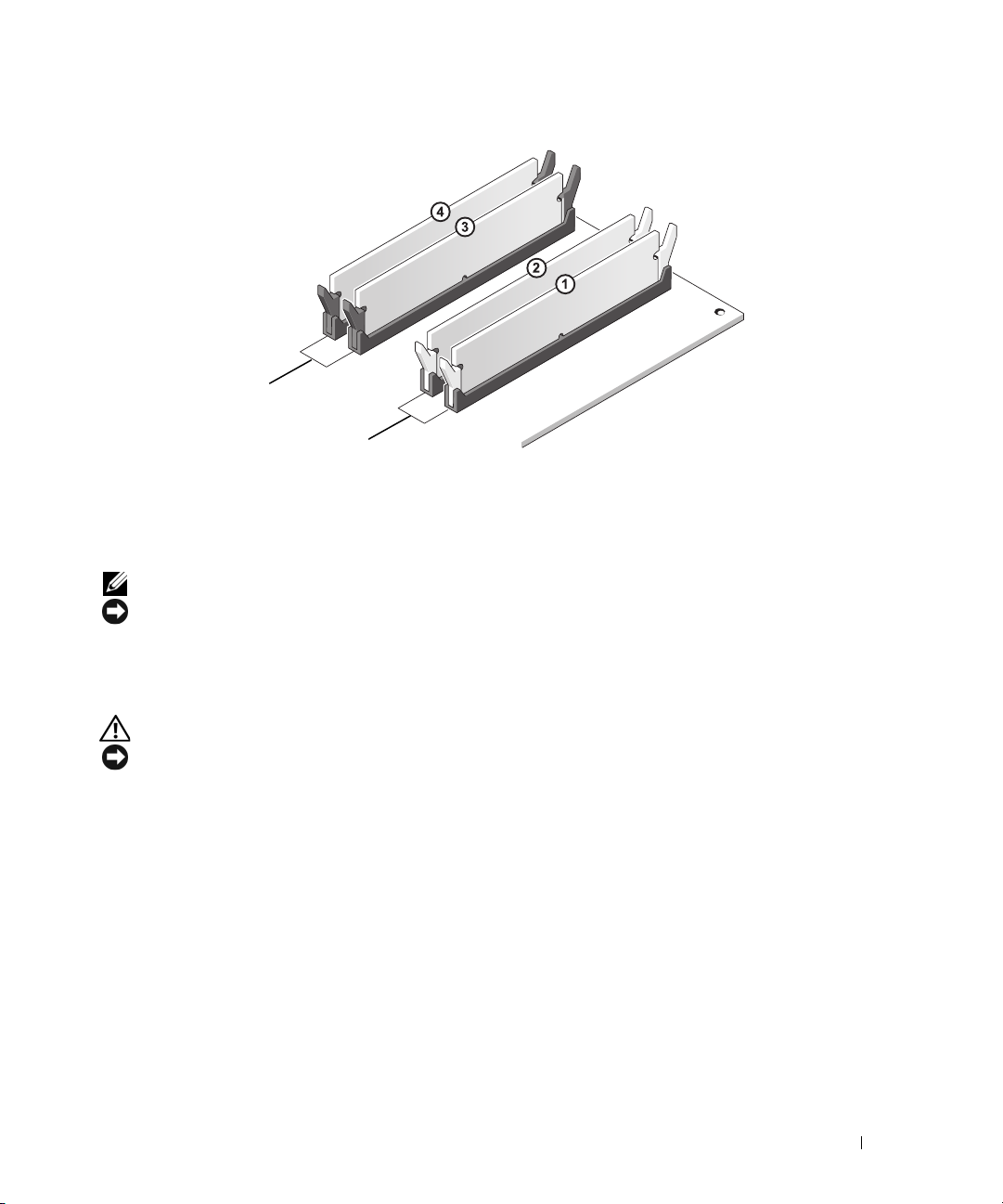
2
1
1
通道 A: DIMM_1 和 DIMM_2
连接器 (带有白色固定夹)
中的匹配内存模块对
注: 从 Dell 购买的内存在计算机保修范围之内。
注意: 如果在内存升级过程中卸下了原始内存模块,请将它们与您的所有新模块分开放置 (即使这些
新模块也是从 Dell 购买的)。 如果可能,请勿将原始内存模块与新内存模块成对安装。 否则,您的计算
机可能无法正常启动。
2
通道 B : DIMM_3 和 DIMM_4
连接器 (带有黑色固定夹)
中的匹配内存模块对
安装内存
警告: 开始执行本节中的任何步骤之前,请阅读并遵循 《产品信息指南》中的安全说明。
注意: 为防止静电损害计算机内部组件,请在触摸计算机的任何电子组件之前,先导去身上的静电。 您
可以通过触摸计算机机箱上未上漆的金属表面导去身上的静电。
1
请阅读并遵循第
57
页的 “开始之前”中的步骤。
卸下和安装部件 63
Page 64
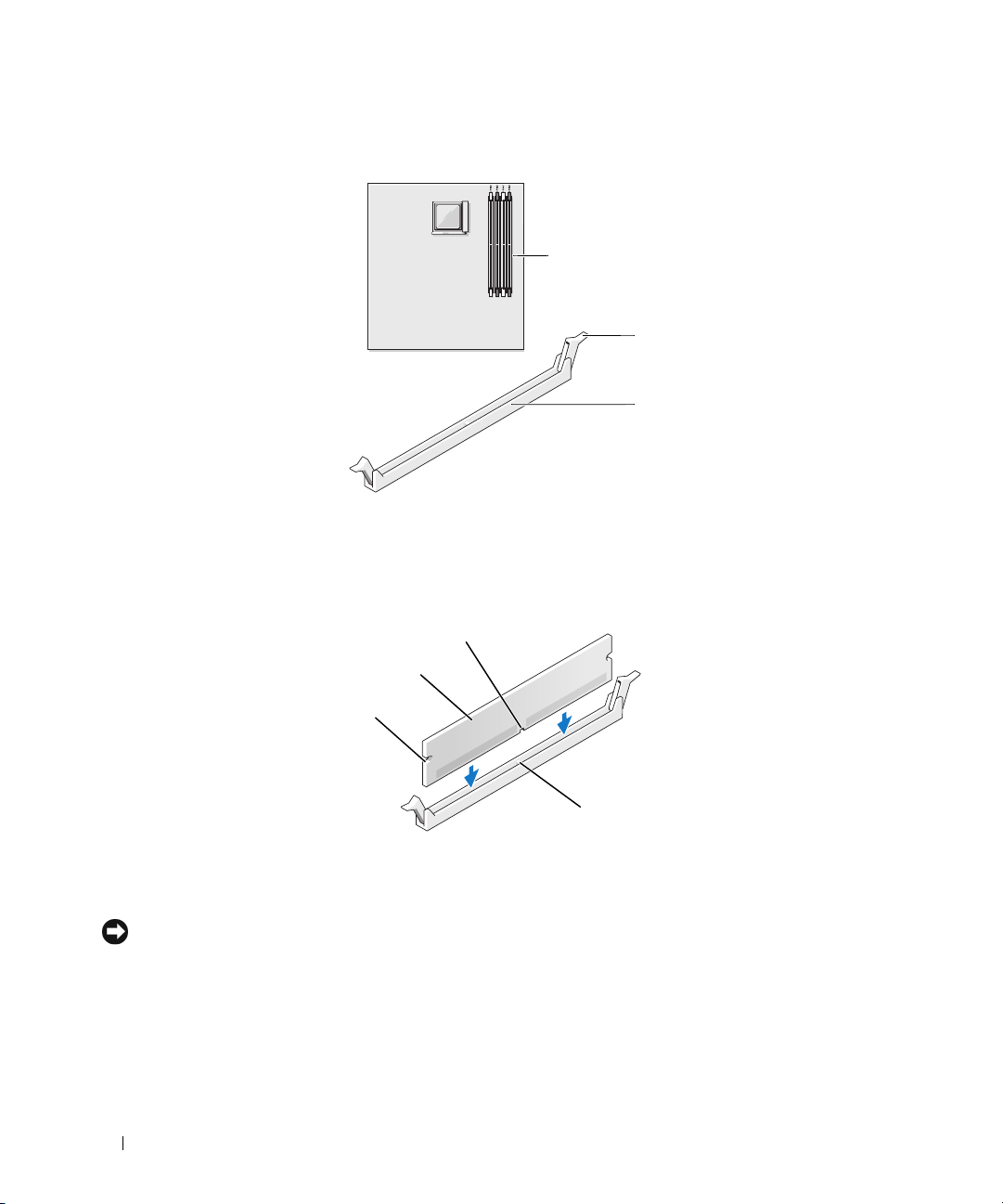
2
向外按压内存模块连接器两端的固定夹。
1
2
3
1
靠近系统板边缘的内存连接器
3
将模块底部的槽口与连接器中的横档对齐。
2
1
1
凹口
(2)
4
横档
注意: 为避免损坏内存模块,请在模块两端均匀用力,将其竖直向下按入连接器。
2
2
3
内存模块
固定夹
(2)
4
3
连接器
3
槽口
64 卸下和安装部件
Page 65

4
将模块插入连接器,直至其卡入到位。
如果模块插入正确,固定夹将会卡入模块两端的凹口。
5
装回主机盖 (请参阅第
注意: 要连接网络电缆,请先将电缆插入网络端口或设备,然后将其插入计算机。
6
将计算机和设备连接至电源插座,然后将它们打开。
7
当系统显示一则信息,说明内存大小已更改时,请按
8
登录到计算机。
9
在 “
My Computer
10
单击 “
11
要验证内存是否正确安装,请检查列出的内存
General
”( 常 规 ) 选项卡。
87
页的 “装回主机盖”)。
<F1>
键继续。
”(我的电脑)图标上单击鼠标右键,然后单击 “
(RAM)
容量。
Properties
”( 属 性 )。
卸下内存
警告: 开始执行本节中的任何步骤之前,请阅读并遵循 《产品信息指南》中的安全说明。
注意: 为防止静电损害计算机内部组件,请在触摸计算机的任何电子组件之前,先导去身上的静电。 您
可以通过触摸计算机机箱上未上漆的金属表面导去身上的静电。
1
请阅读并遵循第
2
向外按压内存模块连接器两端的固定夹。
3
拿住并提起模块。
如果模块很难卸下,请轻轻地前后摇动模块以将其从连接器中卸下。
4
装回主机盖 (请参阅第
注意: 要连接网络电缆,请先将电缆插入网络端口或设备,然后将其插入计算机。
5
将计算机和设备连接至电源插座,然后将它们打开。
57
页的 “开始之前”中的步骤。
87
页的 “装回主机盖”)。
卸下和安装部件 65
Page 66
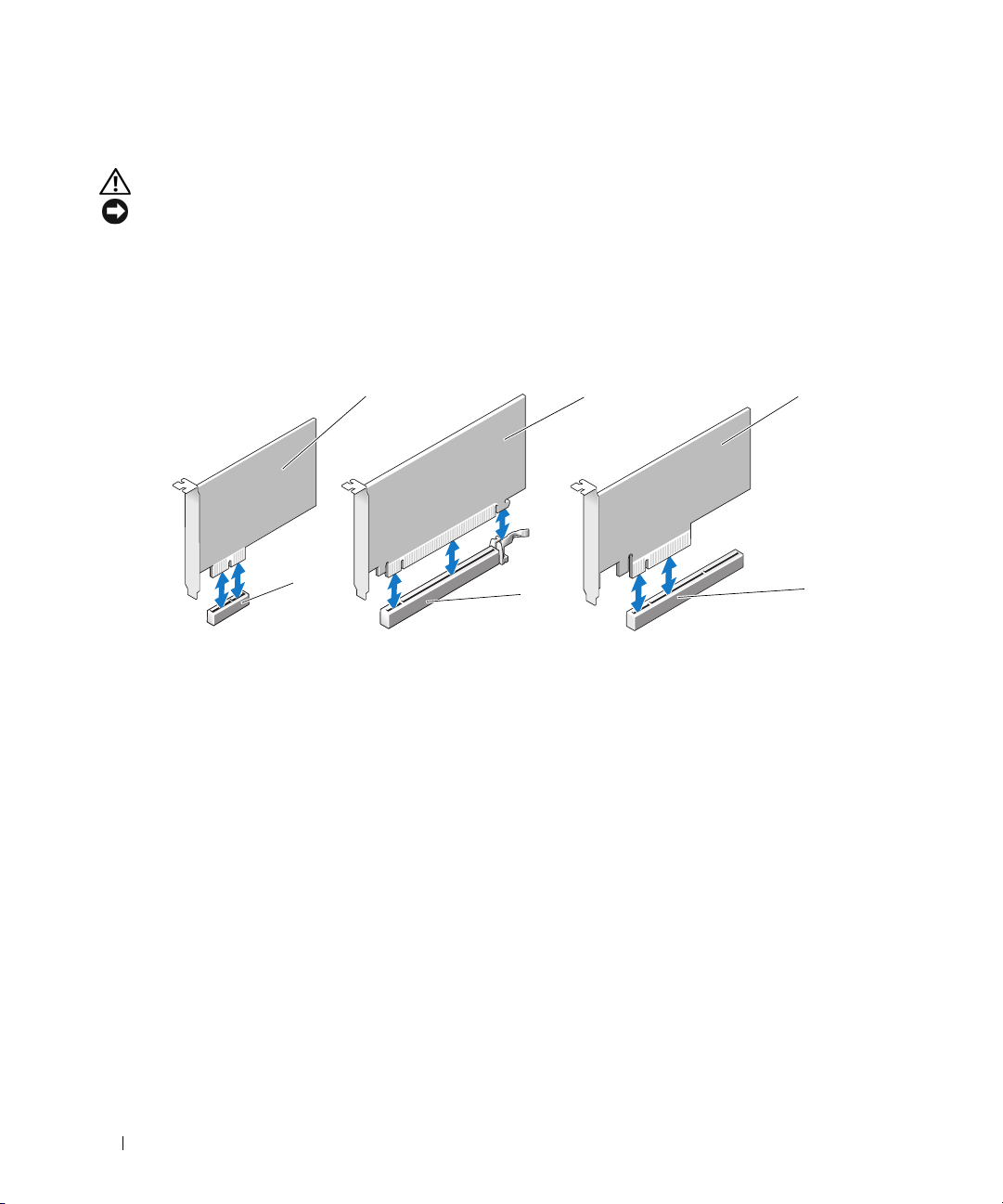
插卡
警告: 开始执行本节中的任何步骤之前,请阅读并遵循 《产品信息指南》中的安全说明。
注意: 为防止静电损害计算机内部组件,请在触摸计算机的任何电子组件之前,先导去身上的静电。 您
可以通过触摸计算机机箱上未上漆的金属表面导去身上的静电。
您的
Dell™
•
•
计算机提供了以下用于
一个小型
一个小型
PCI
卡插槽
PCI Express x1 和 x16
PCI
卡插槽
卡和
PCI Express
卡的插槽:
1
4
1
PCI Express x1 卡
4
PCI Express x1 卡插槽
2
PCI Express x16 卡
5
PCI Express x16 卡插槽
如果要安装或更换扩充卡,请执行下一小节中的步骤。
5
2
3 PCI
6
PCI 卡插槽
如果只是卸下而不更换扩充卡,请参阅第
3
的 “卸下扩充卡”。
如果要将插卡更换为其它类型的插卡,请从操作系统中删除该插卡当前的驱动程序。
安装扩充卡
1
请阅读并遵循第
2
从内部轻轻推动插卡固位翻盖上的释放卡舌以转动翻盖使其打开。 由于翻盖具有固定机制,因此
57
页的 “开始之前”中的步骤。
它将保持在打开位置。
3
如果要安装新插卡,请卸下填充挡片以腾出插卡插槽开口,然后继续步骤 5。
6
70
页
66 卸下和安装部件
Page 67
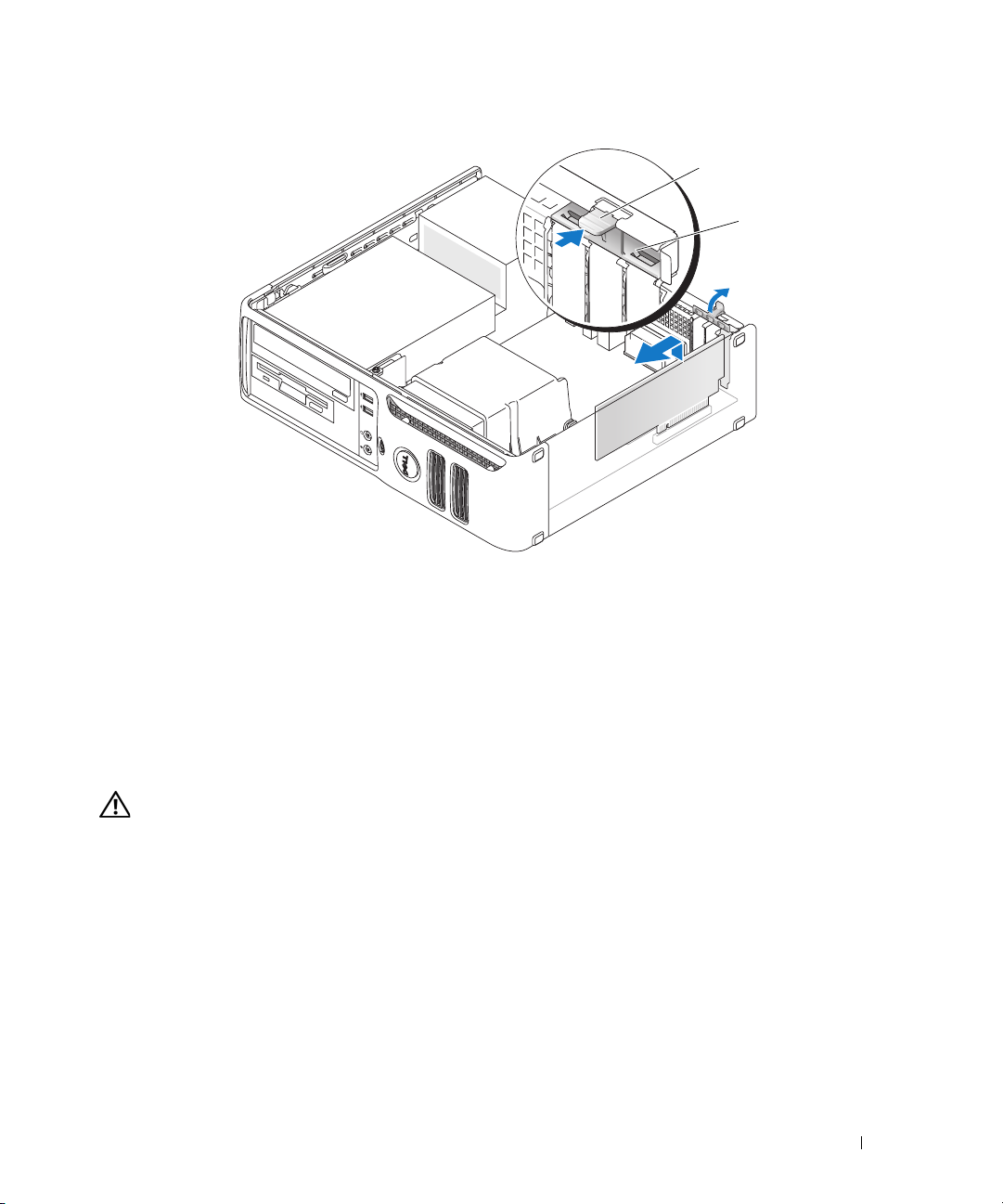
1
2
1
释放卡舌
4
如果您要更换计算机中已安装的插卡,请卸下该插卡。
如果有必要,请断开连接至插卡的所有电缆。
2
插卡固位翻盖
拿住插卡的顶部边角,轻轻地将其从连接器中取
出。
5
准备好要安装的插卡。
有关配置插卡、进行内部连接或其它根据计算机对插卡进行自定义的信息,请参阅插卡附带的说
明文件。
警告: 某些网络适配器在连接至网络后将自动启动计算机。 为防止触电,请确保在安装插卡之前断开计
算机与电源插座的连接。
6
将插卡插入连接器并稳固地向下按压插卡。 确保插卡已在插槽中完全就位。
卸下和安装部件 67
Page 68

6
5
4
3
1
2
1
支架在插槽内
4
定位导向器
7
合上插卡固位翻盖之前,请确保:
•
所有插卡和填充挡片的顶端均与定位杆齐平。
•
插卡或填充挡片顶端的槽口卡在定位导向器上。
68 卸下和安装部件
2
支架在插槽外
5
插卡完全就位
3
定位杆
6
插卡未完全就位
Page 69
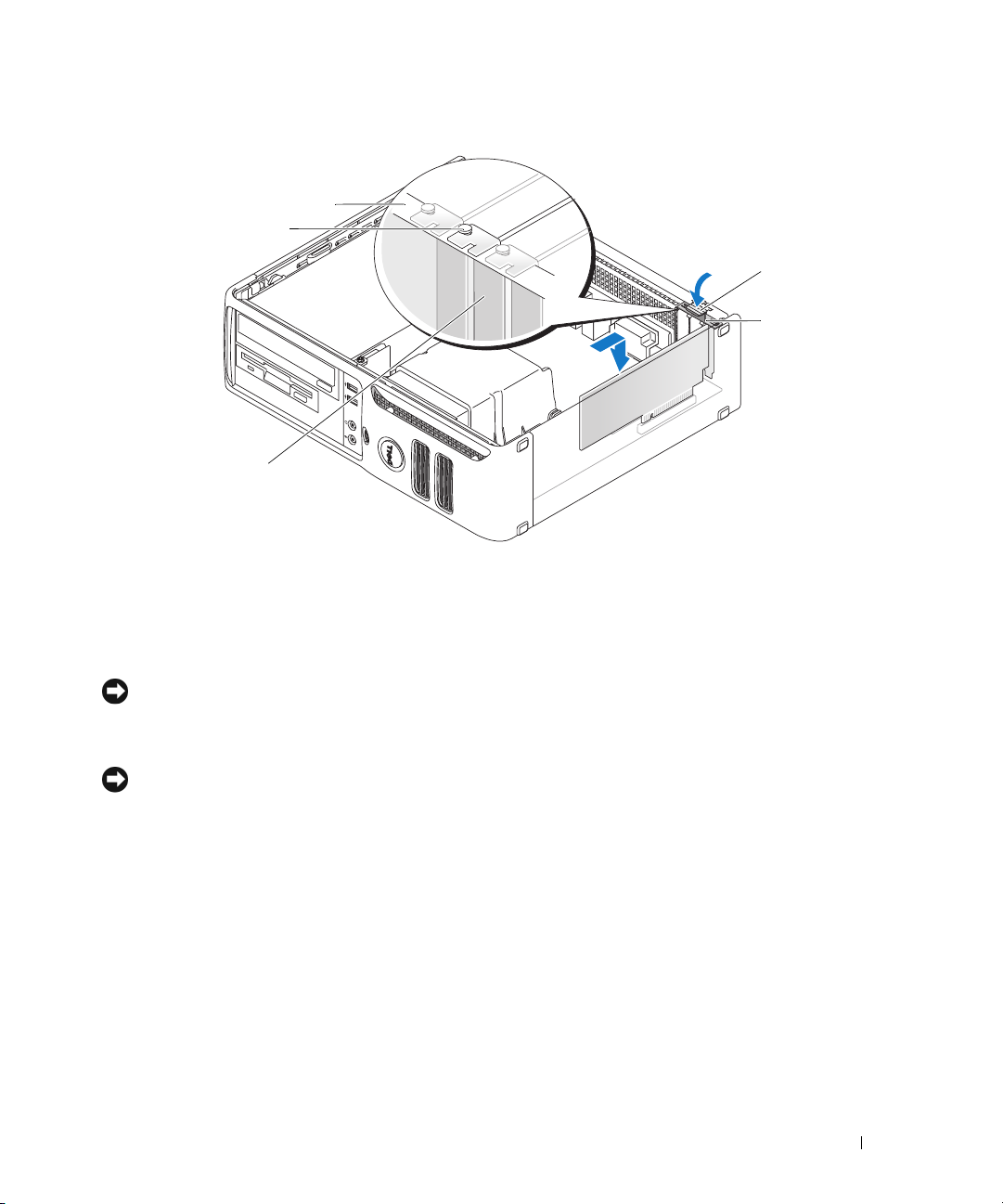
5
4
1
2
3
1
释放卡舌
4
定位导向器
8
通过将插卡固位翻盖卡入到位以合上翻盖。
注意: 请勿将插卡电缆放在插卡的上面。 将电缆放在插卡上会妨碍主机盖的正确闭合或损坏设备。
9
将相应的电缆连接至插卡。
2
插卡固位翻盖
5
定位杆
3
填充挡片
有关插卡电缆连接的信息,请参阅插卡说明文件。
注意: 要连接网络电缆,请先将电缆插入网络端口或设备,然后将其插入计算机。
10
装回主机盖,将计算机和设备重新连接至电源插座,然后打开它们的电源。
11
如果安装了声卡,请:
a
进入系统设置程序,从 “
成音频),并将设置更改为 “
b
将外部音频设备连接至声卡连接器。 请勿将外部音频设备连接至计算机背面板上的输入连接
器。
请参阅第
16
页的 “背面板输入/输出连接器”。
Onboard Devices
Off
”( 关 )(请参阅第
”(机载设备)组中选择 “
94
页的 “系统设置程序选项”)。
Integrated Audio
”(集
卸下和安装部件 69
Page 70

12
如果安装了添加式网络适配器并要禁用集成网络适配器,请:
a
进入系统设置程序,从 “
成
NIC
),并将设置更改为 “
b
将网络电缆连接至网络适配器卡的连接器。 请勿将网络电缆连接至计算机背面板上的集成网
Onboard Devices
Off
”(关)(请参阅第
”(机载设备)组中选择 “
94
页的 “系统设置程序选项”)。
Integrated NIC
络连接器。
13
按照插卡说明文件中的说明,安装插卡所需的所有驱动程序。
卸下扩充卡
1
请阅读并遵循第
2
从内部轻轻推动插卡固位翻盖上的释放卡舌以转动翻盖使其打开。 由于翻盖具有固定机制,因此
57
页的 “开始之前”中的步骤。
它将保持在打开位置。
3
如果有必要,请断开连接至插卡的所有电缆。
4
卸下插卡:
如果要卸下
后转至步骤
PCI 或 PCI Express x1
6
。
卡,请拿住插卡的顶部边角,轻轻地将其从连接器中取出。 然
”(集
如果要卸下
5
按下拉杆的同时,向上拉动插卡,将其从插卡连接器中取出。
1
PCI Express x16 卡
4
固定卡舌
PCI Express x16
卡,请转至步骤 5。
1
2
拉杆
5
PCI Express x16 卡连接器
2
5
3
4
3
固定槽
70 卸下和安装部件
Page 71

6
如果不打算装回插卡,请在闲置的插槽开口处安装填充挡片。
注: 您必须在闲置的插卡插槽开口处安装填充挡片,以维护 FCC 对本计算机的认证。 挡片还可以防止灰
尘进入计算机。
7
合上插卡固位翻盖之前,请确保:
•
所有插卡和填充挡片的顶端均与定位杆齐平。
•
插卡或填充挡片顶端的槽口卡在定位导向器上。
8
通过将插卡固位翻盖卡入到位以合上翻盖,从而固定插卡。
注意: 要连接网络电缆,请先将电缆插入网络端口或设备,然后将其插入计算机。
9
装回主机盖,将计算机和设备重新连接至电源插座,然后打开它们的电源。
10
从操作系统中删除该插卡的驱动程序。
11
如果卸下了声卡,请:
a
进入系统设置程序,从 “
成音频),并将设置更改为 “
b
将外部音频设备连接至计算机背面板上的音频连接器。 请参阅第
Onboard Devices
On
”(开)(请参阅第
”(机载设备)组中选择 “
94
页的 “系统设置程序选项”)。
16
页的 “背面板输入/输出
Integrated Audio
连接器”。
12
如果卸下了添加式网络连接器,请:
a
进入系统设置程序,从 “
成
NIC
),然后将设置更改为 “On”(开)(请参阅第
b
将网络电缆连接至计算机背面板上的集成连接器。
Onboard Devices
”(机载设备)组中选择 “
94
页的 “系统设置程序选项”)。
Integrated NIC
”(集
”(集
卸下和安装部件 71
Page 72
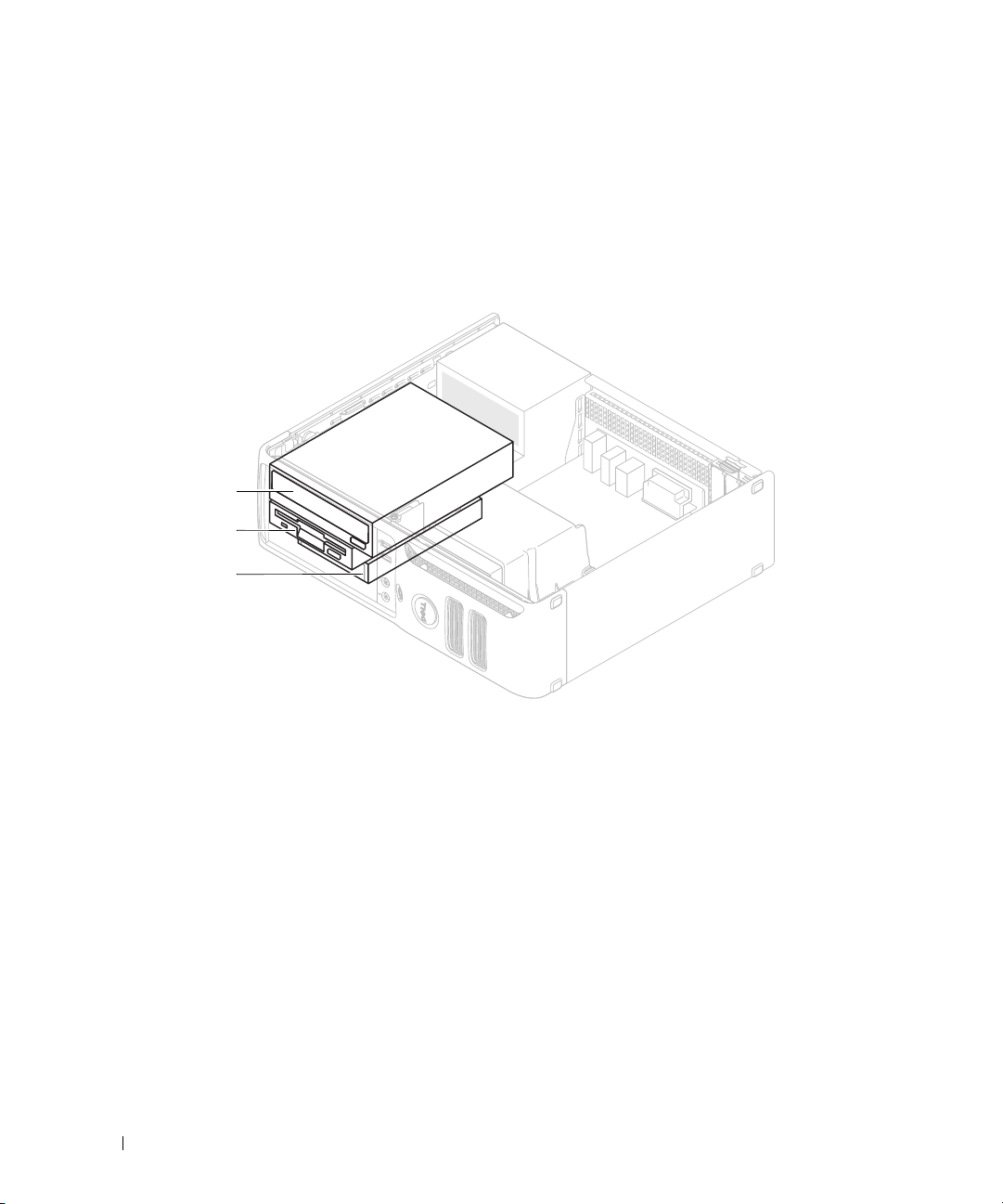
驱动器
您的计算机支持以下设备组合:
•
一个串行
•
一个可选的软盘驱动器或介质卡读取器
•
一个
ATA
硬盘驱动器
CD 或 DVD
1
2
3
驱动器
1
DVD 驱动器
2
可选的软盘驱动器或介质卡读取器
3
硬盘驱动器
一般安装原则
将
SATA
硬盘驱动器连接至标有 “
有“
SATA1
”的连接器。 有关系统板连接器的信息,请参阅第
连接驱动器电缆
安装驱动器时,请将直流电源电缆和数据电缆的一端连接至驱动器背面,另一端连接至系统板。
72 卸下和安装部件
SATA0
”的连接器。 将
SATA CD 或 DVD
61
页的 “系统板组件”。
驱动器连接至系统板上标
Page 73

驱动器接口连接器
串行 ATA 连接器
1
2
电源电缆连接器
1
1
接口电缆
电源电缆
2
接口连接器
1
2
2
电源输入连接器
卸下和安装部件 73
Page 74
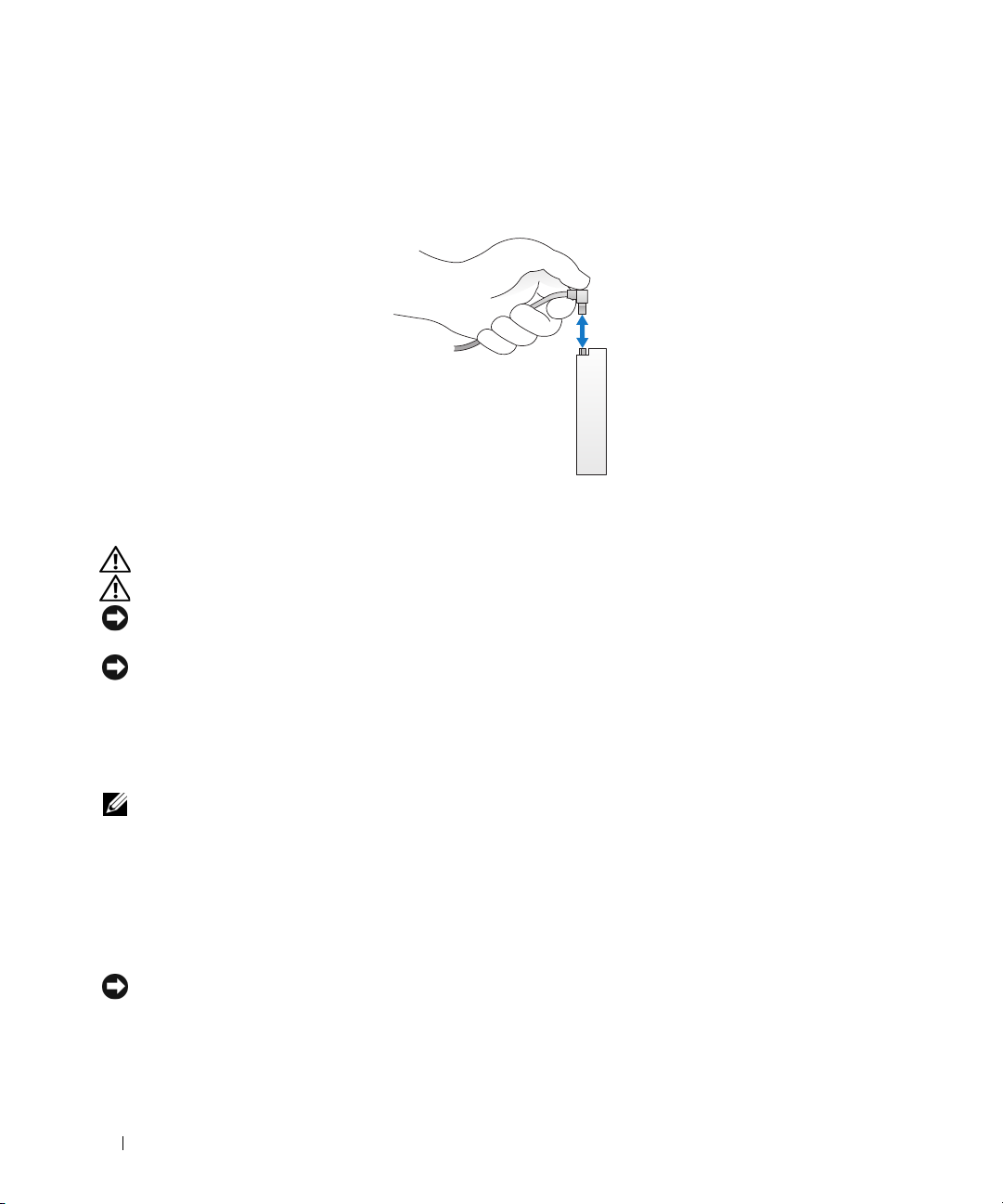
连接和断开驱动器电缆
断开串行
电缆时,请拿住电缆两端的黑色连接器。
ATA
数据电缆的连接时,请拿住并拉动带色推拉卡舌,直至连接器分开。 连接串行
硬盘驱动器
警告: 开始执行本节中的任何步骤之前,请阅读并遵循 《产品信息指南》中的安全说明。
警告: 为防止触电,请始终在卸下主机盖之前先断开计算机与电源插座的连接。
注意: 为避免损坏驱动器,请勿将其放置在坚硬的表面上。 请将其放置在泡沫垫之类材料的表面上,这
样可以有效地减震。
注意: 如果要更换包含需要保留的数据的硬盘驱动器,请在开始此步骤之前备份文件。
查阅驱动器的说明文件,验证驱动器的配置适合您的计算机。
ATA
数据
卸下硬盘驱动器
1
请阅读并遵循第
注: 在以下步骤中,如果将连接 CD/DVD、软盘驱动器或介质卡读取器的电缆放在一边不会阻塞您的工
作区域,则无需断开这些电缆的连接。
2
从托架中卸下
下
CD/DVD
3
从托架中卸下软盘驱动器或介质卡读取器 (如果已安装),小心地将其放在旁边 (请参阅第
页的 “卸下介质卡读取器”或第
4
向内按压驱动器两侧的两个塑料固定夹,然后向计算机背面方向滑动驱动器。
注意: 请勿通过拉动驱动器电缆将驱动器从计算机中取出, 否则可能会损坏电缆和电缆连接器。
5
从计算机中提出驱动器,并从驱动器上断开电源电缆和数据电缆的连接。
74 卸下和安装部件
57
页的 “开始之前”中的步骤。
CD/DVD
驱 动 器 ”)。
驱动器 (如果已安装),小心地将其放在旁边 (请参阅第
78
页的 “卸下软盘驱动器”)。
84
页的 “卸
81
Page 75
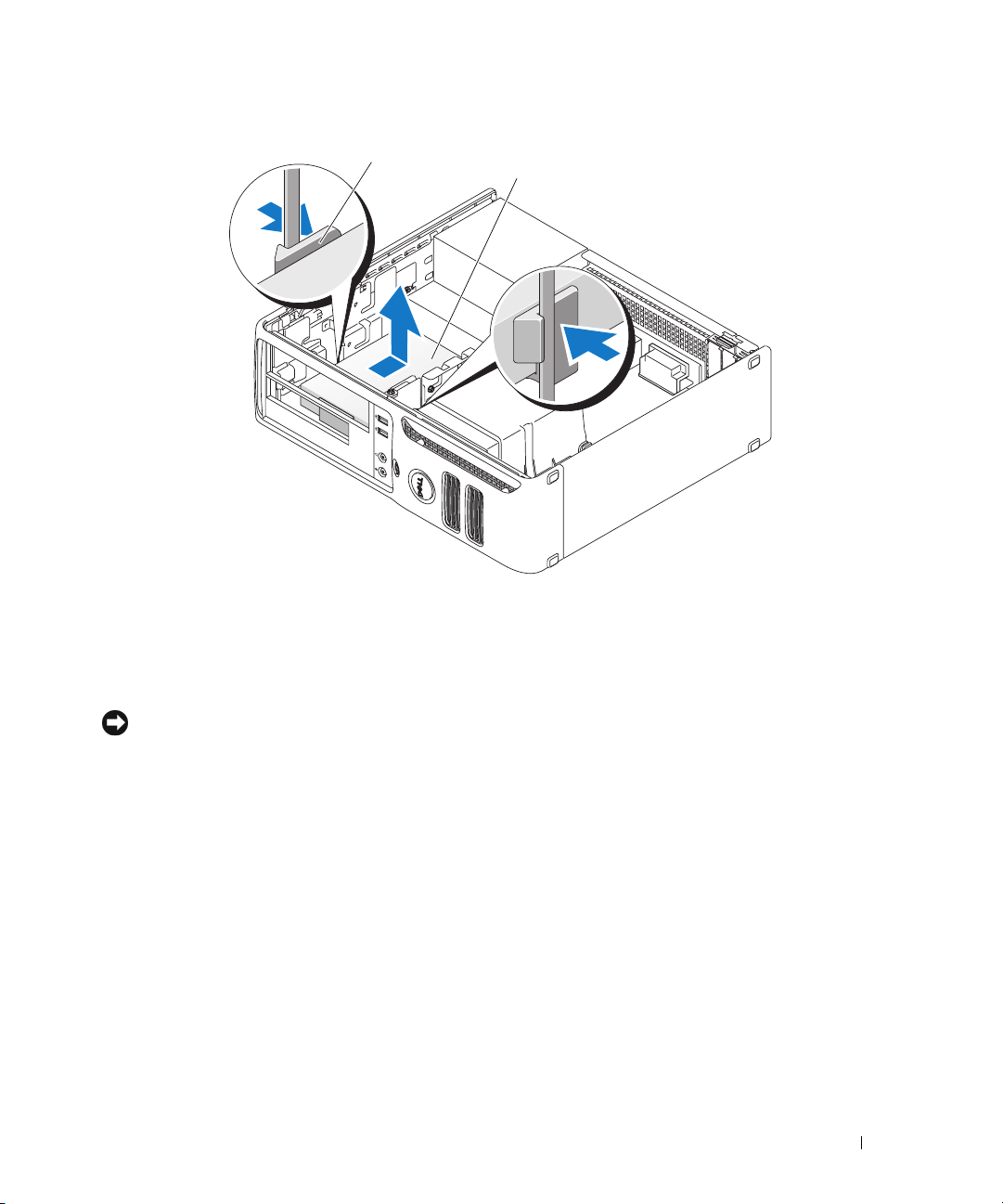
1
2
1
固定夹 (2)
2
硬盘驱动器
安装硬盘驱动器
1
查阅驱动器的说明文件,验证驱动器的配置适合您的计算机。
注意: 为避免损坏驱动器,请勿将其放置在坚硬的表面上。 请将其放置在泡沫垫之类材料的表面上,这
样可以有效地减震。
2
打开用于更换的硬盘驱动器的包装并准备安装。
卸下和安装部件 75
Page 76

3
1
1
如果用于更换的硬盘驱动器没有附带塑料硬盘驱动器支架,请从现有驱动器上松开支架以卸下该
支架。
2
3
1
硬盘驱动器
4
将支架连接至新驱动器,方法是将两个固定卡舌与硬盘驱动器上的安装孔对准,然后向下转动驱
2
释放卡舌 (2)
3
塑料硬盘驱动器支架
动器,将其卡在支架上。
2
3
4
1
固定卡舌 (2)
4
塑料硬盘驱动器支架
2
硬盘驱动器
3
释放卡舌 (2)
76 卸下和安装部件
Page 77
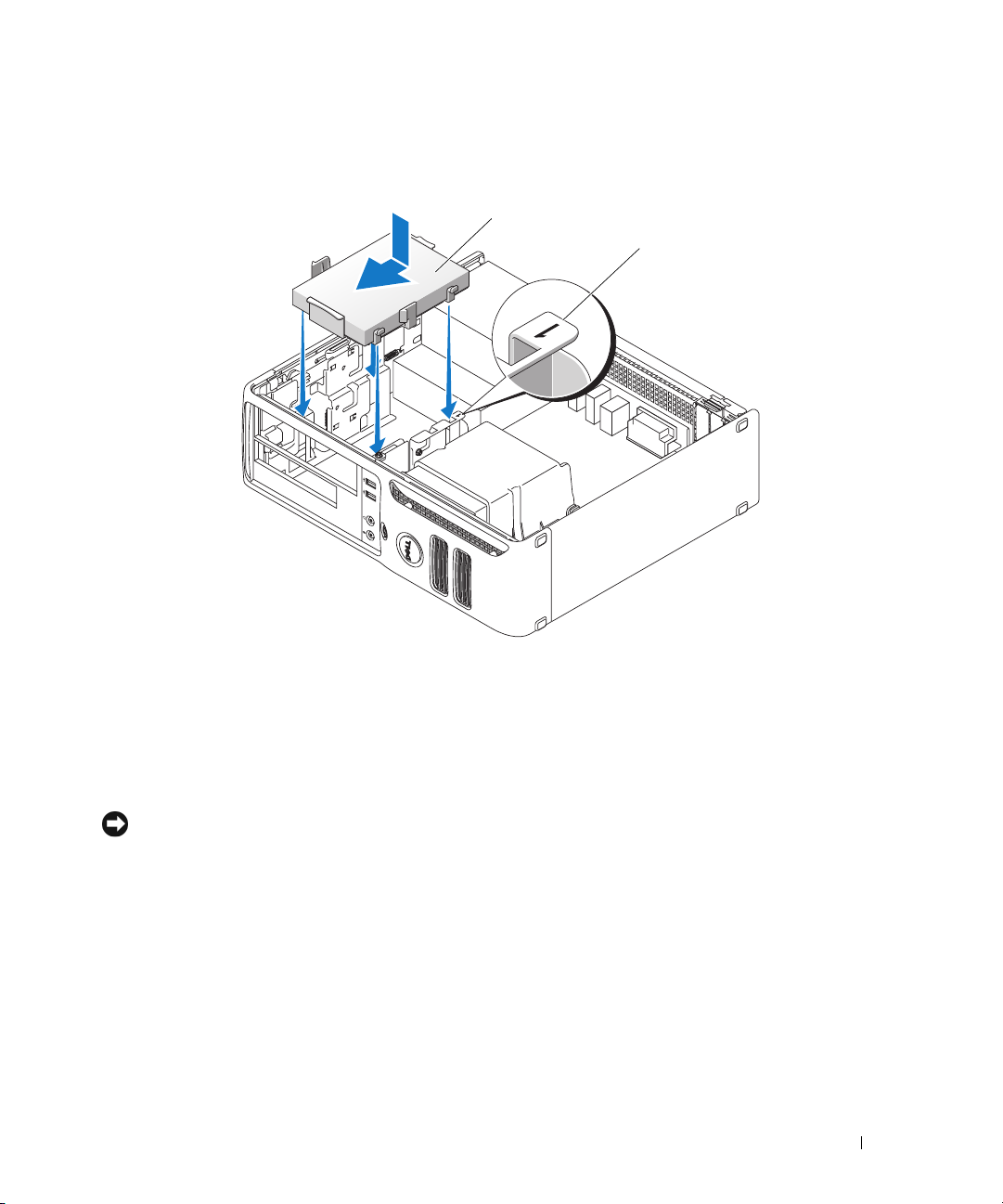
5
将电源电缆和数据电缆连接至驱动器。
6
找到正确的驱动器导入槽 (插槽 1),并将释放卡舌与定位导向器对准。
1
2
1
硬盘驱动器
7
将驱动器滑入托架,直至其卡入到位。
8
装回卸下的所有驱动器或读取器。
9
检查所有连接器,确保它们均已正确连接并稳固就位。
10
装回主机盖 (请参阅第
注意: 要连接网络电缆,请先将电缆插入网络端口或设备,然后将其插入计算机。
11
将计算机和设备连接至电源插座,然后将它们打开。
12
如果安装的驱动器是主驱动器,请将可引导介质插入引导驱动器。
13
进入系统设置程序 (请参阅第
”(主驱动器)选项 (“0”或 “2”)。
Drive
14
退出系统设置程序,并重新引导计算机。
15
继续下一步骤之前,请对驱动器进行分区和逻辑格式化。
87
页的 “装回主机盖”)。
93
页的 “进入系统设置程序”),并更新相应的 “
2
插槽验证号
有关说明,请参阅操作系统附带的说明文件。
16
运行
Dell
诊断程序 (请参阅第
17
在硬盘驱动器上安装操作系统。 有关说明,请参阅操作系统附带的说明文件
48
页的 “
Dell
诊断程序”)以检测硬盘驱动器。
Primary
卸下和安装部件 77
Page 78
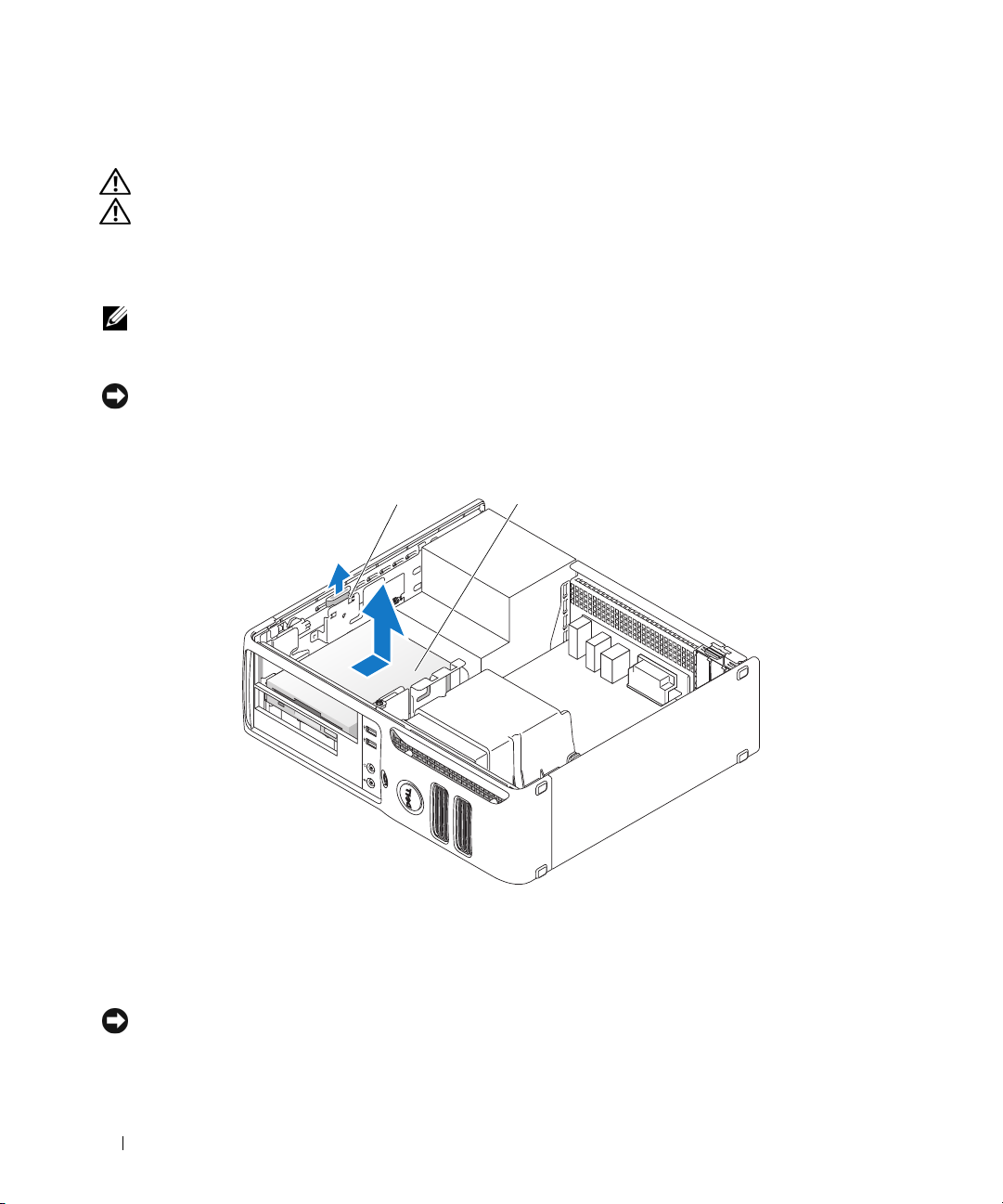
软盘驱动器
警告: 开始执行本节中的任何步骤之前,请阅读并遵循 《产品信息指南》中的安全说明。
警告: 为防止触电,请始终在卸下主机盖之前先断开计算机与电源插座的连接。
卸下软盘驱动器
1
请阅读并遵循第
注: 在以下步骤中,如果将连接 CD/DVD 驱动器的电缆放在一边不会阻塞您的工作区域,则无需断开这
些电缆的连接。
2
卸下
CD/DVD
注意: 请勿通过拉动驱动器电缆将驱动器从计算机中取出, 否则可能会损坏电缆和电缆连接器。
3
向上拉动驱动器释放闩锁并将软盘驱动器向计算机背面方向滑动。 然后提起驱动器并将其从计算
中卸下。
57
页的 “开始之前”中的步骤。
驱动器 (请参阅第
84
页的 “卸下
12
CD/DVD
驱动器”),并小心地将其放在旁边。
1
驱动器释放闩锁
4
从软盘驱动器的背面断开电源电缆和数据电缆的连接。
5
装回主机盖 (请参阅第
注意: 要连接网络电缆,请先将电缆插入网络端口或设备,然后将其插入计算机。
6
将计算机和设备连接至电源插座,然后将它们打开。
87
页的 “装回主机盖”)。
2
软盘驱动器
78 卸下和安装部件
Page 79
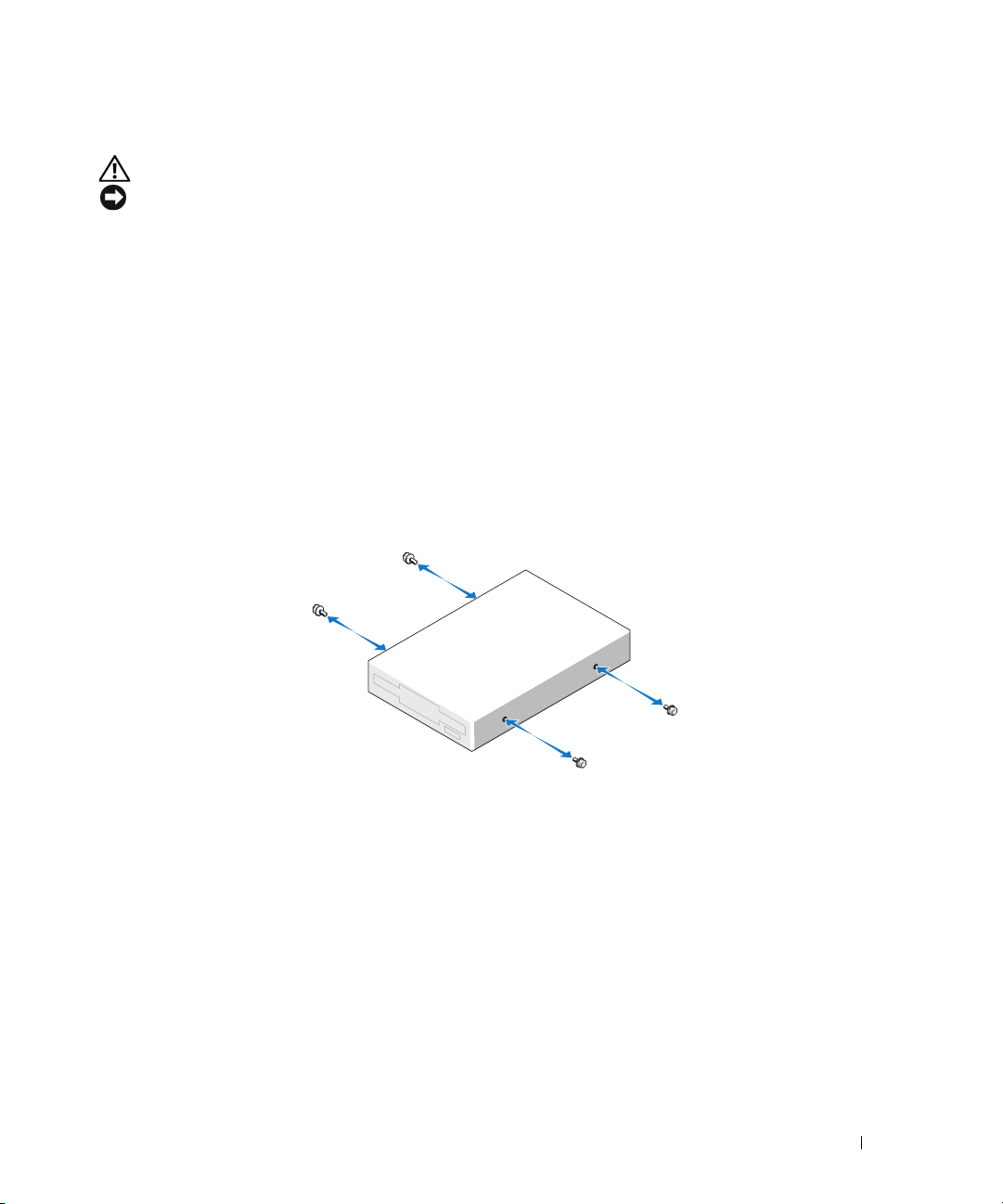
安装软盘驱动器
警告: 开始执行本节中的任何步骤之前,请阅读并遵循 《产品信息指南》中的安全说明。
注意: 为防止静电损害计算机内部组件,请在触摸计算机的任何电子组件之前,先导去身上的静电。
您可以通过触摸计算机机箱上未上漆的金属表面导去身上的静电。
1
请阅读并遵循第
2
将软盘驱动器和支架从其包装中取出。
3
如果要安装新驱动器,请:
a
卸下阻挡
器面板背面之间,直至驱动器面板插件脱位。
b
拧下驱动器面板插件上的四个侧位螺钉。
4
如果要更换现有驱动器,请:
a
卸下现有驱动器。
b
拧下现有驱动器上的四个侧位螺钉。
5
将四个侧位螺钉插入新的软盘驱动器的侧面,并拧紧。
57
页的 “开始之前”中的步骤。
FlexBay
的驱动器面板插件;轻轻地将小型平口螺丝刀滑入驱动器面板插件和驱动
卸下和安装部件 79
Page 80
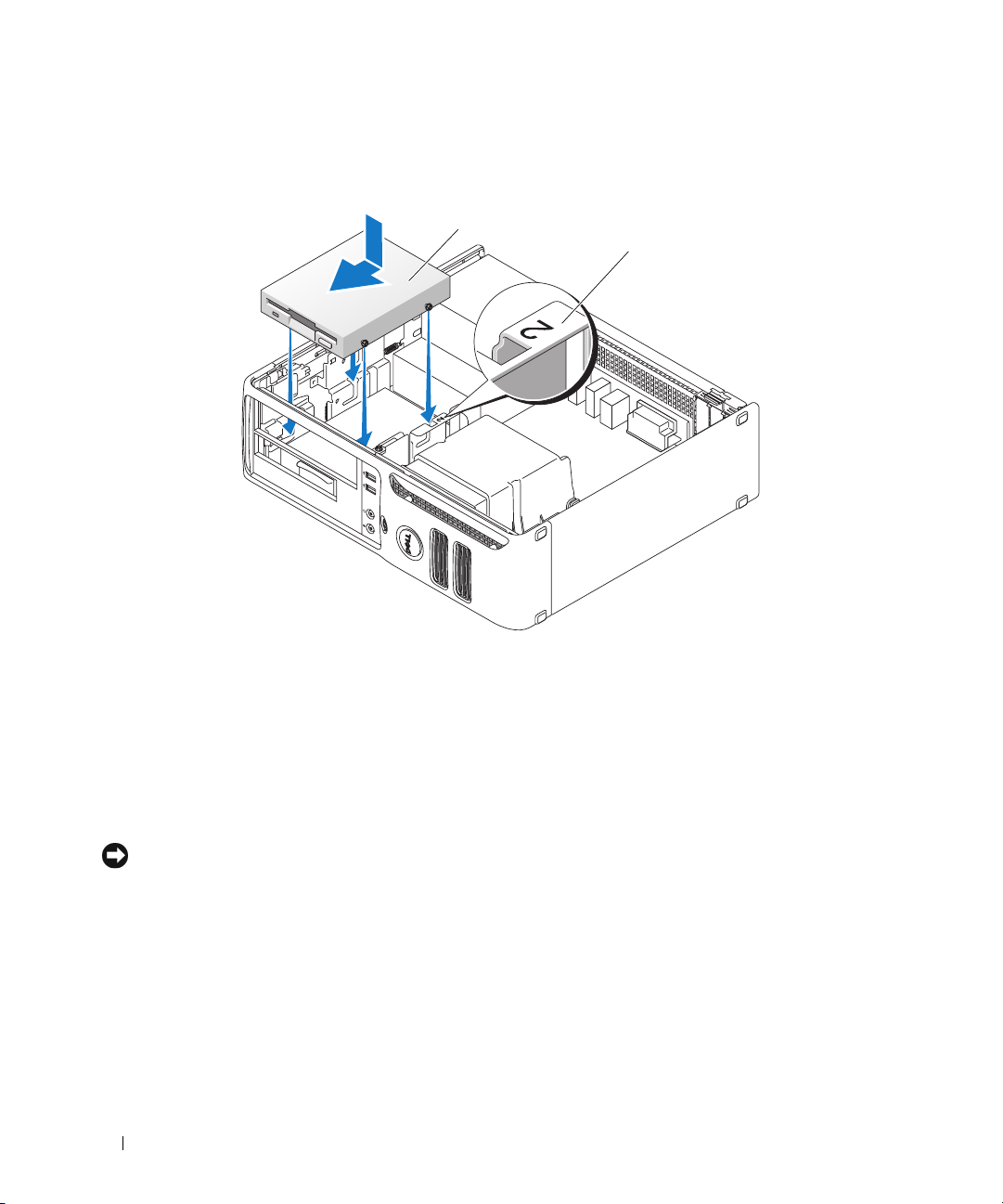
6
将电源电缆和数据电缆连接至软盘驱动器。
7
找到正确的驱动器导入槽 (插槽 2),并将侧位螺钉与螺钉导向器对准。
1
2
1
软盘驱动器
8
将驱动器滑入托架,直至其卡入到位。
9
将数据电缆连接至系统板上标有 “
10
装回
CD/DVD
11
检查所有电缆的连接,并整理好电缆,使风扇和冷却通风孔保持良好的通风。
12
装回主机盖 (请参阅第
注意: 要连接网络电缆,请先将电缆插入网络端口或设备,然后将其插入计算机。
13
将计算机和设备连接至电源插座,然后将它们打开。
驱动器。
87
页的 “装回主机盖”)。
FLOPPY
2
插槽验证号
”的连接器 (请参阅第
80 卸下和安装部件
61
页的 “系统板组件”)。
Page 81
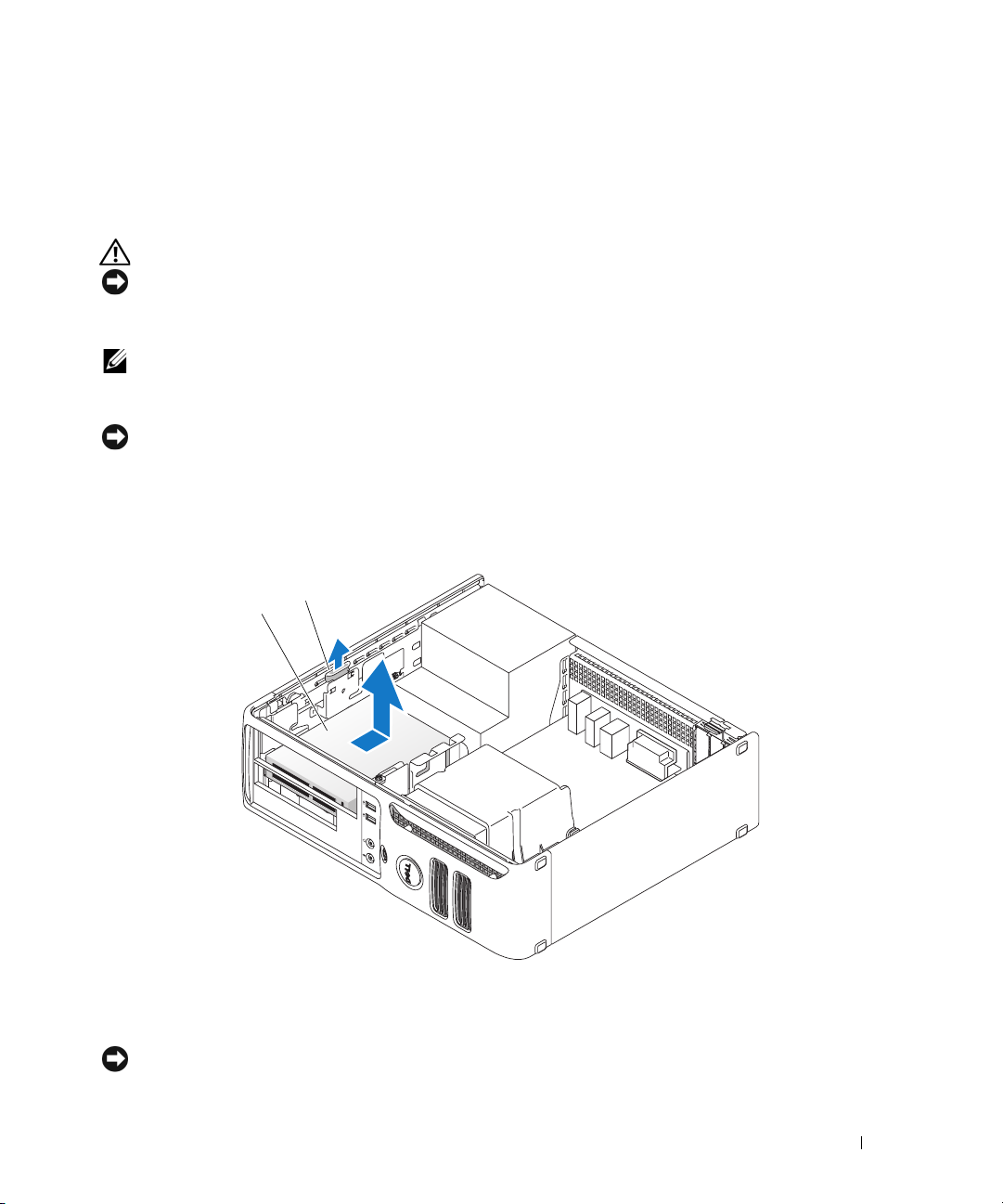
介质卡读取器
有关使用介质卡读取器的信息,请参阅第
24
页的 “使用介质卡读取器 (可选)”。
卸下介质卡读取器
警告: 开始执行本节中的任何步骤之前,请阅读并遵循 《产品信息指南》中的安全说明。
注意: 为防止静电损害计算机内部组件,请在触摸计算机的任何电子组件之前,先导去身上的静电。 您
可以通过触摸计算机机箱上未上漆的金属表面导去身上的静电。
1
请阅读并遵循第
注: 在以下步骤中,如果将连接 CD/DVD 驱动器的电缆放在一边不会阻塞您的工作区域,则无需断开这
些电缆的连接。
2
卸下
CD/DVD
注意: 请勿通过拉动驱动器电缆将驱动器从计算机中取出, 否则可能会损坏电缆和电缆连接器。
3
断开介质卡读取器
板组件”),并将电缆用护罩上的固定夹整理好。
4
向上拉动驱动器释放闩锁并将介质卡读取器向计算机背面方向滑动。 然后,提起驱动器并将其从
计算机中卸下。
57
页的 “开始之前”中的步骤。
驱动器 (请参阅第
USB
电缆与系统板
2
1
84
页的 “卸下
USB
连接器
CD/DVD
(USB1)
驱动器”),并小心地将其放在旁边。
之间的连接 (请参阅第
61
页的 “系统
1
介质卡读取器
5
装回主机盖 (请参阅第
注意: 要连接网络电缆,请先将电缆插入网络端口或设备,然后将其插入计算机。
6
将计算机和设备连接至电源插座,然后将它们打开。
87
2
驱动器释放闩锁
页的 “装回主机盖”)。
卸下和安装部件 81
Page 82

安装介质卡读取器
警告: 开始执行本节中的任何步骤之前,请阅读并遵循 《产品信息指南》中的安全说明。
注意: 为防止静电损害计算机内部组件,请在触摸计算机的任何电子组件之前,先导去身上的静电。 您
可以通过触摸计算机机箱上未上漆的金属表面导去身上的静电。
1
请阅读并遵循第
2
将介质卡读取器和支架从其包装中取出。
3
如果要安装新的介质卡读取器,请:
a
卸下阻挡
器面板背面之间,直至驱动器面板插件脱位。
b
拧下驱动器面板插件上的四个侧位螺钉。
4
如果要更换现有的介质卡读取器,请:
a
卸下现有的介质卡读取器。
b
拧下现有介质卡读取器上的四个侧位螺钉。
5
将四个侧位螺钉插入介质卡读取器的侧面,并拧紧。
57
页的 “开始之前”中的步骤。
FlexBay
的驱动器面板插件;轻轻地将小型平口螺丝刀滑入驱动器面板插件和驱动
82 卸下和安装部件
Page 83

6
找到正确的介质卡读取器导入槽 (插槽 2),并将侧位螺钉与螺钉导向器对准。
1
2
1
介质卡读取器
7
将介质卡读取器滑入托架中,直至其卡入到位。
8
将电源电缆和数据电缆连接至介质卡读取器的背面。
9
将数据电缆连接至系统板上的
10
装回主机盖 (请参阅第
注意: 要连接网络电缆,请先将电缆插入网络端口或设备,然后将其插入计算机。
11
将计算机和设备连接至电源插座,然后将它们打开。
USB
连接器 (请参阅第
87
页的 “装回主机盖”)。
2
插槽验证号
61
页的 “系统板组件”)。
卸下和安装部件 83
Page 84

CD/DVD 驱动器
1
警告: 开始执行本节中的任何步骤之前,请阅读并遵循 《产品信息指南》中的安全说明。
警告: 为防止触电,请始终在卸下主机盖之前先断开计算机与电源插座的连接。
卸下 CD/DVD 驱动器
1
请阅读并遵循第
注意: 请勿通过拉动驱动器电缆将驱动器从计算机中取出, 否则可能会损坏电缆和电缆连接器。
2
向上拉动驱动器释放闩锁并将驱动器向计算机背面方向滑动。 然后提起驱动器并将其从计算中卸
下。
57
页的 “开始之前”中的步骤。
2
1
驱动器释放闩锁
3
从驱动器的背面断开电源电缆和数据电缆的连接。
4
装回主机盖 (请参阅第
注意: 要连接网络电缆,请先将电缆插入网络端口或设备,然后将其插入计算机。
5
将计算机和设备连接至电源插座,然后将它们打开。
87
页的 “装回主机盖”)。
2
CD/DVD 驱动器
84 卸下和安装部件
Page 85

安装 CD/DVD 驱动器
1
请阅读并遵循第
2
打开驱动器的包装并准备安装。
3
如果要安装新驱动器,请:
a
按压驱动器面板插件顶部的两个卡扣,并向计算机正面方向转动插件。 将其从计算机中卸
下。
b
拧下驱动器面板插件上的三个侧位螺钉。
4
如果要更换现有驱动器,请:
a
卸下现有驱动器。
b
拧下现有驱动器上的三个侧位螺钉。
5
将三个侧位螺钉插入新驱动器的侧面,并拧紧。
6
将电源电缆和数据电缆连接至驱动器。
7
将侧位螺钉与螺钉导向器对准,并将驱动器滑入托架中,直至其卡入到位。
57
页的 “开始之前”中的步骤。
卸下和安装部件 85
Page 86

8
检查所有电缆的连接,并整理好电缆,以免阻塞风扇和冷却通风孔之间的通风。
9
装回主机盖 (请参阅第
注意: 要连接网络电缆,请先将电缆插入网络端口或设备,然后将其插入计算机。
10
将计算机和设备连接至电源插座,然后将它们打开。
87
页的 “装回主机盖”)。
电池
更换电池
警告: 开始执行本节中的任何步骤之前,请阅读并遵循 《产品信息指南》中的安全说明。
注意: 为防止静电损害计算机内部组件,请在触摸计算机的任何电子组件之前,先导去身上的静电。 您
可以通过触摸计算机机箱上未上漆的金属表面导去身上的静电。
计算机使用币形电池来维护其配置、日期和时间信息。 此电池可以使用若干年。 如果您每次打开计算
机时都需要重设时间和日期信息,请更换电池。
警告: 如果新电池安装不正确,可能会引起爆炸。 请仅使用制造商建议的相同或同类的电池, 并按照制
造商的说明处理废旧电池。
要更换电池,请:
1
记录系统设置程序中的所有设置 (请参阅第
恢复正确设置。
2
请阅读并遵循第
3
找到电池槽 (请参阅第
注意: 如果使用钝物将电池从电池槽中撬出,请当心不要使钝物碰触到系统板。 尝试撬出电池之前,请
确保将钝物插在电池和电池槽之间。 否则,可能会撬坏电池槽或破坏系统板上的电路,从而损坏系统
板。
4
用手指或绝缘的钝物 (例如塑料螺丝刀)从电池槽中小心地撬出电池,并将其取出。
57
页的 “开始之前”中的步骤。
61
页的 “系统板组件”)。
94
页的 “系统设置程序选项”),以便在步骤
8
中
86 卸下和安装部件
Page 87

5
将新电池放入电池槽,标有 “+”的一面朝上,将其卡入到位。
1
2
1
电池
6
装回主机盖 (请参阅第
注意: 要连接网络电缆,请先将电缆插入网络端口或设备,然后将其插入计算机。
7
将计算机和设备连接至电源插座,然后将它们打开。
8
进入系统设置程序 (请参阅第
9
妥善地处理旧电池。 有关电池处理的信息,请参阅 《产品信息指南》。
87
页的 “装回主机盖”)。
93
页的 “系统设置程序”),恢复在步骤
2
电池槽
1
中记录的设置。
装回主机盖
警告: 开始执行本节中的任何步骤之前,请阅读并遵循 《产品信息指南》中的安全说明。
1
确保连接了所有电缆并已将电缆整理好。
将电源电缆轻轻地朝您所在的方向拉动,以免卡在驱动器下面。
2
确保未将工具或多余的部件遗留在计算机内部。
卸下和安装部件 87
Page 88

3
要更换主机盖,请:
a
将主机盖底部与位于计算机底部边缘的铰接卡舌对准。
b
用铰接卡舌作为支撑,向下转动并合上主机盖。
c
向下按压主机盖,直至其卡入到位。
d
在移动计算机之前,请确保主机盖已正确就位。
注意: 要连接网络电缆,请先将电缆插入网络端口或设备,然后将其插入计算机。
4
将计算机和设备连接至电源插座,然后将它们打开。
88 卸下和安装部件
Page 89
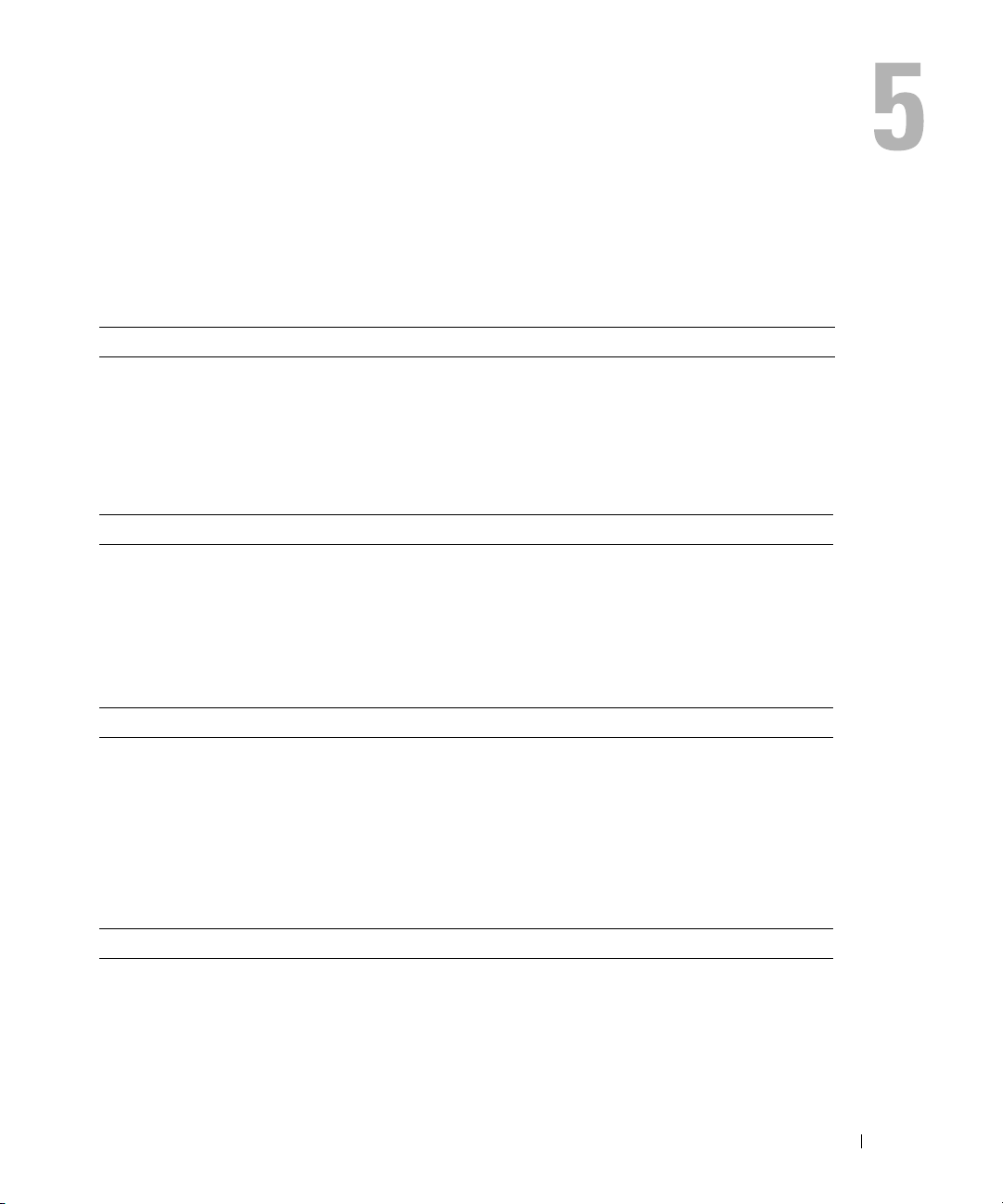
附录
规格
微处理器
微处理器类型 AMD Athlon™ 64 X2 双核处理器
AMD Athlon 64
AMD
™
Sempron
内部二级高速缓存 最大 1 MB (每核)
最大 256 KB (对于 Sempron)
内存
类型 533 MHz、 667 MHz、 800 MHz (如果可用) DDR2 SDRAM
内存连接器
支持的内存模块 256 MB、 512 MB 或 1 GB (非 ECC)
最小内存
最大内存
计算机信息
芯片组
DMA 通道 八个
中断级别
BIOS 芯片 (NVRAM)
NIC
4
256 MB
4GB
nVidia GeForce 6150LE
24
4 Mb
集成网络接口
支持 10/100 通信
视频
类型 nVidia 集成视频 (DirectX 9.0c Shader Model 3.0 图形处理单
元)或 PCI Express x16 图形卡
附录 89
Page 90
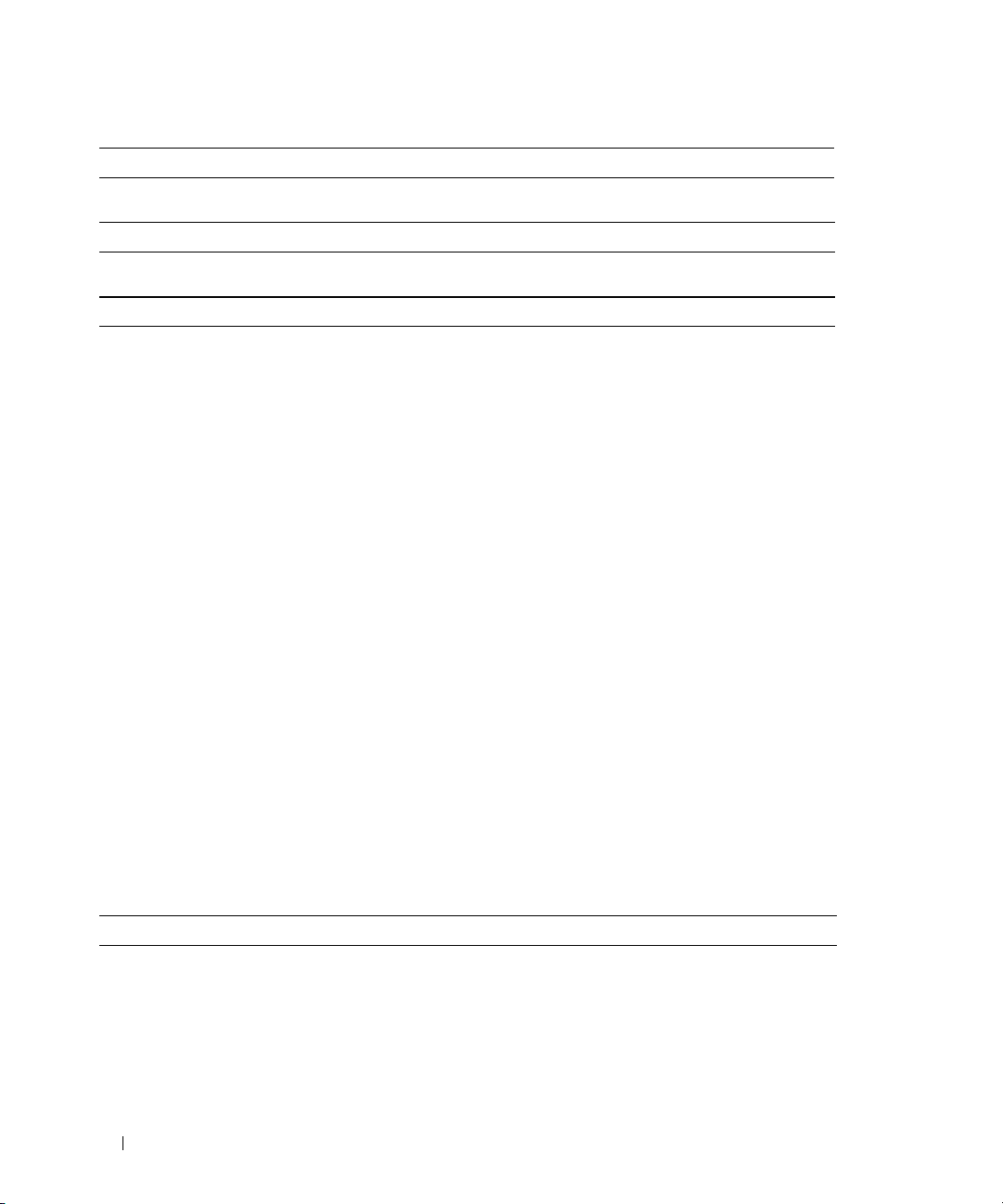
音频
类型 Sigma Tel 9227 CODEC (7.1 通道音频)
控制器
驱动器 支持两个设备的两个 SATA 控制器
扩充总线
总线类型
总线速率 PCI: 133 MB/s
插卡
PCI
PCI 2.3
PCI Express 1.0A
SATA 1.0A 和 2.0
USB 2.0
PCI Express x16: 40 Gbps (双向速率)
PCI Express x1: 2.5 Gbps
SATA: 1.5 Gbps 和 3.0 Gbps
USB: 480 Mbps (高速)、 12 Mbps (全速)、 1.2 Mbps
(低速)
连接器
插卡大小
连接器大小
连接器数据宽度
(最大)
PCI Express
连接器
电源
连接器大小
连接器数据宽度 (最大)
驱动器
外部可抽换 一个 3.5 英寸驱动器
可用设备 SATA 硬盘驱动器、 CD 驱动器、 DVD 驱动器、 DVD +/- RW
内部可抽换 一个托架,用于 1 英寸高的硬盘驱动器
:
一个
小型
124 针
32 位
一个 x1 和一个 x16
最大 10 W (x1),最大 25 W (x16)
36 针 (x1), 164 针 (x16)
一个 PCI Express 信道 (x1), 16 个 PCI Express 信道 (x16)
一个 5.25 英寸驱动器托架
驱动器和 CD-RW/DVD 组合驱动器
90 附录
Page 91
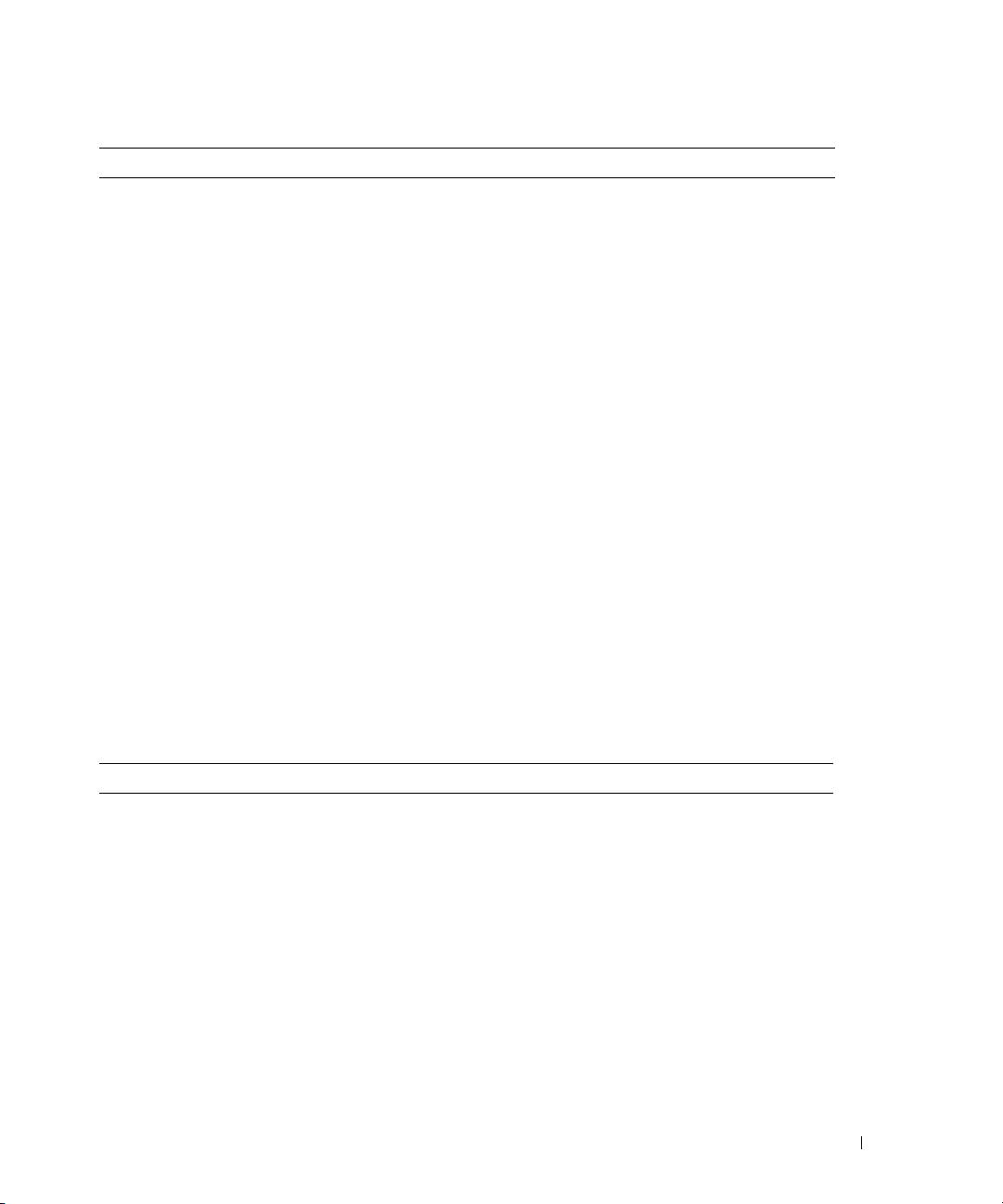
连接器
外部连接器:
视频
网络适配器
USB
音频
系统板连接器:
SATA
软盘驱动器
风扇
PCI 2.3
PCIe-x1
PCIe-x16
内部
USB
扬声器
内存模块
电源
12V
电源
电池
15 孔 VGA 连接器
RJ45 连接器
USB 2.0 兼容连接器 (前面板上两个,背面板上四个)
六个连接器,用于输入和输出;两个前面板连接器,用于耳机
和麦克风
两个 7 针连接器
34 针连接器
5 针连接器
一个 124 针连接器
36 针连接器
164 针连接器
10 针连接器 (支持两个 USB 端口)
5 针连接器
四个 240 针连接器
4 针连接器
24 针连接器
2 针插槽
控制按钮和指示灯
电源控制按钮 按钮
电源指示灯 绿色指示灯 — 呈绿色闪烁表示处于睡眠模式;呈绿色稳定亮起
表示处于通电状态。
琥珀色指示灯 — 呈琥珀色闪烁表示安装的设备出现问题;呈琥
珀色稳定亮起表示内部电源出现问题 (请参阅第 39 页的 “电
源问题”)。
硬盘驱动器访问指示灯 绿色
链路指示灯 呈绿色稳定亮起表示正与网络连接
链路完整性指示灯 (位于集成网络
适配器上)
活动指示灯 (位于集成网络适配器上)黄色闪烁指示灯
绿色指示灯表示以 10 Mb 运行;橙色指示灯表示以 100 Mb
运行
附录 91
Page 92

控制按钮和指示灯
诊断指示灯 前面板上的四个指示灯。 请参阅第 46 页的 “诊断指示灯”。
备用电源指示灯 系统板上的 AUX_PWR
电源
直流电源设备:
功率
散热
280 W
最大 955.39 BTU/ 小时
注: 根据电源设备额定功率计算散热。
电压
备用电池 3 V CR2032 币形锂电池
物理规格
高度
宽度
厚度
重量
环境参数
温度:
运行时
存放时
相对湿度 20% 至 80% (非冷凝)
最大振动:
运行时
存放时
最大撞击:
运行时
存放时
海拔高度:
运行时
存放时
手动选择电源设备 — 50/60 Hz 时为 90 至 135 V ; 50/60 Hz 时
为 180 至 265 V
11.4 cm (4.5 英寸)
39.9 cm (15.7 英寸)
35.3 cm (13.9 英寸)
10.4 kg (23 lb)
10°C 至 35°C (50°F 至 95°F)
-40°C 至 65°C (-40°F 至 149°F)
3 至 200 Hz、每分钟 0.5 倍频时为 0.25 G
3 至 200 Hz、每分钟 1 倍频时为 0.5 G
底面半正弦波脉冲,速度变化为 50.8 cm/s (20 英寸 / 秒)
27 G 整流方波,速度变化为 508 cm/s (200 英寸 / 秒)
-15.2 m 至 3048 m (-50 ft 至 10,000 ft)
-15.2 m 至 10,668 m (-50 ft 至 35,000 ft)
92 附录
Page 93

系统设置程序
概览
可按以下方式来使用系统设置程序:
在您的计算机中添加、更改或卸下任何硬件之后更改系统配置信息
•
•
设置或更改用户可选择的选项,例如用户密码
•
读取当前内存容量或设置已安装的硬盘驱动器的类型
使用系统设置程序之前,建议您记下系统设置程序屏幕信息,以备参考。
注意: 除非您是高级计算机用户,否则请勿更改此程序的设置。 某些更改会导致计算机运行不正常。
进入系统设置程序
1
打开 (或重新启动)计算机。
2
系统显示蓝色
3
一旦显示按
注: 按 F2 键的提示表示键盘已初始化。 此提示的显示时间可能非常短,因此您必须仔细留意它的
显示,然后按 <F2> 键。 如果在出现提示之前按 <F2> 键,此击键将丢失。
4
如果等待时间过长,系统已显示操作系统徽标,则请继续等待,直至看到
桌面,然后关闭计算机 (请参阅第
系统设置程序屏幕
系统设置程序屏幕显示计算机的当前配置信息或可更改的配置信息。 屏幕上的信息分为四个部分: 顶
部的菜单、主窗口、右侧的 “
DELL™
F2
键的提示,请立即按
徽标时,您必须仔细留意系统显示按
Item Help
F2
键的提示。
<F2>
57
”(项目帮助)字段和底部列出的按键功能。
键。
Microsoft® Windows®
页的 “关闭计算机电源”)并再试一次。
—
选项列表
设置程序窗口的左侧。
为可滚动列表,包含了定义计
算机配置的功能,包括已安装
的硬件、节能和安全保护功能。
使用上箭头和下箭头键可向上
和向下滚动此列表。
示一个选项时,选项字段将显
示有关此选项及其当前设置和
可用设置的详细信息。
此字段显示在系统
该字段
高亮度显
选项字段
您可以查看当前设置和对设置进行更改。
使用右箭头和左箭头键可以高亮度显示一个选项。
<Enter>
按键功能
系统设置程序字段中使用的按键及其功能。
—
此字段包含有关各选项的信息。 在该字段中,
按
键可以激活此选项。
—
此字段显示在选项字段的下方,列出了在活动
附录 93
Page 94
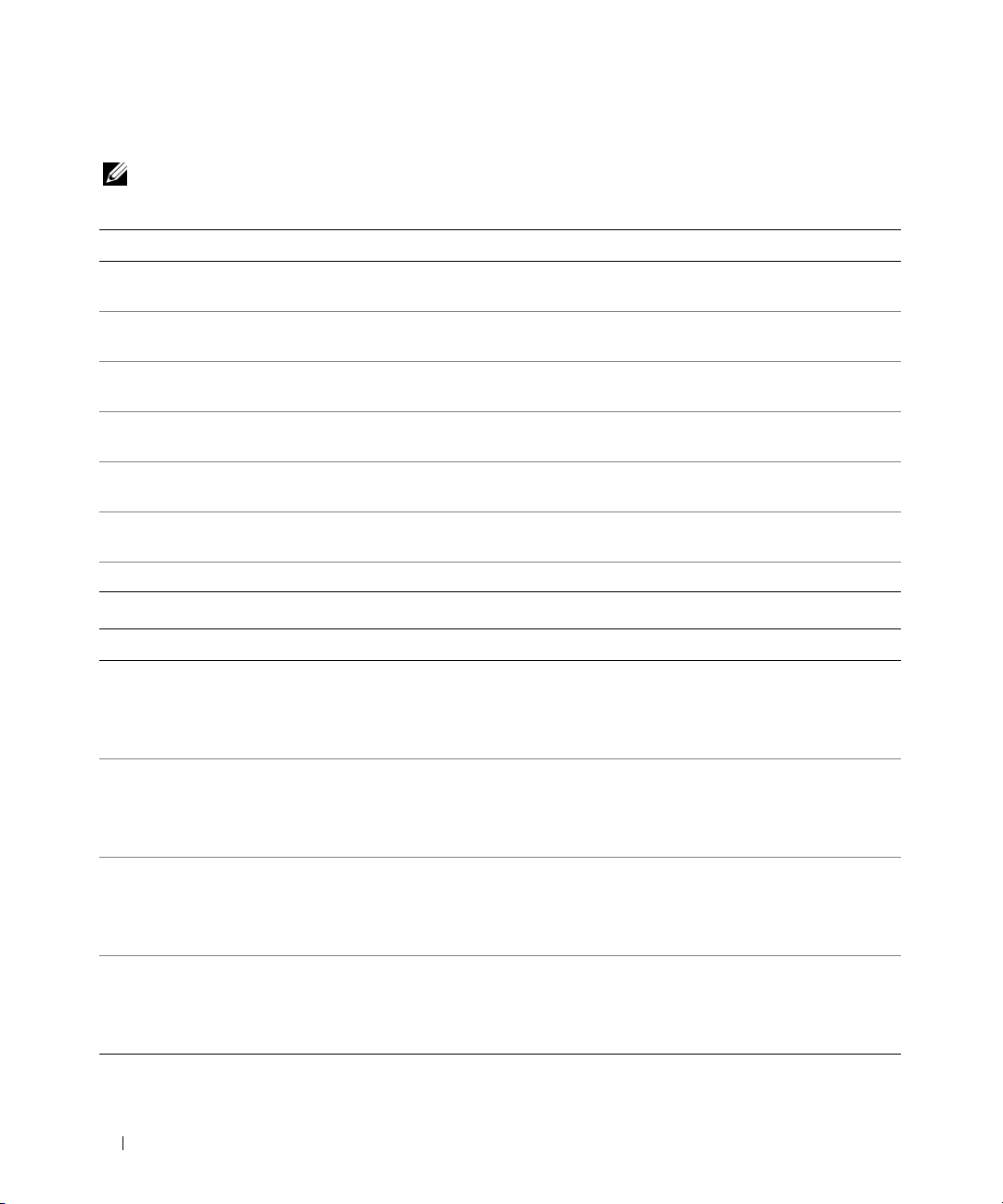
系统设置程序选项
注: 系统可能不显示本节中列出的项目,也可能与列出的项目不完全相同,这取决于计算机和已安装的
设备。
“
System
“
System Info
(系统信息)
“
Processor Info
(处理器信息)
“
Memory Info
(内存信息)
“
PCI Info
PCI
(
“
Date/Time
(日期
“
Boot Sequence
(引导顺序)
HDD
驱动器
“
Diskette Drive
(软盘驱动器)
(默认设置为 “
[
内部])
“
Drive 0: (SATA-0)
(驱动器
(默认设置为 “
[开]
“
Drive 1: (SATA-1)
(驱动器
(默认设置为 “
[开]
“
SMART Reporting
SMART
(
(默认设置为“Off
[关]
”(系统)
”
信息)
”
/
时间)
引导顺序
0:[SATA-0]
)
1:[SATA-1]
)
报告)
)
”
”
”
”
”
Internal
On
”
On
”
”
列出了计算机名称、
。 这些字段都不能修改。
签
标识 CPU 类型、处理器时钟速率、总线速率、二级高速缓存大小和处理器 ID。
说明处理器是否支持 64 位技术。
列出已安装的内存的类型、大小、速率和通道模式 (双通道或单通道)。
标识已安装的任何 PCI 卡或 PCI Express 卡。
显示当前的日期和时间设置。
计算机尝试按此列表中指定的设备顺序进行引导。
列出 BIOS 将搜索系统中可用硬盘驱动器的顺序。
此选项用于启用或禁用软盘驱动器。 选项包括“Off
“
Internal
”(内部)和“
注: 如果选择
”
Controller”(USB 控制器)设置选项设置为
”
标识、启用和禁用连接至系统板上的 SATA 连接器的驱动器,并列出硬盘驱动器
)
的容量。
”
标识、启用和禁用连接至系统板上的 SATA 连接器的驱动器,并列出硬盘驱动器
)
的容量。
”
此设置用于决定是否在系统启动期间报告集成驱动器错误。
BIOS 版本、
Read Only
“
USB”,请确保将 “Onboard Devices”(机载设备)下的 “USB
服务标签、快速服务代码
”(关)、“
”(只读)
。
“On”(开)
。
(如果有)和
USB”、
资产标
94 附录
Page 95
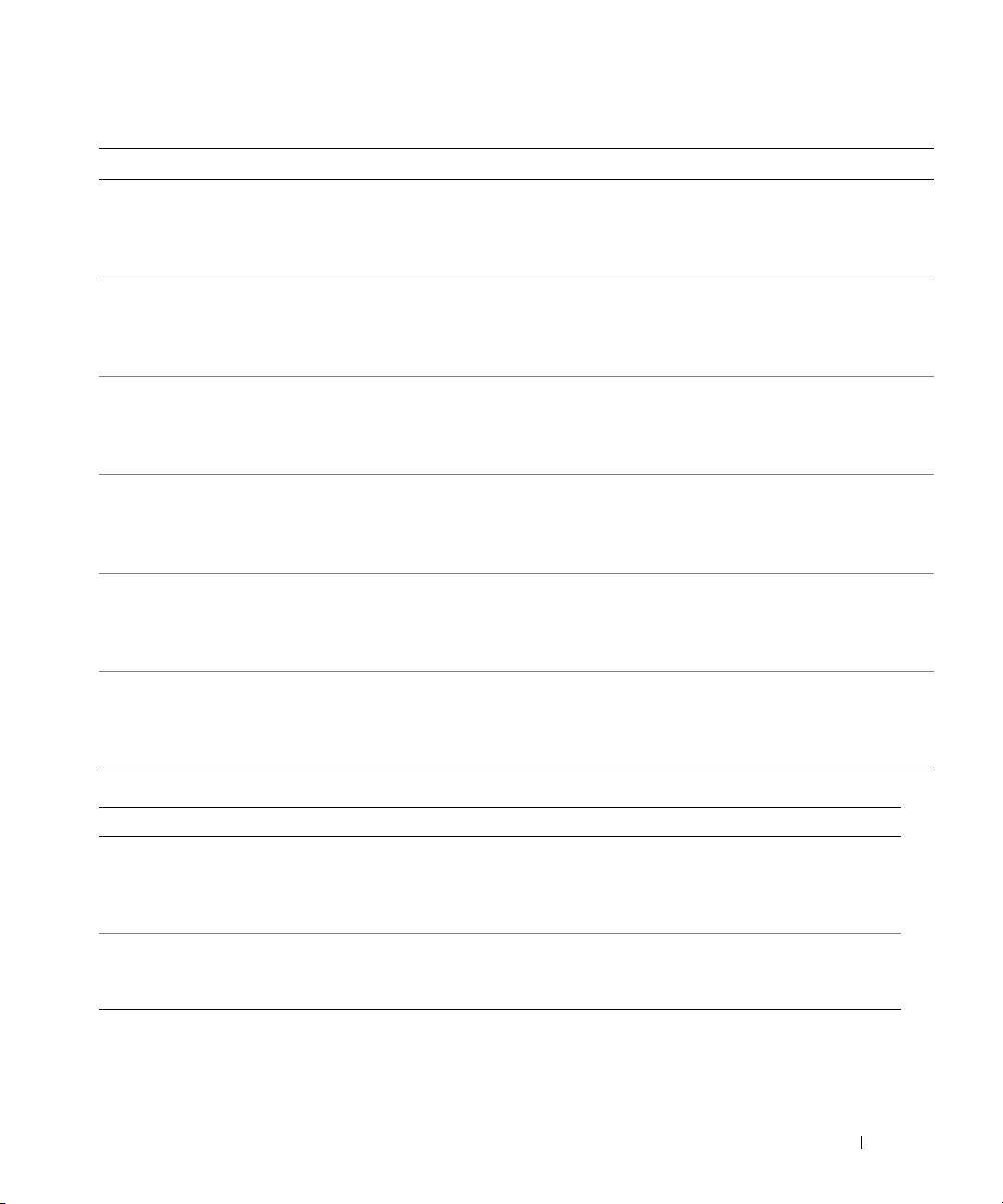
“
Onboard Devices
“
Integrated NIC
NIC
)
)
控制器)
)
USB0
)
USB1
)
USB
)
)
)
On
)
On
”
)
On
(集成
(默认设置为“On
[开]
“
Integrated Audio
(集成音频)
(默认设置为“On
[开]
“
USB Controller
USB
(
(默认设置为“On
[开]
“
Rear Dual USB0
(背面双
(默认设置为 “
[开]
“
Rear Dual USB1
(背面双
(默认设置为 “
[开]
“
Front USB
(正面
(默认设置为 “
[开]
”(机载设备)
”
启用或禁用集成
(通过
”
”
”
”
”
”
PXE
行程序,计算机将尝试从引导顺序列表中的下一个设备进行引导。
”
启用或禁用机载音频控制器。
启用或禁用内部 USB 控制器。 选择
”
USB 设备进行引导的功能。
注: 支持 USB 的操作系统将识别 USB 软盘驱动器,而不会考虑
设置。
”
启用或禁用计算机背面指定的一组 USB 端口。
”
启用或禁用计算机背面指定的一组 USB 端口。
启用或禁用计算机正面指定的一组 USB 端口。
PXE
打开)或 “
打开)或“
NIC
控制器。 设置包括“Off
On w/RPL
On w/ RPL
”(通过
”(通过
RPL
“
No Boot
”(关)、“On”(开)、“
RPL
打开)
。 当激活“On w/ PXE
打开)
设置时,如果网络服务器未提供引导例
”(无引导)
将启用控制器但禁用从
“
No Boot
On w/ PXE
”(通过
”(无引导)
”
视频
“
Primary Video
(主视频)
(默认设置为 “
[
自动])
“
Video Memory Size
(视频内存大小)
(默认设置为 “
Auto
64 MB
”
当存在两个视频控制器时,此设置用于指定主视频控制器 (“PCI”、“Onboard
[
机载]、“Auto”[
可用。 如果选择了 “Auto”(自动),将使用添加式视频控制器。
”
自动] 和“PEG”)。 仅当存在两个视频控制器时,此选项才
注: PCI Express 图形卡将代替集成视频控制器。
”
此设置用于配置为集成视频控制器保留的系统内存容量。 设置包括 “Auto”( 自
动 )、“ 16 MB”、“ 32 MB”、“ 64 MB”、“ 128 MB”或 “Off”( 关 )。
”)
”
附录 95
Page 96

性能
“
HDD Acoustic Mode
HDD
声音模式)
(
(默认设置为 “
[
绕过])
“
Security
“
Unlock Setup
(解除设置程序锁定)
“
Admin Password
(管理密码)
(默认设置为 “
[
未设置])
“
System Password
(系统密码)
(默认设置为 “
[
未设置])
“
Password Changes
(更改密码)
(默认设置为
Unlocked”[
“
]
)
锁定
“
Non-Execute Func
(非执行功能)
(默认设置为 “
[开]
)
Bypass
”(安全保护)
”
Not Set
Not Set
已解除
On
”
”
•“Bypass
•“Quiet
”
•“Suggested
•“Performance
”(绕过)— 计算机不检测或更改当前的声音模式设置。
”(安静)— 硬盘驱动器以最安静的设置运行。
”(建议)— 硬盘驱动器以驱动器制造商建议的级别运行。
”(性能)— 硬盘驱动器以最大速率运行。
注: 切换至 “Performance”(性能)模式可能导致驱动器发出更大的声音,但并
不影响其性能。 更改声音设置不会改变硬盘驱动器映像。
使用管理员密码时,允许用户进行访问,以修改系统设置程序的设置。 在解除系
统设置程序锁定的提示下输入管理员密码。 如果在此处输入的密码不正确,则用
户可以查看系统设置程序的字段,但不能修改。
”
显示系统设置程序的密码安全保护功能的当前状态并允许验证和分配新的管理密
码。
”
”
显示系统密码安全保护功能的当前状态并允许指定和验证新的系统密码。
”
”
确定系统密码和管理密码之间的交互。 选择“Locked
密码的用户修改系统密码。 选择“Unlocked
理
统
密码的用户修改系统密码。
”
启用或禁用 “执行禁用”内存保护技术。
”(锁定)
”(已解除锁定)
可防止没有有效
将允许具有有效
管
系
96 附录
Page 97

“
Power Management
“
AC Recovery
(交流电源恢复)
(默认设置为 “
[关]
)
“
Auto Power On
(自动开机)
(默认设置为 “
[关]
)
“
Auto Power Time
(自动开机时间)
“
Low Power Mode
(低功率模式)
(默认设置为 “
[开]
)
“
Cool and Quiet
(降温静音)
(默认设置为 “
[关]
)
“
Suspend Mode
(暂挂模式)
(默认设置为 “
”
Off
Off
On
Off
S3
”
”
”
”
”
”
”)
”(电源管理)
确定断电后恢复交流电源时系统如何响应。 选择“Off
令系统仍保持关闭。 您必须按前面板上的电源按扭来打开系统电源。 选择
将在恢复供电后命令系统打开电源。 选择“Last
(开)
回到上一次系统电源关闭时的电源状态。
设置计算机自动开机。 选择“Off
,计算机每天将按“Auto Power Time
天)
“
源。 选择
Power Time
Weekdays
”(自动开机时间)
”(工作日)
”(关)
,则从星期一到星期五计算机将每天将按“Auto
中设置的时间打开电源。
将禁用此功能。 选择“Everyday
”(自动开机时间)
”(关)
”(上一次)
将在恢复供电后命
中设置的时间打开电
注: 如果使用配电盘或电涌保护器的开关关闭计算机电源,则此功能无效。
”
设置计算机自动开机的时间。
时间格式为标准的 12 小时制 (小时 : 分钟)。 可以通过按右箭头或左箭头键增大
或减小数字来更改启动时间,也可以通过在日期和时间字段中键入数字进行更
改。
”
如果选择了“Low Power Mode
载网络控制器,打开处于
机。
”
此选项用于为所有支持的处理器启用或禁用 Cool ’n’ Quiet 技术
设置计算机的暂挂模式。 选项包括“S1”(暂挂状态,计算机在低功率模式下运
“S3”
行)和
处于活动状态)。
(暂挂状态,许多组件将减少用电量或不使用电源,但系统内存仍
”(低功率模式)
“
Hibernate
,则远程唤醒事件将无法再通过机
”(休眠)或“
Off
”(关闭)
“On”
将命令系统返
”(每
状态的计算
“
Maintenance
“
Service Tag
(服务标签)
“
Load Defaults
(载入默认设置)
“
Event Log
(事件日志)
”
”(维护)
”
”
显示计算机的服务标签。
将系统设置程序选项恢复为出厂时的默认设置。
允许您查看
的条目表示“Unread
为已读)
事件日志
除
事件日志
将在所有条目的左侧放一个“R”。 选择“Clear Log
。
。 标记为“R”的条目表示“Read
”(未读)
。 选择“Mark All Entries Read
”(已读)
;标记为“U
”(将所有条目标记
”(清除日志)
”
将清
附录 97
Page 98

“
POST Behavior”(POST
“
Fastboot
(快速引导)
(默认设置为 “
[开]
“
Numlock Key
(数码锁定键)
(默认设置为 “
[开]
“
POST Hotkeys
POST
(
(默认设置为 “
Boot Menu
菜单
“
Keyboard Errors
(键盘错误)
”
)
)
热键)
”[设置和引导
]
)
On
”
”
On
”
”
Setup &
”
行为)
如果启用,此功能将绕过某些兼容性步骤,从而减少计算机的启动时间。 选择
“
Off
”(关)
快地启动系统。
确定键盘右侧的数字小键盘的功能。 选择“Off
箭头功能。 选择
确定登录屏幕是否显示说明击键顺序的信息 (进入“Setup
“
Quickboot”功能时需要此信息)。 选择“Setup & Boot Menu
将同时显示信息 (F2=Setup [F2= 设置 ] 和 F12=Boot Menu [F12= 引导菜单
单)
])。 选择
“
Boot Menu
引导菜单 ]。 选择
当设置为“Report
显示错误信息并提示您按 <F1> 键继续或按 <F2> 键进入系统设置程序。
当设置为
BIOS 将显示错误信息并继续引导系统。
则在计算机启动期间不会跳过任何步骤。 选择“On
“
Setup
”(引导菜单)
“
Do Not Report
引导菜单
此功能使您可以更改设备的引导顺序。
“On”(开)
”(设置)
“
None
”(报告)
仅显示设置信息 (F2=Setup [F2= 设置 ])。 选择
仅显示“Quickboot”信息 (F12=Boot Menu [F12=
”(无)
(启用)并且在 POST 期间检测到错误时, BIOS 将
”(不报告)
”(关)
将命令右侧小键盘键用作数字功能。
将不显示信息。
(禁用)并且在 POST 期间检测到错误时,
将命令右侧小键盘键用作
”(设置)
”(设置和引导菜
”(开)
程序或
可以更
选项设置
•“Bootable Hard Drive
”(可引导硬盘驱动器)— 计算机尝试从主硬盘驱动器进行引导。 如果此
驱动器上未安装操作系统,计算机将生成错误信息。
•“Onboard Floppy Drive
”(机载软盘驱动器)— 计算机尝试从软盘驱动器进行引导。 如果驱动
器中的软盘不是可引导盘,或驱动器中没有软盘,或者计算机中没有安装软盘驱动器,计算机将
生成错误信息。
•“OnboardCD-ROM Drive
果此驱动器中没有
•“Integrated NIC
CD
”(集成
”(机载
,或者
NIC)—
CD-ROM
CD
中没有操作系统,计算机将生成错误信息。
计算机尝试使用集成
驱动器)— 计算机尝试从
NIC
进行引导。 如果未连接集成
CD
驱动器进行引导。 如
计算机将生成错误信息。
•“USB-Device, USB-Floppy, USB-CDROM”(USB
连接至
USB
端口,重新启动计算机,然后从 “
将尝试从相应的
USB
设备进行引导。 如果相应的驱动器或磁盘上未安装操作系统,计算机将生
设备、
Boot Menu
USB
软盘、
USB CDROM)—
”(引导菜单)中选择该选项。 计算机
成错误信息。
注: 要引导至 USB 设备,则该设备必须是可引导设备。 要确认设备是否可引导,请查看设备说明文件。
98 附录
NIC
将设备
,
Page 99
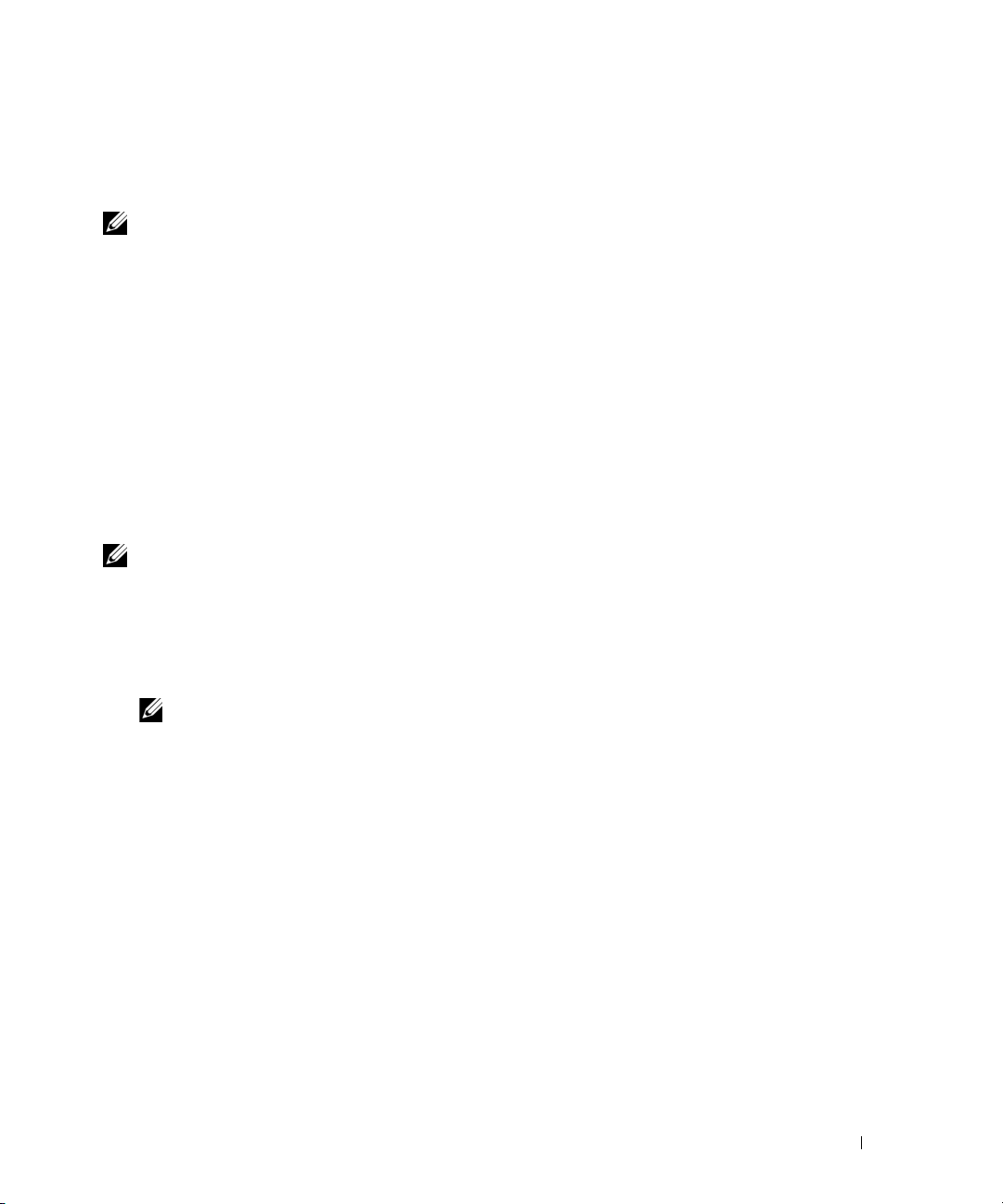
更改用于当前引导的引导顺序
例如,您可以使用此功能重新启动计算机以引导至
USB
设备 (例如软盘驱动器、闪存或
CD-RW
动器)。
注: 如果要引导至 USB 软盘驱动器,则必须先在系统设置程序 (请参阅第 93 页的 “系统设置程序”)
“
中将
1
如果要引导至
Diskette Interface
USB
”(软盘接口)
设备,请将
设置为“Disabled
USB
设备连接至
”(禁用)
USB
连接器 (请参阅第
。
13
页的 “计算机的正面
视 图 ”)。
2
打开 (或重新启动)计算机。
3
屏幕右上角显示
<F12>
键。
如果等待时间过长,系统已显示操作系统徽标,则请继续等待,直至看到
面,然后关闭计算机 (请参阅第
F2 = Setup, F12 = Boot Menu
57
页的 “关闭计算机电源”)并再试一次。
(
F2 =
设置、
F12 =
引导菜单)时,按
Microsoft Windows
驱
桌
4按 <F1>
系统将显示 “
5
使用箭头键选择相应的设备 (仅用于当前引导)。
注: 要引导至 USB 设备,则该设备必须是可引导设备。 要确认设备是否可引导,请查看设备说明文件。
更改用于将来引导的引导顺序
1
进入系统设置程序,从 “
94
2按 <Enter>
3
按上箭头和下箭头键高亮度显示相应的 “
4按 U 或 D
5按 <Enter>
键继续。
Boot Menu
”(引导菜单),列出所有可用的引导设备。
System
”(系统)组中选择 “
页的 “系统设置程序选项”)。
键进入该菜单。
注: 请记下当前的引导顺序,以便在需要恢复时使用。
Boot Sequence
键以向上或向下移动选项调整引导顺序。
键保存更改或按
<Esc>
键取消。
Boot Sequence
”(引导顺序)(请参阅第
”(引导顺序)选项。
附录 99
Page 100
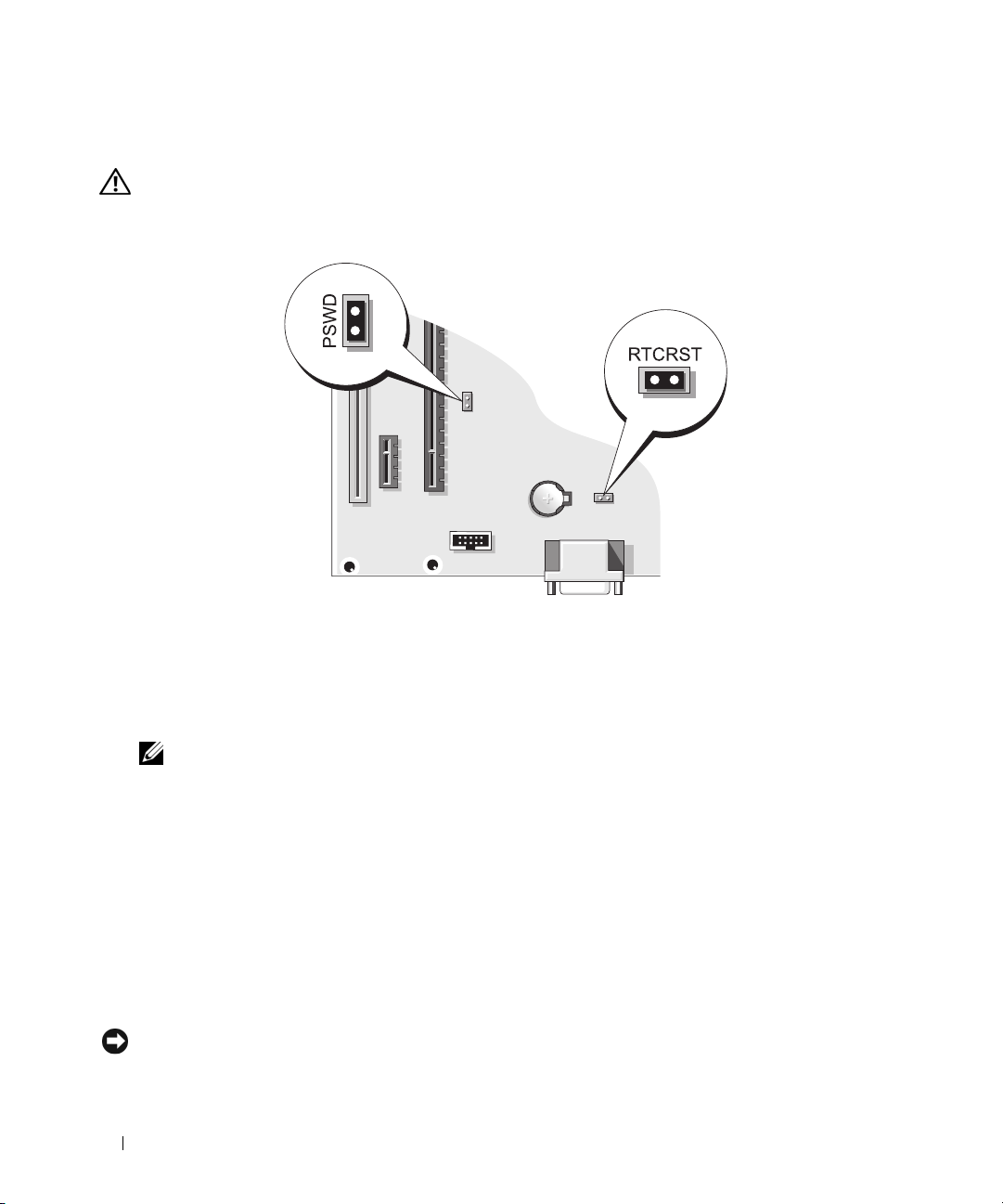
清除已忘记的密码和 CMOS 设置
警告: 开始执行本节中的任何步骤之前,请阅读并遵循 《产品信息指南》中的安全说明。
跳线位置
清除密码设置
1
请阅读并遵循第
2
找到系统板上的
插针
1 和 2
注: 计算机在出厂时,跳线塞连接至插针 1。
3
装回主机盖 (请参阅第
4
将计算机和显示器连接至电源插座,然后将它们打开。
5
计算机显示
源 ”)。
6
关闭显示器并断开显示器与电源插座的连接。
7
断开计算机电源电缆与电源插座的连接,然后按电源按钮导去系统板上的残留电量。
8
卸下主机盖 (请参阅第
9
找到系统板上的
10
装回主机盖 (请参阅第
注意: 要连接网络电缆,请先将电缆插入网络端口或设备,然后将其插入计算机。
11
将计算机和设备连接至电源插座,然后将它们打开。
57
页的 “开始之前”中的步骤。
2
针密码跳线
以清除密码。
Microsoft® Windows®
2
针密码跳线
(PSWD)
87
页的 “装回主机盖”)。
58
页的 “卸下主机盖”)。
(PSWD)
87
页的 “装回主机盖”)。
(请参阅第
桌面后,关闭计算机 (请参阅第
,并将跳线连接至插针
100
页的 “跳线位置”),并将跳线塞连接至
1
以重新启用密码功能。
57
页的 “关闭计算机电
100 附录
